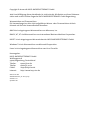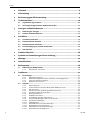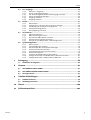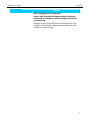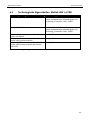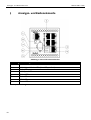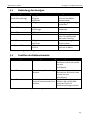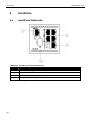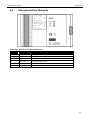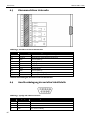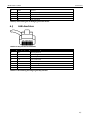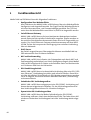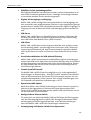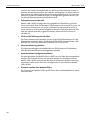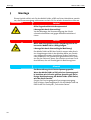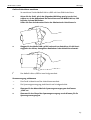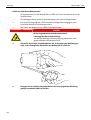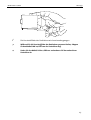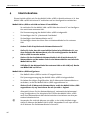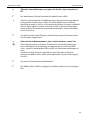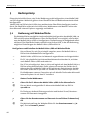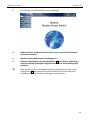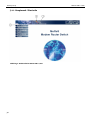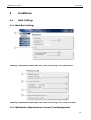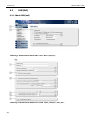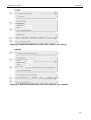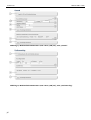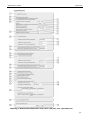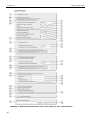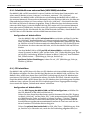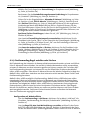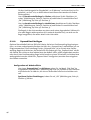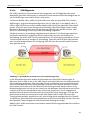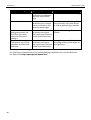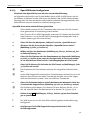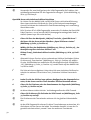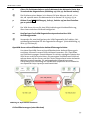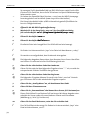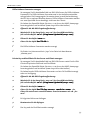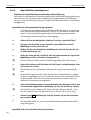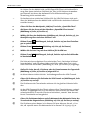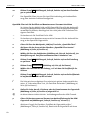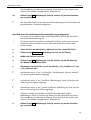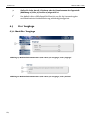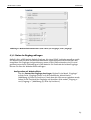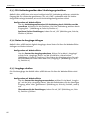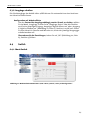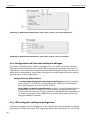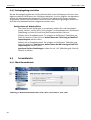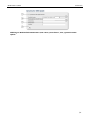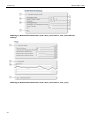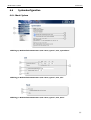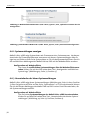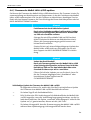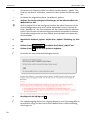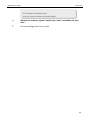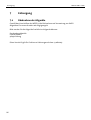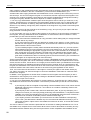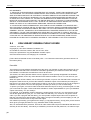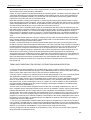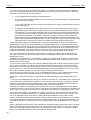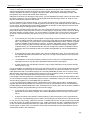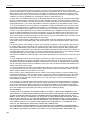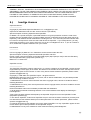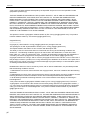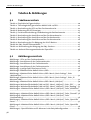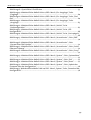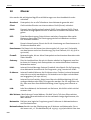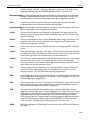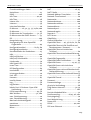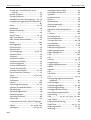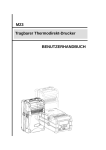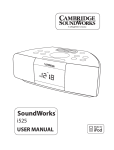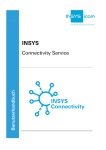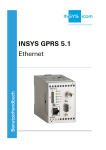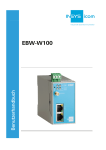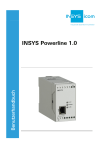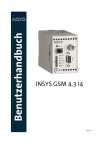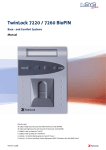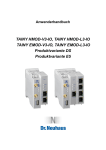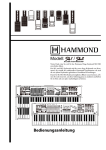Download Handbuch - INSYS icom
Transcript
Benutzerhandbuch MoRoS LAN 1.4 PRO Jan-08 Copyright © Januar 08 INSYS MICROELECTRONICS GmbH Jede Vervielfältigung dieses Handbuchs ist nicht erlaubt. Alle Rechte an dieser Dokumentation und an den Geräten liegen bei INSYS MICROELECTRONICS GmbH Regensburg. Warenzeichen und Firmenzeichen Die Verwendung eines hier nicht aufgeführten Waren- oder Firmenzeichens ist kein Hinweis auf die freie Verwendbarkeit desselben. MNP ist ein eingetragenes Warenzeichen von Microcom, Inc. IBM PC, AT, XT sind Warenzeichen von International Business Machine Corporation. INSYS® ist ein eingetragenes Warenzeichen der INSYS MICROELECTRONICS GmbH. Windows™ ist ein Warenzeichen von Microsoft Corporation. Linux ist ein eingetragenes Warenzeichen von Linus Torvalds. Herausgeber: INSYS MICROELECTRONICS GmbH Waffnergasse 8 93047 Regensburg, Deutschland Telefon: 0941/56 00 61 Telefax: 0941/56 34 71 E-Mail: [email protected] Internet: http://www.insys-tec.de Stand: Jan-08 Artikelnummer: 31-22-03.115 Version: 1.0 Sprache: DE Inhalt 1 Sicherheit ...........................................................................................................6 2 Lieferumfang .....................................................................................................8 3 Bestimmungsgemäße Verwendung ..................................................................9 4 Technische Daten.............................................................................................10 5 6 4.1 Physikalische Eigenschaften.............................................................................................10 4.2 Technologische Eigenschaften MoRoS LAN 1.4 PRO.......................................................11 Anzeigen- und Bedienelemente ......................................................................12 5.1 Bedeutung der Anzeigen ..................................................................................................13 5.2 Funktion der Bedienelemente ..........................................................................................13 Anschlüsse .......................................................................................................14 6.1 Anschlüsse Vorderseite.....................................................................................................14 6.2 Klemmanschlüsse Oberseite ............................................................................................15 6.3 Klemmanschlüsse Unterseite ...........................................................................................16 6.4 Anschlussbelegung der seriellen Schnittstelle.................................................................16 6.5 LAN-Anschluss...................................................................................................................17 1 Funktionsübersicht ..........................................................................................18 2 Symbole und Formatierungen dieser Anleitung..............................................21 3 Montage...........................................................................................................22 4 Inbetriebnahme ...............................................................................................26 5 Bedienprinzip...................................................................................................28 5.1 6 Funktionen.......................................................................................................31 6.1 6.2 4 Bedienung mit Weboberfläche ........................................................................................28 5.1.1 Hauptmenü / Startseite.................................................................................................30 Basic Settings ....................................................................................................................31 6.1.1 Menü Basic Settings........................................................................................................31 6.1.2 Webinterface (Benutzername, Passwort, Fernkonfiguration) ............................31 6.1.3 Interne IP-Adresse einstellen........................................................................................32 6.1.4 DHCP Server einrichten..................................................................................................33 LAN (Ext)............................................................................................................................34 6.2.1 Menü LAN (ext).................................................................................................................34 6.2.2 Schnittstelle zum externen Netz (LAN/ WAN) einrichten ....................................39 6.2.3 DSL einrichten...................................................................................................................39 6.2.4 Periodischen DSL-Verbindungsaufbau einrichten..................................................41 6.2.5 Standleitungsbetrieb einrichten .................................................................................41 6.2.6 Routing einrichten...........................................................................................................43 6.2.7 Wählfilter einrichten ......................................................................................................44 6.2.8 Firewallregel erstellen oder löschen...........................................................................44 6.2.9 Portforwarding-Regel erstellen oder löschen ..........................................................45 6.2.10 Exposed Host festlegen..................................................................................................46 6.2.11 VPN Allgemein..................................................................................................................47 6.2.12 OpenVPN Server Grundeinstellungen........................................................................49 6.2.13 OpenVPN-Server konfigurieren ...................................................................................51 6.2.14 OpenVPN-Client Grundeinstellungen........................................................................57 6.2.15 OpenVPN-Client konfigurieren ....................................................................................60 Jan-08 Inhalt 6.3 6.4 6.5 6.6 7 Entsorgung.......................................................................................................86 7.1 8 9 Jan-08 Ein-/ Ausgänge..................................................................................................................64 6.3.1 Menü Ein-/ Ausgänge .....................................................................................................64 6.3.2 Status der Eingänge abfragen......................................................................................65 6.3.3 DSL-Verbindungsaufbau über Schalteingang einrichten .....................................66 6.3.4 Status der Ausgänge abfragen.....................................................................................66 6.3.5 Ausgänge schalten ..........................................................................................................66 6.3.6 Ausgänge schalten ..........................................................................................................67 Switch................................................................................................................................67 6.4.1 Menü Switch .....................................................................................................................67 6.4.2 Konfiguration und Status der Switchports abfragen ............................................68 6.4.3 LED-Anzeige der Switchports konfigurieren ............................................................68 6.4.4 Switchports konfigurieren ............................................................................................69 6.4.5 Portspiegelung einrichten.............................................................................................70 Serverdienste ....................................................................................................................70 6.5.1 Menü Serverdienste ........................................................................................................70 6.5.2 DNS Forwarding einrichten ..........................................................................................73 6.5.3 Dynamisches DNS Update einrichten ........................................................................74 6.5.4 Seriell-Ethernet-Gateway einrichten..........................................................................75 6.5.5 Proxyserver des MoRoS LAN 1.4 PRO konfigurieren...............................................75 Systemkonfiguration ........................................................................................................77 6.6.1 Menü System ...................................................................................................................77 6.6.2 Systemmeldungen anzeigen ........................................................................................78 6.6.3 Herunterladen der letzen Systemmeldungen .........................................................78 6.6.4 Uhrzeit und Zeitzone einstellen ..................................................................................79 6.6.5 Uhrzeit über NTP-Server synchronisieren.................................................................79 6.6.6 Zurücksetzen (Reset).......................................................................................................79 6.6.7 Firmware des MoRoS LAN 1.4 PRO updaten.............................................................81 6.6.8 Konfigurationsdatei vom MoRoS LAN 1.4 PRO herunterladen............................83 6.6.9 Konfigurationsdatei in MoRoS LAN 1.4 PRO laden .................................................84 Rücknahme der Altgeräte.................................................................................................86 Lizenzen ...........................................................................................................87 8.1 GNU GENERAL PUBLIC LICENSE.........................................................................................87 8.2 GNU LIBRARY GENERAL PUBLIC LICENSE ..........................................................................90 8.3 Sonstige Lizenzen..............................................................................................................95 Tabellen & Abbildungen ..................................................................................98 9.1 Tabellenverzeichnis ..........................................................................................................98 9.2 Abbildungsverzeichnis......................................................................................................98 10 Glossar ...........................................................................................................100 11 Stichwortverzeichnis......................................................................................102 5 Sicherheit 1 MoRoS LAN 1.4 PRO Sicherheit Gefahr! Nässe und Flüssigkeiten aus der Umgebung können ins Innere des Gerätes gelangen. Lebensgefahr durch Stromschlag bei Berührung! Der MoRoS LAN 1.4 PRO darf nicht in nassen oder feuchten Umgebungen oder direkt in der Nähe von Gewässern eingesetzt werden. Installieren Sie das Gerät an einem trockenen, vor Spritzwasser geschützten Ort. Schalten Sie den Strom ab, bevor Sie Arbeiten an einem Gerät durchführen, das mit Feuchtigkeit in Berührung kam. Gefahr! Überspannung. Brandgefahr! Sichern Sie den MoRoS LAN 1.4 PRO mit einer geeigneten Sicherung gegen Überspannung ab. Warnung! Kurzschlüsse und Beschädigung durch unsachgemäße Reparaturen und Öffnen von Wartungsbereichen. Feuer, Funktionsausfall und Verletzungsgefahr! Nur ausgebildete Personen dürfen den MoRoS LAN 1.4 PRO öffnen und Reparaturarbeiten daran ausführen. Hinweis Beschädigung des Gerätes durch Überspannung! Spannungsspitzen aus dem Stromnetz können den MoRoS LAN 1.4 PRO beschädigen. Installieren Sie einen geeigneten Überspannungsschutz. 6 MoRoS LAN 1.4 PRO Sicherheit Hinweis Beschädigung durch Chemikalien! Ketone und chlorierte Kohlenwasserstoffe lösen den Kunststoff des Gehäuses und beschädigen die Oberfläche des Geräts. Bringen Sie das Gerät auf keinen Fall mit Ketonen (z.B. Aceton) und chlorierten Kohlenwasserstoffen z.B. Dichlormethan in Berührung. 7 Lieferumfang 2 MoRoS LAN 1.4 PRO Lieferumfang Der Lieferumfang für den MoRoS LAN 1.4 PRO umfasst die im Folgenden aufgeführten Zubehörteile. Bitte kontrollieren Sie, ob alle angegebenen Zubehörteile in Ihrem Karton enthalten sind. Sollte ein Teil fehlen oder beschädigt sein, so wenden Sie sich bitte an Ihren Distributor. 1 MoRoS LAN 1.4 PRO 1 Benutzerhandbuch 1 Quick Installation Guide 8 MoRoS LAN 1.4 PRO 3 Bestimmungsgemäße Verwendung Bestimmungsgemäße Verwendung Das Gerät „MoRoS LAN 1.4 PRO“ dient ausschließlich zu den aus der Funktionsübersicht hervorgehenden Einsatzzwecken. Zusätzlich darf das Gerät für die folgenden Zwecke eingesetzt werden: • Einsatz & Montage in einem industriellen Schaltschrank • Übernahme von Schalt- sowie Datenübertragungsfunktionen in Maschinen, die der Maschinenrichtlinie 2006/42/EG entsprechen • Einsatz als Datenübertragungsgerät an einer speicherprogrammierbaren Steuerung Das Gerät „MoRoS LAN 1.4 PRO“ darf nicht zu den folgenden Zwecken und unter diesen Bedingungen verwendet oder betrieben werden: • Steuerung oder Schaltung von Maschinen & Anlagen, die nicht der Richtlinie 2006/42/EG entsprechen • Einsatz , Steuerung, Schaltung und Datenübertragung in Maschinen oder Anlagen, die in explosionsfähigen Atmosphären betrieben werden • Steuerung, Schaltung und Datenübertragung von Maschinen, deren Funktionen oder deren Funktionsausfall eine Gefahr für Leib und Leben darstellen können 9 Technische Daten MoRoS LAN 1.4 PRO 4 Technische Daten 4.1 Physikalische Eigenschaften Gefahr! Überspannung. Brandgefahr! Sichern Sie den MoRoS LAN 1.4 PRO mit einer geeigneten Sicherung gegen Überspannung ab. Die angegebenen Daten wurden bei nominaler Eingangsspannung, unter Volllast und einer Umgebungstemperatur von 25°C gemessen. Die Grenzwerttoleranzen unterliegen den üblichen Schwankungen. Physikalische Eigenschaft Wert Betriebsspannung 10..60V Gleichspannung Leistungsaufnahme Ruhe 2W Leistungsaufnahme Verbindung 3W Pegel Eingänge HIGH-Pegel = 4-12V LOW-Pegel =0-1V Stromaufnahme eines aktiven Eingangs gegen GND (intern +5V) Typisch 0.35mA Schaltausgang, max. Schaltspannung 30V (DC), /42V (AC) Schaltausgang, max. Strombelastung 1 A (DC) /0,5 A (AC) Gewicht 300g Abmessungen (Breite x Tiefe x Höhe) 70mm x 110mm 75mm Temperaturbereich 0°C – 55°C Maximale zulässige Luftfeuchtigkeit 95% nicht kondensierend Schutzklasse Gehäuse IP40, Schraubklemmen IP20 Tabelle 1: Physikalische Eigenschaften 10 MoRoS LAN 1.4 PRO 4.2 Technische Daten Technologische Eigenschaften MoRoS LAN 1.4 PRO Technologische Eigenschaft Beschreibung 4-Port Ethernet Switch 10/100 Mbit/s Voll / Halbduplex Autosense; Automatische Erkennung der Verdrahtung „Crossover” oder „Patch“. LAN (ext) Schnittstelle 10/100 Mbit/s Voll / Halbduplex Autosense; Automatische Erkennung der Verdrahtung „Crossover” oder „Patch“. Maximaler Datendurchsatz zwischen Geräten am Switch Maximaler Datendurchsatz über Schnittstelle LAN (ext) zum Switch Maximaler Datendurchsatz über Schnittstelle LAN (ext) zum Switch bei Einsatz von VPN 100 Mbit/s Ca. 50 Mbit/s Ca. 5 Mbit/s Tabelle 2: Technologische Eigenschaften MoRoS LAN 1.4 PRO 11 Anzeigen- und Bedienelemente 5 MoRoS LAN 1.4 PRO Anzeigen- und Bedienelemente Abbildung 1: LEDs auf der Gerätvorderseite Position 1 2 3 4 5 6 7 8 Bezeichnung Reset-Taster 4 Switchport Status LEDs (eine LED pro Port) Link -LED LAN-Speed-LED Status LED Data LED COM LED Power LED Tabelle 3: Beschreibung der LEDs auf der Gerätevorderseite 12 MoRoS LAN 1.4 PRO 5.1 Anzeigen- und Bedienelemente Bedeutung der Anzeigen Bezeichnung Switchport Status LED (Defaulteinstellung) Power LED COM LED Data LED Status LED Link-LED LAN-Speed-LED Anzeige LED gelb LED grün LED blinkt LED grün LED grün LED orange LED blinkt LED rot LED gelb LED blinkt LED grün LED aus Bedeutung Link mit 10 Mbit/s Link mit 100 MBit/s Datenverkehr Versorgungsspannung vorhanden unbenutzt unbenutzt unbenutzt Initialisierungsphase oder Firmwareupdate aktiv oder Störung LAN-Verbindung aktiv Datenverkehr Link mit 100 Mbit/s Link mit 10 Mbits Tabelle 4: Bedeutung der LED-Anzeigen 5.2 Funktion der Bedienelemente Bezeichnung Reset-Taster Bedienung Einmal kurz drücken. Bedeutung Setzt MoRoS LAN 1.4 PRO per Software zurück und startet Ihn neu. (Soft Reset) Reset-Taster Mindestens 3 Sekunde lang drücken. Setzt die Hardware des MoRoS LAN 1.4 PRO zurück und startet Ihn neu. (Hard Reset) Reset-Taster Innerhalb von 2 Sekunden dreimal hintereinander kurz drücken. Löscht alle Einstellungen des MoRoS LAN 1.4 PRO und setzt das Gerät auf Werkseinstellungen zurück Tabelle 5: Funktionsbeschreibung und Bedeutung der Bedienelemente 13 Anschlüsse MoRoS LAN 1.4 PRO 6 Anschlüsse 6.1 Anschlüsse Vorderseite Abbildung 2: Anschlüsse auf der Gerätevorderseite Position 1 2 3 4 Bezeichnung Unbenutzte RJ45-Line-Buchse Switchports für Netzwerkanschluss Anschluss für externes LAN Serielle Schnittstelle (RS232-Buchse) Tabelle 6: Beschreibung der Anschlüsse auf der Gerätevorderseite 14 MoRoS LAN 1.4 PRO 6.2 Anschlüsse Klemmanschlüsse Oberseite Abbildung 3: Anschlüsse auf der Geräteoberseite Klemme Bezeichnung Beschreibung 1 OUT 1-NC Ausgang1 Ruhekontakt 2 OUT 1 Ausgang1 3 OUT 1-NO Ausgang1 Arbeitskontakt 4 OUT 2-NC Ausgang2 Ruhekontakt 6 OUT 2 Ausgang2 6 OUT 2-NO Ausgang2 Arbeitskontakt Tabelle 7: Beschreibung der Anschlüsse auf der Geräteoberseite 15 Anschlüsse 6.3 MoRoS LAN 1.4 PRO Klemmanschlüsse Unterseite Abbildung 4: Anschlüsse auf der Geräteunterseite Klemme Bezeichnung Beschreibung 17 RS 485B Reserviert für zukünftige Anwendungen 18 RS 485A Reserviert für zukünftige Anwendungen 19 GND Ground (Masse) 20 Input 2 Eingang 2 21 Input 1 Eingang 1 22 GND Ground (Masse) 23 Reset Reseteingang 24 GND Ground (Masse) 25 10 ... 60VDC Spannungsversorgung 10V - 60V DC 26 GND Ground (Masse) Tabelle 8: Beschreibung der Anschlüsse auf der Geräteunterseite 6.4 Anschlussbelegung der seriellen Schnittstelle Abbildung 5: 9-polige Sub-D Buchse am Gerät 16 Pin Belegung Beschreibung 1 DCD Data Carrier Detect 2 RXD Receive Data 3 TXD Transmit Data 4 DTR Data Terminal Ready MoRoS LAN 1.4 PRO Anschlüsse 5 GND Ground 6 DSR Data Set Ready 7 RTS Request To Send 8 CTS Clear To Send 9 RI Ring Indication Tabelle 9: Beschreibung der Pin-Belegung der Sub-D Buchse 6.5 LAN-Anschluss Tabelle 10: RJ45-Stecker Ethernetkabel Pin Belegung Beschreibung 1 RX+ Receive positive 2 RX- Receive negative 3 TX+ Transmit positive 4 n/a nicht verbunden 5 n/a nicht verbunden 6 TX- Transmit negative 7 n/a nicht verbunden 8 n/a nicht verbunden Tabelle 11: Beschreibung der Belegung des RJ45-Steckers 17 Funktionsübersicht 1 MoRoS LAN 1.4 PRO Funktionsübersicht MoRoS LAN 1.4 PRO bietet Ihnen die folgenden Funktionen: • Konfiguration über Weboberfläche Alle Funktionen des MoRoS LAN 1.4 PRO können über eine Weboberfläche konfiguriert und eingestellt werden. Der Zugriff auf die Weboberfläche ist mit einer Benutzername- und Passwortabfrage geschützt. Der TCP Port, unter dem die Weboberfläche erreichbar ist, kann frei eingestellt werden. • Seriell-Ethernet-Gateway MoRoS LAN 1.4 PRO kann auf einem bestimmten Netzwerkport ankommende Daten auf der seriellen Schnittstelle ausgeben. Ebenso werden an der seriellen Schnittstelle ankommende Daten an eine IP-Gegenstelle versendet. Der Seriell-Ethernet-Gateway erlaubt zusammen mit dem INSYS VCOM-Treiber die transparente Übertragung einer seriellen Verbindung über ein Netzwerk. • DHCP-Server Am Switch angeschlossene Ethernetgeräte können vom MoRoS LAN 1.4 PRO automatisch ihre IP-Adresse beziehen. • NAT und Portforwarding MoRoS LAN 1.4 PRO ist ein Router, der Datenpakete auch durch NAT und Portforwarding weiterleiten kann. Nach festlegbaren Regeln leitet MoRoS LAN 1.4 PRO eingehende IP-Pakete an definierbare Ports und Portbereiche zu IP-Adressen und Ports im LAN weiter. • DSL-Standleitungsbetrieb MoRoS LAN 1.4 PRO kann eine dauerhafte Verbindung über eine DSL („PPPover-Ethernet“)-Verbindung herstellen und aufrecht erhalten. Dazu kann ein über die LAN(ext) Schnittstelle ein DSL-Modem angeschlossen werden. So ist es möglich, mit einem externen Netzwerk über eine „Standleitung“ zu kommunizieren. • Periodischer DSL-Verbindungsaufbau MoRoS LAN 1.4 PRO kann zeitgesteuert eine DSL (PPPoE) -Verbindung aufbauen ebenso zeitgesteuert schließen. Für den Verbindungsaufbau und den Verbindungsabbau können Sie Uhrzeiten festlegen. • Dynamischer DSL-Verbindungsaufbau MoRoS LAN 1.4 PRO kann bei Bedarf selbständig eine DSL (PPPoE)Verbindung aufbauen. Nach einer definierbaren Idle-Time oder einer definierbaren maximalen Verbindungszeit wird die Verbindung wieder abgebaut. 18 MoRoS LAN 1.4 PRO • Funktionsübersicht Wählfilter für DSL-Verbindungsaufbau Mit Hilfe der Wählfilter kann definiert werden, welche Datenpakete zu einem PPPoE-Verbindungsaufbau führen. Unnötige Verbindungen können so vermieden werden, Kosten werden eingespart. • Digitale Schaltausgänge und Eingänge MoRoS LAN 1.4 PRO verfügt über zwei potentialfreie Schaltausgänge, die zum manuellen oder zeitgesteuerten Schalten in einer Applikation genutzt werden können. MoRoS LAN 1.4 PRO besitzt ebenfalls digitale Eingänge Ein Eingang kann zum Aufbau von PPPoE-Verbindungen genutzt werden können. • VPN-Server MoRoS LAN 1.4 PRO kann als OpenVPN-Server fungieren. So können Maschinen von außen über unsichere Netzwerke eine sichere Verbindung zum LAN hinter dem MoRoS LAN 1.4 PRO herstellen. • VPN-Client MoRoS LAN 1.4 PRO kann auch ein ganzes LAN über eine unsichere Internet-Verbindung abhör- und störungssicher durch einen VPN-Tunnel mit einem anderen Netzwerk (z.B. dem Firmennetzwerk) verbinden. MoRoS LAN 1.4 PRO kann sich dafür als Client zu einem OpenVPN Server verbinden. • Verschiedene Methoden der VPN-Authentifizierung MoRoS LAN 1.4 PRO unterstützt die Authentifizierung bei Verbindung zu einem OpenVPN-Server über einen statischen Schlüssel, über ein Zertifikat mit Benutzernamen und Passwort oder über ein Zertifikat alleine. Weiterhin kann MoRoS LAN 1.4 PRO auch eine OpenVPN-Verbindung ohne Authentifizierung aufbauen. • Firewall (statefull Firewall) Die MoRoS LAN 1.4 PRO-Firewall ermöglicht es, ein- und ausgehende IPVerbindungen zu beschränken. „Statefull Firewall“ bedeutet, dass MoRoS LAN 1.4 PRO automatisch die Firewall für Datenverkehr anpasst, der von erlaubten Datenpaketen initiiert wurde. Dies erlaubt Verbindungen auch für Protokolle mit speziellen Anforderungen, z.B. FTP. • Dynamisches DNS-Update Nach dem Aufbau einer PPPoE-Verbindung zu einem Internet Service Provider kann die zugewiesene IP-Adresse bei einem dynamischen DNSService (z.B. DynDNS) hinterlegt werden. MoRoS LAN 1.4 PRO kann von seiten des Internets erreicht werden. • Konfigurierbarer Ethernet-Switch Für jeden Port am Switch des MoRoS LAN 1.4 PRO kann die Übertragungsrate, der Übertragungsmodus und die LED-Anzeige für bestimmte Netzwerkereignisse einzeln eingestellt werden. In der Werkseinstellung erkennt der MoRoS LAN 1.4 PRO die Einstellungen automatisch. • Portspiegelung am Ethernet-Switch für Analysezwecke 19 Funktionsübersicht MoRoS LAN 1.4 PRO Ein Port am Switch des MoRoS LAN 1.4 PRO kann eine Kopie der Daten an einem anderen Netzwerkport des Switchs wiedergeben. An diesem MirrorPort können die übertragenen Daten für Analysezwecke (z.B. für Intrusion Detection Systeme, Problemanalyse von Endgeräten) gelesen werden, ohne dass der Netzwerkverkehr beeinflusst wird. • Zeitsynchronisation über NTP MoRoS LAN 1.4 PRO verfügt über eine gepufferte Echtzeituhr und kann seine Systemzeit über das Network Time Protocol mit einem NTP-Server im Internet synchronisieren. So ist die Systemzeit immer aktuell und die interne Uhr muss nicht manuell eingestellt werden. Zusätzlich kann die Zeit und das Datum manuell eingestellt werden, wenn kein NTP-Server erreichbar ist. • HTTP und HTTPS Proxy mit URL-Filter Der Proxy kann benutzt werden, um den Zugriff auf Webadressen für Applikationen im lokalen Netz des MoRoS LAN 1.4 PRO zu beschränken. MoRoS LAN 1.4 PRO unterstützt die Protokolle HTTP und HTTPS. • Herunterladbare Log-Dateien Die Systemmeldungen des MoRoS LAN 1.4 PRO können als Textdateien über die Weboberfläche heruntergeladen werden. • Herunterladbare Konfigurationsdateien Die Konfiguration des MoRoS LAN 1.4 PRO kann als Datei heruntergeladen werden. Die Dateien können als Sicherheitskopie zur Konfiguration des MoRoS LAN 1.4 PRO nach einem Werksreset verwendet werden oder zum bequemen Laden einer ähnlichen Konfiguration in verschiedene MoRoS LAN 1.4 PRO. • Firmware-Update über Weboberfläche Die Firmware des MoRoS LAN 1.4 PRO kann über die Weboberfläche aktualisiert werden. 20 MoRoS LAN 1.4 PRO 2 Symbole und Formatierungen dieser Anleitung Symbole und Formatierungen dieser Anleitung Im Folgenden werden die Festlegung, Formatierungen und Symbole erklärt, die in diesem Handbuch verwendet werden. Die unterschiedlichen Symbole sollen Ihnen das Lesen und Auffinden der für Sie wichtigen Information erleichtern. Der folgende Text entspricht in seiner Struktur den Handlungsanweisungen dieses Handbuchs. Fett gedruckt: Das Handlungsziel. Hier erfahren Sie, was Sie mit den folgenden Schritten erreichen Nach der Nennung des Handlungsziels wird detaillierter erklärt, was mit der Handlungsanweisung erreicht werden soll. So können Sie entscheiden, ob der Abschnitt überhaupt für Sie relevant ist. Vorbedingungen, die erfüllt sein müssen, damit die nachfolgenden Schritte sinnvoll abgearbeitet werden können, sind mit einem Pfeil gekennzeichnet. Hier erfahren Sie zum Beispiel, welche Software oder welches Zubehör Sie benötigen. 1. Ein einzelner Handlungsschritt: Dieser sagt Ihnen, was Sie an dieser Stelle tun müssen. Zur besseren Orientierung sind die Schritte nummeriert. Ein Ergebnis, das Sie nach Ausführen eines Schrittes bekommen, ist mit einem Häkchen gekennzeichnet. Hier können Sie kontrollieren, ob die zuvor gemachten Schritte erfolgreich waren. Zusätzliche Informationen, die an dieser Stelle Ihre Beachtung finden sollten, sind mit einem eingekreisten „i“ gekennzeichnet. Hier werden Sie auf mögliche Fehlerquellen und deren Vermeidung hingewiesen. Alternative Ergebnisse und Handlungsschritte sind mit einem Pfeil gekennzeichnet. Hier erfahren Sie, wie Sie auf einem anderen Weg zum gleichen Ergebnis kommen, oder was Sie tun können, falls Sie an dieser Stelle nicht das erwartete Ergebnis bekommen haben. 21 Montage 3 MoRoS LAN 1.4 PRO Montage Dieses Kapitel erklärt, wie Sie den MoRoS LAN 1.4 PRO auf einer Hutschiene montieren, die Stromversorgung anklemmen und wie Sie ihn wieder demontieren können. Gefahr! Offen liegende elektrische Komponenten! Lebensgefahr durch Stromschlag! Vor der Montage die Stromversorgung des Schaltschranks abschalten und gegen Wiedereinschalten sichern. Gefahr! Nässe und Flüssigkeiten aus der Umgebung können ins Innere des MoRoS LAN 1.4 PRO gelangen. Lebensgefahr durch Stromschlag bei Berührung! Der MoRoS LAN 1.4 PRO darf nicht in nassen oder feuchten Umgebungen oder in der direkten Nähe von Gewässern eingesetzt werden. Installieren Sie das Gerät an einem trockenen, vor Spritzwasser geschützten Ort. Schalten Sie den Strom ab, bevor Sie Arbeiten an einem Gerät durchführen, das mit Feuchtigkeit in Berührung kam. Hinweis Gerätezerstörung durch falsche Spannungsquelle! Wenn der MoRoS LAN 1.4 PRO mit einer Spannungsquelle betrieben wird, die eine größere Spannung als die zulässige Betriebspannung des MoRoS LAN 1.4 PRO liefert, wird das Gerät zerstört. Sorgen Sie für eine geeignete Spannungsversorgung. Den richtigen Spannungsbereich für den MoRoS LAN 1.4 PRO finden Sie im Kapitel „Technische Daten“. 22 MoRoS LAN 1.4 PRO Montage Gerät auf Hutschiene montieren So montieren Sie den MoRoS LAN 1.4 PRO auf einer DIN-Hutschiene: 1. Setzen Sie das Gerät, wie in der folgenden Abbildung gezeigt, an der Hutschiene an. An der Außenkante der Hutschienennut am MoRoS LAN 1.4 PRO befinden sich zwei Rasthaken. Haken Sie diese beim Ansetzen hinter der Oberkante der Hutschiene ein. 2. Klappen Sie den MoRoS LAN 1.4 PRO senkrecht zur Hutschiene, bis die Kunststofffeder des dritten, beweglichen Rasthakens in der Hutschiene einrastet. Der MoRoS LAN 1.4 PRO ist nun fertig montiert. Stromversorgung anklemmen Das Gerät ist bereits auf der Hutschiene montiert. Die Spannungsversorgung steht bereit und ist abgeschaltet. 1. Klemmen Sie das Massekabel der Spannungsversorgung an der Klemme „GND“ an. 2. Klemmen Sie den Pluspol der Spannungsversorgung an der Klemme für die Spannungsversorgung an. 23 Montage MoRoS LAN 1.4 PRO Gerät von Hutschiene demontieren So demontieren Sie den MoRoS LAN 1.4 PRO von einer Hutschiene in einem Schaltschrank: Sie benötigen einen Schlitz-Schraubendreher mit 4,5mm Klingenbreite. Die Stromversorgung des Schaltschranks ist abgestellt und gegen versehentliches Wiedereinschalten gesichert. Alle Kabel am MoRoS LAN 1.4 PRO sind abgeklemmt. Gefahr Offen liegende elektrische Komponenten! Lebensgefahr durch Stromschlag! Vor der Demontage Stromversorgung abschalten und gegen Wiedereinschalten sichern. 24 1. Führen Sie den Schlitz-Schraubendreher wie in der folgenden Abbildung gezeigt in den beweglichen Rasthaken des MoRoS LAN 1.4 PRO ein. 2. Bewegen Sie den Schlitz-Schraubendreher wie in der folgenden Abbildung gezeigt zum MoRoS LAN 1.4 PRO hin. MoRoS LAN 1.4 PRO Montage Die Kunststofffeder des Rasthakens wird auseinandergezogen. 3. Während Sie die Kunststofffeder des Rasthakens gespannt halten, klappen Sie den MoRoS LAN 1.4 PRO von der Hutschiene weg. 4. Haken Sie den MoRoS LAN 1.4 PRO aus und nehmen Sie ihn senkrecht zur Hutschiene ab. 25 Inbetriebnahme 4 MoRoS LAN 1.4 PRO Inbetriebnahme Dieses Kapitel erklärt, wie Sie den MoRoS LAN 1.4 PRO in Betrieb nehmen; d. h. den MoRoS LAN 1.4 PRO mit einem PC verbinden und zur Konfiguration vorbereiten. MoRoS LAN 1.4 PRO an ein LAN und einen PC anschließen So verbinden Sie das MoRoS LAN 1.4 PRO über das einem PC zur Konfiguration und einem externen LAN.. Die Stromversorgung des MoRoS LAN 1.4 PRO ist abgestellt. Sie benötigen ein Cat. 5-Netzwerk-Patchkabel. Sie benötigen eine Netzwerkkarte am PC. Sie benötigen einen Anschluss über ein Netzwerkkabel an Ihr externes LAN. 1. Suchen Sie die RJ-45-Buchse der Netzwerkkarte am PC. 2. Stellen Sie sicher, dass die vermeintliche Buchse keine ISDN-Buchse ist, sondern die Buchse der Netzwerkkarte, dies Sie zur Konfiguration des MoRoS LAN 1.4 PRO Verwenden wollen. 3. Stecken Sie das eine Ende des Netzwerkkabels in die RJ-45-Buchse der PCNetzwerkkarte und das andere Ende in eine Netzwerkbuchse am Switch des MoRoS LAN 1.4 PRO. 4. Schließen Sie das Netzwerkkabel des externen LANs an die LAN (ext) -Buchse am MoRoS LAN 1.4 PRO an. MoRoS LAN 1.4 PRO konfigurieren 26 Der MoRoS LAN 1.4 PRO ist an den PC angeschlossen. Die Spannungsversorgung des MoRoS LAN 1.4 PRO ist eingeschaltet. Sie haben die nötigen Zugriffsrechte, die IP-Adresse der Netzwerkkarte zu verändern, an die der MoRoS LAN 1.4 PRO angeschlossen ist. 1. Ändern Sie die IP-Adresse der Netzwerkkarte, an die der MoRoS LAN 1.4 PRO angeschlossen ist, auf eine Adresse die mit 192.168.1. beginnt. Alternativ können Sie Ihre Netzwerkkarte auf „automatische Adresszuweisung“ konfigurieren. Der integrierte DHCP Server des MoRoS LAN 1.4 PRO weist Ihrer Netzwerkkarte dann beim Anstecken eine Adresse aus dem passenden Adressbereich zu. Verwenden Sie nicht die Adresse 192.168.1.1, das ist die ab Werk eingestellte IP-Adresse des MoRoS LAN 1.4 PRO. Verwenden Sie z.B. 192.168.1.2. als IP-Adresse für die Netzwerkkarte in Ihrem PC. MoRoS LAN 1.4 PRO 2. Inbetriebnahme Öffnen Sie einen Webbrowser, und geben Sie die URL „http://192.168.1.1“ ein. Der Webbrowser lädt die Startseite des MoRoS LAN 1.4 PRO. Falls Sie im Browserfenster die Meldung sehen, dass die Seite mit der Adresse nicht gefunden werden kann: Prüfen Sie, ob Ihr MoRoS LAN 1.4 PRO mit Spannung versorgt ist. Falls ja, ist vermutlich die falsche IP-Adresse im MoRoS LAN 1.4 PRO eingestellt. Setzen Sie diesem Fall Ihr Gerät durch dreimaliges kurzes Drücken des Resettasters auf Werkseinstellungen zurück und wiederholen Sie Schritt 2.. Sie werden durch einen Dialog zur Authentifizierung mit Benutzernamen und Passwort aufgefordert. 3. Geben Sie das als Benutzernamen „insys“ und als Passwort „moros“ ein. Dieser Benutzername und dieses Passwort sind als Werkeinstellung gesetzt. Funktioniert die Anmeldung am Webinterface mit diesen Daten nicht, setzen Sie Ihren MoRoS LAN 1.4 PRO auf die Werkseinstellungen zurück; Drücken Sie dafür dreimal innerhalb von zwei Sekunden auf den Resetknopf am MoRoS LAN 1.4 PRO und wiederholen Sie diese Anleitung ab Schritt 2. Sie sehen die Startseite des Webinterface. Der MoRoS LAN 1.4 PRO ist erfolgreich installiert und bereit zur Konfiguration. 27 Bedienprinzip 5 MoRoS LAN 1.4 PRO Bedienprinzip Dieses Kapitel erklärt Ihnen, wie Sie bei Bedienung und Konfiguration eines MoRoS LAN 1.4 PRO vorgehen. Weiterhin gibt es einen Überblick über die Bedienelemente der Webkonfiguration. MoRoS LAN 1.4 PRO wird mit Hilfe einer webbasierten Oberfläche konfiguriert und bedient. Die Oberfläche selbst wird mit Hilfe eines Webbrowser wie Mozilla Firefox oder dem Microsoft Internet Explorer angezeigt und bedient. 5.1 Bedienung mit Weboberfläche Die Weboberfläche ermöglicht eine komfortable Konfiguration des MoRoS LAN 1.4 PRO mit Hilfe eines Webbrowsers. Über die Oberfläche ist es möglich, alle Funktionen des MoRoS LAN 1.4 PRO zu konfigurieren. Die Bedienung ist weitgehend selbsterklärend. Die Oberfläche bietet zusätzlich eine Online-Hilfe, in der die Bedeutung möglicher Einstellungen des MoRoS LAN 1.4 PRO erklärt ist. Konfigurieren und Einstellen des MoRoS LAN 1.4 PRO mit Weboberfläche Hier erfahren Sie, wie Sie prinzipiell vorgehen, wenn Sie MoRoS LAN 1.4 PRO mit der Weboberfläche konfigurieren. MoRoS LAN 1.4 PRO ist an ein Netzwerk angeschlossen und eingeschaltet. Ein PC, der physikalisch mit demselben Netzwerk verbunden ist, mit dem auch MoRoS LAN 1.4 PRO verbunden ist. Der PC ist so konfiguriert, dass er sich auch logisch mit dem MoRoS LAN 1.4 PRO im selben Netz befindet. Dafür müssen die ersten drei Stellen der IP Adresse des PC und MoRoS LAN 1.4 PRO gleich sein. Beispielsweise hat MoRoS LAN 1.4 PRO die IP-192.168.1.1. und der PC die IP-Adresse 192.168.1.2 Ein Webbrowser neuerer Generation wie z.B. Mozilla Firefox oder Microsoft Internet Explorer ist auf dem PC installiert. 1. Starten Sie den Webbrowser. 2. Geben Sie die IP- Adresse des MoRoS LAN 1.4 PRO in die Adresszeile ein. Die von Werk voreingestellte IP-Adresse des MoRoS LAN 1.4 PRO ist 192.168.1.1. 28 Ein Dialog zur Authentifizierung erscheint und fordert Sie auf, Benutzernamen und Passwort einzugeben. 3. Geben Sie den Benutzernamen und Passwort ein und klicken Sie danach auf OK. Die Werkseinstellung der Weboberfläche für den Benutzernamen ist „insys“, für das Passwort „moros“. MoRoS LAN 1.4 PRO Bedienprinzip Die Startseite der Weboberfläche wird angezeigt. 4. Wählen Sie über das Menü links den Bereich aus, in dem Sie Einstellungen vornehmen möchten. 5. Nehmen Sie die gewünschten Einstellungen vor. 6. Klicken Sie abschließend auf die Schaltfläche OK (z.B. Seite 31, Abbildung 7, Position 1) auf der jeweiligen Konfigurationsseite, um die Einstellungen zu speichern. Bitte klicken Sie nach einer Änderung der Konfiguration stets die auf die Schaltfläche OK, da ansonsten bei einem Wechsel der Seite oder beim Schließen des Browsers die Einstellungen verloren gehen. 29 Bedienprinzip 5.1.1 Hauptmenü / Startseite Abbildung 6: Weboberfläche MoRoS LAN 1.4 PRO 30 MoRoS LAN 1.4 PRO MoRoS LAN 1.4 PRO 6 Funktionen 6.1 Basic Settings Funktionen 6.1.1 Menü Basic Settings Abbildung 7: Weboberfläche MoRoS LAN 1.4 PRO - Menü „Basic Settings“, Seite „Webinterface“ Abbildung 8: Weboberfläche MoRoS LAN 1.4 PRO - Menü „Basic Settings“, Seite „IP-Adressen (LAN)“ 6.1.2 Webinterface (Benutzername, Passwort, Fernkonfiguration) 31 Funktionen MoRoS LAN 1.4 PRO Die Weboberfläche dient zur Konfiguration des MoRoS LAN 1.4 PRO. Sie wird durch eine Benutzername / Passwortabfrage gegen unbefugte Zugriffe geschützt. Die Weboberfläche kann standardmäßig von einem Rechner aus dem internen Netz erreicht werden. Ist die Fernkonfiguration aktiviert, erreichen Sie die Weboberfläche auch aus dem externen Netz. Sie können den Port festlegen, unter dem Sie die Oberfläche aus dem internen wie externen Netz des MoRoS LAN 1.4 PRO erreichen. Konfiguration mit Weboberfläche Benutzernamen und Passwort geben Sie im Menü „Basic Settings“ auf der Seite „Webinterface“ (Abbildung 7, Seite 31, Position 3) ein. Die Fernkonfiguration aktivieren Sie über die Checkbox „Fernkonfiguration aktivieren“ (Abbildung 7, Seite 31, Position 4). Den Port der Weboberfläche legen Sie im Eingabefeld „Port der Weboberfläche“ (Abbildung 7, Seite 31, Position 5) fest. Standardmäßig ist Port 80 für die Weboberfläche des MoRoS LAN 1.4 PRO eingestellt. Um die Sprache der Weboberfläche umzustellen, klicken Sie auf eine der Flaggen (Abbildung 6, Seite 30, Position 2). Die Online-Hilfeseiten des MoRoS LAN 1.4 PRO erreichen Sie, wenn Sie auf das Fragezeichen (Abbildung 6, Seite 30, Position 3) klicken. Dann wird Ihnen zu jedem Bereich der Weboberfläche ein Hilfetext mit ergänzenden Informationen angezeigt. Um die Hilfetexte wieder auszublenden, klicken Sie erneut auf das Fragezeichen. Speichern Sie Ihre Einstellungen, indem Sie auf „OK“ (Abbildung 7, Seite 31, Position 1) klicken. 6.1.3 Interne IP-Adresse einstellen Der MoRoS LAN 1.4 PRO muss im internen LAN unter einer bestimmten IP-Adresse erreichbar sein. Dazu müssen Sie eine statische IP-Adresse eingeben. Konfiguration mit Weboberfläche Um eine statische IP-Adresse einzustellen, geben Sie im Menü „Basic Settings“ auf der Seite „IP-Adressen (LAN)“ im Eingabefeld „IP-Adresse“ (Abbildung 8, Seite 31 oben, Position 1) die IP-Adresse des MoRoS LAN 1.4 PRO im LAN sowie die Netzmaske (Abbildung 8, Seite 31, Position 2) ein. Speichern Sie Ihre Einstellungen, indem Sie auf „OK“ (Abbildung 8, Seite 31, Position 7) klicken. Die MAC-Adresse der internen LAN-Schnittstelle des MoRoS LAN 1.4 PRO finden Sie unter den Eingabefeldern für die IP-Adresse und Netzmaske unter „MAC-Adresse“ (Abbildung 8, Seite 31, unter Position 2) auf dieser Seite. 32 MoRoS LAN 1.4 PRO Funktionen 6.1.4 DHCP Server einrichten Der DHCP-Server des MoRoS LAN 1.4 PRO kann auf Anfrage anderen Geräten im LAN automatisch eine Adresse zuweisen. Diese automatisch vergebenen, dynamischen IPAdressen sind nur eine gewisse Zeit gültig. Die Gültigkeitsdauer der vom DHCP-Server vergebenen IP-Adressen steuern Sie über die „Lease Time“. Sollte sich im Netzwerk, in dem der MoRoS LAN 1.4 PRO eingesetzt wird bereits ein DHCP Server befinden, so muss diese Funktion im MoRoS LAN 1.4 PRO unbedingt abgeschaltet werden. Konfiguration mit Weboberfläche Um den DHCP-Server einzurichten, aktivieren Sie im Menü „Basic Settings“ auf der Seite „IP-Adressen“ die Checkbox „DHCP Server aktivieren“ (Abbildung 8, Seite 31, Position 8). Geben Sie im Eingabefeld „Erste IP-Adresse“ (Abbildung 8, Seite 31, Position 4) die erste IP-Adresse des Adressraumes ein, aus dem der DHCP- Server des MoRoS LAN 1.4 PRO Adressen im LAN vergibt. Geben Sie im Eingabefeld „Letzte IP-Adresse“ (Abbildung 8, Seite 31, unter Position 3) die letzte IP-Adresse des Adressraumes ein. Der IP-Adressraum des DHCP Servers muss in demselben Netzwerk liegen wie die IP-Adresse des MoRoS LAN 1.4 PRO. Geben Sie im Eingabefeld „Lease Time“ (Abbildung 8, Seite 31, Position 4) eine Gültigkeitsdauer in Sekunden für die vom DHCP-Server zu vergebenden IPAdressen ein. Der Standardwert ist 3600 Sekunden. Speichern Sie Ihre Einstellungen, indem Sie auf „OK“ (Abbildung 8, Seite 31, Position 7) klicken. Weiter unten auf der Seite können Sie die vom DHCP-Server zur jeweiligen MAC-Adresse vergeben IP-Adressen (Abbildung 8, Seite 31, Position 6)sowie deren noch verbleibende „Lease Time“ (Abbildung 8, Seite 31, Position 5) (Gültigkeitsdauer) einsehen. 33 Funktionen 6.2 MoRoS LAN 1.4 PRO LAN (Ext) 6.2.1 Menü LAN (ext) Abbildung 9: Weboberfläche MoRoS LAN 1.4 PRO - Menü „LAN (ext)“ Abbildung 10:Weboberfläche MoRoS LAN 1.4 PRO - Menü „LAN (ext)“, Seite „DSL“ 34 MoRoS LAN 1.4 PRO Funktionen Abbildung 11:Weboberfläche MoRoS LAN 1.4 PRO - Menü „LAN (ext)“, Seite „Routing“ Abbildung 12: Weboberfläche MoRoS LAN 1.4 PRO - Menü „LAN (ext)“, Seite „Wählfilter“ 35 Funktionen MoRoS LAN 1.4 PRO Abbildung 13: Weboberfläche MoRoS LAN 1.4 PRO - Menü „LAN (ext)“, Seite „Firewall“ Abbildung 14: Weboberfläche MoRoS LAN 1.4 PRO - Menü „LAN (ext)“, Seite „Portforwarding“ 36 MoRoS LAN 1.4 PRO Funktionen Abbildung 15: Weboberfläche MoRoS LAN 1.4 PRO - Menü „LAN (ext)“, Seite „OpenVPN Server“ 37 Funktionen MoRoS LAN 1.4 PRO 1 Abbildung 16: Weboberfläche MoRoS LAN 1.4 PRO - Menü „LAN (ext)“, Seite „OpenVPN Client“ 38 MoRoS LAN 1.4 PRO Funktionen 6.2.2 Schnittstelle zum externen Netz (LAN/ WAN) einrichten Der MoRoS LAN 1.4 PRO vermittelt in seiner Funktion als Router den Datenverkehr zwischen zwei IP-Netzen, einem „internen“ und einem „externen“. Die „LAN (ext)Schnittstelle“ des MoRoS LAN 1.4 PRO dient zur Anbindung des MoRoS LAN 1.4 PRO an das externe Netzwerk. Dieses externe Netzwerk kann ein weiteres LAN sein, das über ein Ethernetkabel erreichbar ist. Dann müssen Sie für die „LAN (ext)“- Schnittstelle des MoRoS LAN 1.4 PRO eine IP-Adresse eingstellen. Diese IP-Adresse muss im Adressraum des externen LANs liegen, in das der MoRoS LAN 1.4 PRO routen soll. Das externe Netzwerk kann aber auch ein WAN sein, das über einen DSL.-Anschluss angebunden wird. In diesem Fall müssen Sie die Schnittstelle für den PPPoE-Betrieb einrichten, damit MoRoS LAN 1.4 PRO über ein DSL-Modem mit dem WAN kommunizieren kann. Konfiguration mit Weboberfläche Um den MoRoS LAN 1.4 PRO mit einem LAN zu verbinden, wählen Sie im Menü „LAN (ext)“ den Radiobutton „IP-Adresse statisch einstellen“ (Abbildung 9, Seite 34, Position 4). Geben Sie dann in den Eingabefeldern (Abbildung 9, Seite 34, Position 2) eine IP-Adresse sowie eine Netzmaske ein. Die IP-Adresse muss eine Adresse aus dem externen LAN sein, mit Sie den MoRoS LAN 1.4 PRO verbinden. Um dem MoRoS LAN 1.4 PRO per DSL mit einem WAN zu verbinden, konfigurieren Sie zuerst im Menü „LAN“ auf der Seite „DSL“ (Siehe Abbildung 10, Seite 34) die DSL-Verbindung. Wählen Sie dann im Menü „LAN (ext)“ den Radiobutton „PPPoE starten….“ (Abbildung 9, Seite 34, Position 4). Speichern Sie Ihre Einstellungen, indem Sie auf „OK“ (Abbildung 9, Seite 34, Position 3) klicken. 6.2.3 DSL einrichten Der MoRoS LAN 1.4 PRO kann sich über ein DSL-Modem mit einem WAN verbinden. Das DSL-Modem schließen Sie über die LAN (ext)-Buchse an den MoRoS LAN 1.4 PRO an. Der MoRoS LAN 1.4 PRO kann dann über eine PPPoE-Verbindung mit dem DSL-Modem kommunizieren. Die LAN (ext) –Schnittstelle müssen Sie dafür auf PPPoE –Betrieb einstellen. Damit der MoRoS LAN 1.4 PRO dann über das DSL-Modem eine Verbindung zum Provider aufbauen kann, müssen Sie noch die DSL-Verbindung mit Ihren Zugangsdaten konfigurieren sowie die Option „Defaultroute setzen“ aktivieren. Konfiguration mit Weboberfläche Um den DSL-Zugang des MoRoS LAN 1.4 PRO zu konfigurieren, schließen Sie das DSL-Modem an die LAN (ext)-Buchse an. Geben Sie dann Ihren Benutzernamen und Ihr Kennwort für den DSL-Zugang im Menü „LAN (ext)“ auf der Seite „DSL“ in die entsprechenden Eingabefelder ein (Abbildung 10, Seite 34, Position 1). Wenn Sie einen „T-Online“-Zugang benutzen, so müssen Sie Ihren Benutzernamen wie folgt zusammensetzen: Anschlußkennung+Benuterzname#[email protected]. Das kann auch bei anderen Providern in ähnlicher Weise nötig sein. Geben Sie optional eine Leerlaufzeit im Feld „Idle Time…“ (Abbildung 10, Seite 34, Position 2) in Sekunden ein, nach der die Verbindung abgebaut wird, so39 Funktionen MoRoS LAN 1.4 PRO bald kein Datentransfer mehr stattfindet. Geben Sie „0“ ein, so bleibt die Verbindung beliebig lange aufgebaut. Geben Sie optional eine maximale Verbindungszeit im Feld „Maximale Verbindungszeit…“ (Abbildung 10, Seite 34, Position 3) in Sekunden ein, nach deren Ablauf MoRoS LAN 1.4 PRO die Verbindung unterbricht. Geben Sie „0“ ein, um den zeitgesteuerten Verbindungsabbau auszuschalten. Damit der MoRoS LAN 1.4 PRO die IP-Adressen der Nameserver vom DSLProvider bezieht, aktivieren Sie die Checkbox „DNS Server Adresse anfordern“ (Abbildung 10, Seite 34, Position 13). Speichern Sie Ihre Einstellungen, indem Sie auf „OK“ ((Abbildung 10, Seite 34, Position 9) klicken. Aktivieren Sie im Menü „LAN (ext)“auf der Seite „Routing“ die Checkbox „Defaultroute setzen“ (Abbildung 11 Seite 35, Position 1). Ohne die Defaultroute zum DSL-Modem kann MoRoS LAN 1.4 PRO den Datenverkehr zwischen dem internen Netz am Switch und der DSL-Verbindung nicht vermitteln. Speichern Sie Ihre Einstellungen, indem Sie auf „OK“ (Abbildung 11 Seite 35, Position 4) klicken. 40 MoRoS LAN 1.4 PRO Funktionen 6.2.4 Periodischen DSL-Verbindungsaufbau einrichten MoRoS LAN 1.4 PRO kann die zuvor konfigurierte DSL-Verbindung zeitgesteuert auf und abbauen. Die DSL -Verbindung wird täglich zu einer bestimmten Uhrzeit aufgebaut und zu einer anderen Uhrzeit wieder abgebaut. Mit dieser Funktion werden jeweils einzelne Ereignisse ausgelöst, unabhängig davon ob bereits andere Zeiten für den Verbindungsabbau definiert wurden. Beispiel: Wenn Sie bereits einen täglichen Verbindungsabbau um 14:00 Uhr und ein täglichen Verbindungsaufbau um 16:00 Uhr einstellen, so können andere Einstellungen und Ereignisse auch innerhalb dieses Zeitraums einen Verbindungsaufbau auslösen, z.B. ein Paket, dass dem Wählfilter entspricht. Ebenso wird die Verbindung abgebaut, falls z.B. die konfigurierte „Idle Time“ abgelaufen ist. Konfiguration mit Weboberfläche Um eine Verbindung zu einer bestimmten Uhrzeit täglich aufzubauen, aktivieren Sie im Menü „DSL“ die Checkbox „Verbindung täglich automatisch aufbauen um“ (Abbildung 10, Seite 34, Position 11) und geben Sie eine Uhrzeit für den Verbindungsaufbau in die Eingabefelder für Stunden und Minuten (Abbildung 10, Seite 34, Position 7) ein. Um eine Verbindung zu einer bestimmten Uhrzeit täglich abzubauen, aktivieren Sie im Menü „DSL“ die Checkbox „Verbindung täglich automatisch abbauen um“ (Abbildung 10, Seite 34, Position 10) und geben Sie eine Uhrzeit für den Verbindungsabbau in die Eingabefelder für Stunden und Minuten (Abbildung 10, Seite 34, Position 8) ein. Speichern Sie Ihre Einstellungen, indem Sie auf „OK“ (Abbildung 10, Seite 34, Position 9) klicken. 6.2.5 Standleitungsbetrieb einrichten Sie können MoRoS LAN 1.4 PRO so einstellen, dass eine DSL-Verbindung dauerhaft aufrecht erhalten bleibt. MoRoS LAN 1.4 PRO baut in diesem Betriebsmodus die Verbindung sofort nach dem Einschalten auf. MoRoS LAN 1.4 PRO prüft die Verbindung periodisch auf ihre Funktion. Die Verbindungsprüfung kann entweder über eine DNS-Abfrage eines Hostnamens oder über Ping an einen Host durchgeführt werden. Konfiguration mit Weboberfläche Um die Standleitung einzurichten, aktivieren Sie im Menü „LAN (ext)“ auf der Seite „DSL“ die Checkbox „Verbindung sofort aufbauen und dauerhaft halten“ (Abbildung 10, Seite 34, Position 12). Geben Sie, falls notwendig, eine andere Zeit in Minuten zur Verbindungsprüfung in das Eingabefeld „Zeitintervall der Verbindungsprüfung“ (Abbildung 10, Seite 34, Position 4) ein. Die Werkseinstellung ist 5 Minuten. Wird nach dieser Zeit eine geschlossene Verbindung festgestellt, versucht MoRoS LAN 1.4 PRO nach einer Minute die Verbindung neu aufzubauen. Schlägt der Versuch fehl, wird nach 5 Minuten erneut versucht, die Verbindung neu aufzubauen. Der nächste Versuch findet nach 30 Minuten statt, schlägt auch dieser Versuch fehl, versucht MoRoS LAN 1.4 PRO alle 60 Minuten die Verbindung neu aufzubauen. 41 Funktionen MoRoS LAN 1.4 PRO Wählen Sie die Methode zur Verbindungsprüfung in der Auswahl „Art der Verbindungsprüfung“ (Abbildung 10, Seite 34, Position 5 und 6) aus und geben Sie einen Hostnamen oder eine „IP-Adresse“ (Abbildung 10, Seite 34, Position 5 und 6) an. Die beiden Methoden unterscheiden sich in Ihrer Wirkung. Ein fehlgeschlagener DNS-Request beendet eine evtl. bestehende Verbindung und baut diese neu auf. Ein fehlgeschlagener Ping sorgt dafür, dass die Verbindung neu initiiert wird, falls sie seit dem letzten Datenpaket oder Ping geschlossen wurde. Ein Abbau einer existierenden Verbindung findet nicht statt, falls der Ping nicht beantwortet wird. Speichern Sie Ihre Einstellungen, indem Sie auf „OK“ (Abbildung 10, Seite 34, Position 9) klicken. 42 MoRoS LAN 1.4 PRO Funktionen 6.2.6 Routing einrichten Das Routing ist die Kernfunktion des MoRoS LAN 1.4 PRO. Routing bedeutet, dass der MoRoS LAN 1.4 PRO ankommende Datenpakete nach bestimmten, von Ihnen definierten Regeln an bestimmte Netzwerkgeräte weiter vermittelt. Die Routingregeln bestimmen, wohin Verbindungsanfragen weitergeleitet werden. Über eine Netzwerkadresse und die Netzmaske wird unterschieden, ob eine Regel auf ein Paket der Anfrage angewendet wird oder nicht. Trifft ein Paket ein, für dessen Ziel eine Regel existiert, so leitet MoRoS LAN 1.4 PRO das Paket an die in der Regel definierte Gateway-Adresse weiter. Weiterhin unterstützt MoRoS LAN 1.4 PRO das Verfahren der Network Address Translation. Wenn NAT aktiv ist und eine „Default Route“ existiert, ersetzt MoRoS LAN 1.4 PRO die Absenderadresse der Pakete einer ausgehenden Verbindung durch seine Eigene. Die eigentliche Absenderadresse speichert MoRoS LAN 1.4 PRO in seiner NAT-Tabelle. Empfängt er ein Antwortpaket der Gegenstelle dieser Verbindung, so ersetzt er die Zieladresse des Paktes durch die des ursprünglichen Absenders. Konfiguration mit Weboberfläche Um eine Route bzw. eine Routingregel anzulegen, geben sie die Netzadresse, die dazugehörige Netzmaske und einen Gateway in die entsprechenden Eingabefelder ein (Abbildung 11, Seite 35, Position 7). Für dieses Netzwerk vermittelt MoRoS LAN 1.4 PRO eingehende Anfragen an den angegebenen Gateway. Sie können eine Defaultroute angeben. Alle eingehenden Pakete, die keiner Regel zugeordnet werden können, werden an dieses Gateway gesendet. Wenn Sie ein DSL-Modem an die LAN (ext)-Schnittstelle angeschlossen haben, so können Sie die Defaultroute auf das DSL-Modem setzen. Aktivieren Sie hierfür die Checkbox „Default Route setzen“ (Abbildung 11, Seite 35, Position 1) Das Eingabefeld (Abbildung 11, Seite 35, Position 2) ist im DSL-Betrieb nicht sichtbar. Um die NAT-Funktion zu deaktivieren, deaktivieren Sie die Checkbox, „NAT aktivieren“ (Abbildung 11, Seite 35, unterhalb Position 1). Das kann im LANBetrieb sinnvoll sein, wenn die gerouteten Pakete nicht verändert werden sollen. Speichern Sie Ihre Einstellungen, indem Sie auf „OK“ (Abbildung 11, Seite 35, Position 6) klicken. Um eine bestehende Route zu löschen, aktivieren Sie die Checkbox (Abbildung 11, Seite 35, Position 5) in der Zeile der entsprechenden Route. Die Route wird gelöscht, wenn Sie die Einstellungen mit „OK“ (Abbildung 11, Seite 35, Position 4) speichern. 43 Funktionen MoRoS LAN 1.4 PRO 6.2.7 Wählfilter einrichten Mit dem Wählfilter kann der Netzwerkverkehr beschränkt werden, der einen DSLVerbindungsaufbau auslösen kann. Ohne Wählfilter lösen alle Pakete mit externem Ziel einen Verbindungsaufbau aus. Ist der Wählfilter aktiv, können nur durch die Regeln erlaubte Pakete einen Verbindungsaufbau auslösen. Konfiguration mit Weboberfläche Um den Wählfilter einzuschalten, aktivieren Sie die Checkbox „Wählfilter aktivieren“ (Abbildung 12, Seite 35, Position 1) Um Verbindungen über ein bestimmtes Protokoll zuzulassen, wählen Sie im Dropdownmenü „Protokoll“ (Abbildung 12, Seite 35, Position 7) das zugelassenen Protokoll aus. Um Verbindungen von bestimmten Absender-IP-Adressen zuzulassen, tragen Sie im Feld „Absender-IP-Adresse“ (Abbildung 12, Seite 35, Position 2) den zugelassenen Port ein. Um Verbindungen von bestimmten Ports zuzulassen, tragen Sie im Feld „ZielPort“ (Abbildung 12, Seite 35, unterhalb Position 2) den zugelassenen Port ein. Um Verbindungen zu bestimmten IP-Adressen zuzulassen, tragen Sie im Feld „Ziel-IP-Adresse“ (Abbildung 12, Seite 35, überhalb Position 6) den zugelassenen Port ein. Optional können Sie mit der Checkbox „DNS-Anfragen der Absender-IPAdresse…“ (Abbildung 12, Seite 35, Position 6) erlauben, dass DNS-Anfragen der festgelegten Absender-IP-Adressen einen Verbindungsaufbau auslösen dürfen. Sie können die vorhanden Regeln mit Hilfe der Checkbox „aktiv“ (Abbildung 12, Seite 35, unterhalb Position 5) aktivieren oder deaktivieren. Die Änderungen werden nach dem Speichern der Einstellungen mit „OK“ (Abbildung 12, Seite 35, Position 4) wirksam. Um eine Regel zu löschen, aktivieren Sie die Checkbox „löschen“ (Abbildung 12, Seite 35, Position 5). Die Regel wird beim Speichern mit OK (Abbildung 12, Seite 35, Position 4) gelöscht. Speichern Sie Ihre Einstellungen, indem Sie auf „OK“ (Abbildung 12, Seite 35, Position 4) klicken. 6.2.8 Firewallregel erstellen oder löschen MoRoS LAN 1.4 PRO bietet eine Firewall für alle Verbindungen über die LAN (ext)Schnittstelle. Eine Firewall dient dazu, unerwünschten Datenverkehr zu verhindern. Die Logik der Firewall ist, jeglichen Datenverkehr zu verbieten, der nicht explizit durch eine Regel erlaubt wurde. Wenn Sie die Firewall einschalten, sind nur noch Verbindungen möglich, die durch Firewallregeln erlaubt werden. Alle anderen Verbindungen werden blockiert. Konfiguration mit Weboberfläche Um die Firewall zu aktivieren, aktivieren Sie die Checkbox „Firewall für LAN (ext)-Schnittstelle aktivieren“ (Abbildung 13, Seite 36, Position 1). 44 MoRoS LAN 1.4 PRO Funktionen Wählen Sie für die Regel eine Datenrichtung im Dropdownmenü (Abbildung 13, Seite 36, Position 10). Bestimmen Sie das Protokoll der zugelassenen Verbindung im Dropdownmenü „Protokoll“ (Abbildung 13, Seite 36, Position 2). Geben Sie in den Eingabefeldern „Absender-IP-Adresse“ (Abbildung 13, Seite 36, Position 3) und „Ziel-IP-Adresse“ (Abbildung 13, Seite 36, Position 4) und den Ziel-Port (Abbildung 13, Seite 36, überhalb Position 4) für die zugelassen Verbindungen durch den MoRoS LAN 1.4 PRO an. Optional können Sie den Ziel-Port bestimmen. Geben Sie den Ziel-Port in das Eingabefeld „Ziel-Port“ ein (Abbildung 13, Seite 36, Position 9). Sie können einzelne Felder freilassen, um die Regel für mehre Pakete zutreffend zu gestalten. Speichern Sie Ihre Einstellungen, indem Sie auf „OK“ (Abbildung 13, Seite 36, Position 8) klicken. Um einzelne Firewall-Regeln temporär auszuschalten, deaktivieren Sie die Checkbox in der Spalte „aktiv“ in der Übersicht der Firewallregeln. (Abbildung 13, Seite 36, Position 7). Klicken Sie auf „OK“ um die Einstellung zu übernehmen (Abbildung 13, Seite 36, Position 3) Um eine oder mehrere Regeln zu löschen, aktivieren Sie die Checkbox in der Spalte „löschen“ (Abbildung 13, Seite 36, Position 7) in der Übersicht der Firewallregeln (Abbildung 13, Seite 36, Position 5). Klicken Sie auf „OK“ um die Einstellung zu übernehmen (Abbildung 13, Seite 36, Position 6) 6.2.9 Portforwarding-Regel erstellen oder löschen Bei Einbeziehung des Internets als Kommunikationsnetzwerk werden private und öffentliche IP-Adressen unterschieden. Um auf die in lokalen Netzwerken meist verwendeten privaten IP-Adressen aus dem Internet zugreifen zu können, werden die Techniken NAT und Portforwarding benutzt. Im Internet ist nur die öffentliche IP-Adresse des MoRoS LAN 1.4 PRO erreichbar. Über diese IP–Adresse können die lokalen Endgeräte im Netz des MoRoS LAN 1.4 PRO aber trotzdem aus dem Internet erreicht werden, wenn Sie NAT und Portforwarding benutzen. MoRoS LAN 1.4 PRO ermöglicht Portforwarding. MoRoS LAN 1.4 PRO leitet von außen eingehende Pakete an bestimmte Rechner im Netzwerk um. Abgehende Pakete dieser Verbindungen aus dem Netzwerk werden umgekehrt wieder zu ihren Zielen außerhalb des Netzes zurückgeleitet. MoRoS LAN 1.4 PRO leitet an bestimmten Ports eingehende Datenpakete an jeweils einen Port einer bestimmten Zieladresse weiter. Über Regeln können Sie definieren, welche Pakete von außen an welche Adressen und Ports im Netzwerk umgeleitet werden. So können Sie bestimmte Dienste an Rechner im Netzwerk über das Telefonnetz zugänglich machen. Konfiguration mit Weboberfläche Um das Portforwarding zu aktivieren, aktivieren Sie im Menü „LAN (ext)“ die Checkbox „Portforwarding für LAN (ext)-Schnittstelle“ (Abbildung 14, Seite 36, Position 1). Um eine Regel für eine Port-Weiterleitung zu erstellen, wählen Sie das Protokoll (TCP oder UDP) (Abbildung 14, Seite 36, Position 5), den Bereich der Ports für die am MoRoS LAN 1.4 PRO eingehenden Pakete. Geben Sie eine IP-Adresse 45 Funktionen MoRoS LAN 1.4 PRO für das Umleitungsziel im Eingabefeld „an IP-Adresse“ und einen Port im Eingabefeld „an Port“ ein; an diese Adresse und diesen Port werden die Pakete weitergeleitet. Um eine bereits erstellte Regel zu löschen, aktivieren Sie die Checkbox „Löschen“ (Abbildung 14, Seite 36, Position 4) und klicken Sie anschließend auf „OK“ (Abbildung 14, Seite 36, Position 3). Um eine bereits erstellte Regel zu deaktivieren, deaktivieren Sie die Checkbox „aktiv“ (Abbildung 14, Seite 36, Position 4) und klicken Sie anschließend auf „OK“ (Abbildung 14, Seite 36, Position 3). Die Regeln in der Liste werden von oben nach unten abgearbeitet. Sollten sich also zwei Regeln widersprechen (z.B. zweimal derselbe Port), so wird nur die Regel ausgeführt, die weiter oben in der Liste steht. 6.2.10 Exposed Host festlegen Optional kann MoRoS LAN 1.4 PRO alle Pakete, die keiner Portforwarding-Regel entsprechen, an einen vorbestimmten Rechner im LAN, den „Exposed Host“ weiterleiten (z.B. zu Diagnosezwecken). Die Einstellung für den „Exposed Host“ ist im Prinzip eine Portforwarding-Regel ohne Kriterien, die deshalb für alle Pakete gilt. Der „Exposed Host“ erhält alle Pakete, die nicht aus dem lokalen Netz des MoRoS LAN 1.4 PRO angefordert wurden oder durch eine Portforwarding-Regel nicht bereits an einen Teilnehmer im lokalen Netz weitergeleitet wurden. Wird kein „Exposed Host“ konfiguriert, werden diese eingehenden Pakete verworfen. Konfiguration mit Weboberfläche Um einen „Exposed Host“ zu definieren, geben Sie im Menü „Dial-Out“ im Eingabefeld „Exposed Host“ (Abbildung 14, Seite 36, Position 2) die IP-Adresse eines Rechners im LAN ein, der als von außen über alle Ports erreichbar sein soll. Speichern Sie Ihre Einstellungen, indem Sie auf „OK“ (Abbildung 14, Seite 36, Position 3) klicken. 46 MoRoS LAN 1.4 PRO 6.2.11 Funktionen VPN Allgemein Ein VPN (virtuelles privates Netzwerk) wird eingesetzt, um IP-Endgeräte oder ganze Netzwerke gesichert miteinander zu verbinden. Daten werden damit fälschungssicher an ein Ziel übertragen und sind für Dritte nicht lesbar. Sie können MoRoS LAN 1.4 PRO als OpenVPN-Server oder als OpenVPN-Client nutzen. Abbildung 17 zeigt eine Beispielkonfiguration für ein VPN. Hier ist ein MoRoS LAN 1.4 PRO als OpenVPN-Server und ein zweiter MoRoS LAN 1.4 PRO als OpenVPN-Client konfiguriert. Client als auch Server können durch beliebige OpenVPN-fähige Geräte ersetzt werden. Im Beispiel besteht eine PPP-Verbindung zwischen den beiden Geräten. Über diese PPP-Verbindung ist eine OpenVPN-Verbindung aufgebaut. Sobald eine externe Verbindung aufgebaut wurde, können IP-Verbindungen zwischen den beiden Netzwerken aufgebaut werden. OpenVPN nutzt eine vorhandene DSLVerbindung, um einen VPN Tunnel innerhalb dieser DSL-Verbindung aufzubauen. Dieser Tunnel besteht aus einer einzigen IP-Verbindung. OpenVPN stellt für den Datenverkehr eine virtuelle Netzwerkkarte zur Verfügung, über die dann der verschlüsselte Datenverkehr gesendet wird. Abbildung 17: OpenVPN Netz und IP Adressen in der Beispielkonfiguration In der Beispielkonfiguration haben die Endpunkte der OpenVPN-Verbindung die IPAdressen 10.1.0.1 und 10.1.0.2. Der VPN-Tunnel wird innerhalb einer schon bestehenden PPP-Verbindung aufgebaut. Den OpenVPN-Clients und Servern muss auch bekannt sein welches Netzwerk sich hinter dem jeweiligen Ende des VPN-Tunnels befindet. Die Netzwerke hinter den Enden sind die Zielnetze in die Daten gesendet werden sollen. In der Beispielkonfiguration ist das auf der einen Seite das Netzwerk 192.168.200.0/24. Auf der anderen Seite ist dies das Netzwerk 192.168.1.0/24. Sobald der Tunnel aufgebaut ist, werden Daten für diese Zielnetze durch den OpenVPN-Tunnel übertragen. Soll der komplette Datenverkehr aus einem Netz hinter dem MoRoS LAN 1.4 PRO über den VPNTunnel geleitet werden, empfiehlt es sich, nach erfolgreicher Konfiguration die Firewall zu aktivieren. Damit kann die Kommunikation auf den Port beschränkt werden, über den der OpenVPN-Tunnel aufgebaut wird (Standardeinstellung Port 1194). MoRoS LAN 1.4 PRO unterstützt verschiedene Authentifizierungsmethoden beim Aufbau des VPN-Tunnels: 47 Funktionen MoRoS LAN 1.4 PRO Authentifizierungsart Verwendung Besonderheit Keine Zu Testzwecken und zum Keine verschlüsselte Verbindung Verbinden von Netzwerken ohne Verschlüsselung. Statischer Schlüssel Zum verschlüsselten Verbinden von je einem Client und Server in kleineren Anwendungen Verschlüsselte Verbindung. Am Server können sich nicht mehrere Clients gleichzeitig anmelden Benutzername/Passwort und gemeinsames CAZertifikat (nur beim OpenVPN-Client einstellbar) Zum verschlüsselten Verbinden von einem oder mehreren Clients zu einem OpenVPN-Server. Flexible Anwendung für mehrere Clients. Zertifikatsbasiert, jeder Teilnehmer hat ein individuelles Zertifikat und Schlüssel. Zum verschlüsselten Verbinden von einem oder mehreren Clients zu einem OpenVPN-Server. Lösung für maximale Sicherheit, allerdings etwas aufwändiger zu konfigurieren. Tabelle 12: Authentifizierungsmethoden bei OpenVPN Für detaillierte Informationen und Troubleshooting empfehlen wir auch die Webseite von OpenVPN: http://openvpn.net/howto.html 48 MoRoS LAN 1.4 PRO 6.2.12 Funktionen OpenVPN Server Grundeinstellungen Sie können MoRoS LAN 1.4 PRO als VPN-Server nutzen, wenn Sie z.B. vertrauliche Daten über ein unsicheres Netzwerk übertragen wollen. Dieser Abschnitt beschreibt die VPNServer Grundeinstellungen. Die Grundeinstellungen sind beim MoRoS LAN 1.4 PRO ab Werk auf sinnvolle Standardwerte gesetzt, die Sie aber unter besonderen Umständen abändern können. Mit den VPN-Grundeinstellungen legen Sie fest, über welchen Port MoRoS LAN 1.4 PRO den VPN-Tunnel erzeugt und ob die VPN-Übertragung mit dem UDP oder TCP-Protokoll umgesetzt wird. Weiterhin legen Sie hier fest, ob LZO-Komprimierung verwendet wird, welcher Verschlüsselungsalgorithmus während der Übertragung verwendet wird, wie groß die Tunnelpakete sein sollen und in welchen Zeitintervallen der VPN-Server VPN-Pings verschickt. Zusätzlich haben Sie hier die Möglichkeit, die momentane Konfigurationsdatei anzuzeigen, eine Konfiguration für eine OpenVPN-Gegenstelle zu erzeugen sowie ein Log der letzten Verbindung anzuzeigen. Die erzeugte Konfiguration können Sie z.B. zum Einrichten eines OpenVPN-Pakets auf einem Client PC verwenden. Das OpenVPN-Paket für Windows Clients können Sie auf der Webseite von INSYS Microelectronics herunterladen: www.insys-tec.eu/de/treiber Dieses Programm dient als Gegenstelle, wenn Sie die Open VPN-Verbindung zu einem Windows PC aufbauen wollen. Konfiguration mit Weboberfläche Um den OpenVPN-Server zu aktivieren, nutzen Sie die Checkbox „OpenVPNServer starten“ (Abbildung 15, Seite 37, Position 1). Um den lokalen Port am MoRoS LAN 1.4 PRO sowie den Port an der Gegenstelle festzulegen, geben Sie in den Eingabefeldern „Tunneln über Port (lokal / Gegenstelle)“ (Abbildung 15, Seite 37, Position 2) einen Wert für die gewünschten Ports an (Voreinstellung 1194). Das Protokoll der VPN-Übertragung wählen Sie mit den Radiobuttons „Protokoll“ (Abbildung 15, Seite 37, Position 3). Es empfiehlt sich, UDP zu verwenden, um die Latenz gering zu halten. Damit entfernte VPN-Gegenstellen während einer Verbindung Ihre IP verändern können („Floating“), aktivieren Sie die Checkbox „Gegenstelle darf Ihre IP-Adresse ändern (float)“ (Abbildung 15, Seite 37, Position 4). Diese Einstellung ist standardmäßig aktiv. Um die LZO-Komprimierung an- oder abzuschalten, aktiveren oder deaktivieren Sie die Checkbox „LZO-Komprimierung aktivieren“ (Abbildung 15, Seite 37, Position 5). Werden bereits stark komprimierte Daten (z.B. jpg) übertragen, hat die Komprimierung kaum Effekt, werden hingegen gut komprimierbare Daten (z.B. Text) übertragen, kann die Komprimierung eine deutliche Reduzierung des übertragenen Datenvolumens erreichen. Schalten Sie die Kompression ab, falls Ihre Gegenstelle keine LZO-Kompression unterstützt. Um eine andere Verschlüsselungsmethode als die voreingestellte „Blowfish 128 Bit“ für die VPN-Verbindung zu verwenden, wählen Sie im Dropdownmenü „Verschlüsselungsalgorithmus“ (Abbildung 15, Seite 37, Position 6) eine der folgenden Verschlüsselungsarten: (Blowfish 128 Bit), DES 64 Bit, DES EDE 128 Bit, DES EDE3 192 Bit, DESX 192 49 Funktionen MoRoS LAN 1.4 PRO Bit, CAST5 128 Bit IDEA 128 Bit, RC2 128 Bit, RC2 40 Bit, RC2 64 Bit, AES 128 Bit AES 192 Bit, AES 256 Bit Um eine bestimmte Fragmentierungsgröße für die VPN-Tunnelpakte in Bytes vorzugeben, verwenden Sie das Eingabefeld „Fragmentierung der Tunnelpakete“ (Abbildung 15, Seite 37, Position 7). Geben Sie hier die gewünschte maximale Paketgröße in Bytes an. Geben hier keinen Wert an, haben die VPNPakete eine maximale Größe von 1500 Bytes. Die tatsächlich pro Paket übertragene Nutzdatenmenge ist geringer, da durch VPN ein „Protokoll Overhead“ entsteht, d.h. die zu übertragenden Protokoll-Informationen verbrauchen einen Teil der Paketgröße. Um das VPN-Ping-Intervall anzupassen, verwenden Sie das Eingabefeld „PingIntervall…“ (Abbildung 15, Seite 37, Position 8). Geben Sie hier das Zeitintervall in Sekunden ein, in dem der VPN-Server des MoRoS LAN 1.4 PRO Ping-Pakete an die VPN-Gegenstelle versendet. Der regelmäßige Ping dient zum Offenhalten der Verbindung über diverse Router und Gateways, die evtl. an der Verbindung beteiligt sind und bei fehlender Kommunikation den Kanal schließen würden. Es empfiehlt sich hier einen Wert von einigen Minuten anzugeben, je nach benutztem Netzwerk und benutzter Infrastruktur. Sie können die Zeit zu definieren, nach der die VPN-Verbindung neu aufgebaut wird, wenn ein Ping-Paket nicht beantwortet wird. Stellen Sie dafür eine Zeit im Eingabefeld „Ping-Restart-Intervall“ (Abbildung 15, Seite 37, Position 35). 50 MoRoS LAN 1.4 PRO 6.2.13 Funktionen OpenVPN-Server konfigurieren Einrichten eines OpenVPN-Servers mit oder ohne Authentifizierung Im Folgenden wird erklärt, wie Sie den MoRoS LAN 1.4 PRO als VPN-Server einrichten können. So können Sie den VPN-Server des MoRoS LAN 1.4 PRO ohne Authentifizierung oder mit einer der beiden unterstützen Authentifizierungsmethoden (Zertifikatsbasiert oder per statischem Schlüssel) konfigurieren. OpenVPN-Server ohne Authentifizierung einrichten Diesen Modus nutzen Sie für Testzwecke oder auch wenn Sie die Vorteile einer getunnelten IP-Verbindung nutzen wollen. Falls Sie einen PC als VPN-Gegenstelle verwenden: Sie haben das OpenVPN Paket (Version >=2.0.9) von der INSYS Homepage heruntergeladen und installiert (www.insys-tec.eu/de/treiber). 1. Gehen Sie über den Menüpunkt „LAN (ext)“ zur Seite „OpenVPN-Server“. 2. Aktivieren Sie den Server mit der Checkbox „OpenVPN-Server starten“ (Abbildung 15, Seite 37, Position 1). 3. Wählen Sie über den Radiobutton (Abbildung 15, Seite 37, Position 34) „keine Authentifizierung“ aus. 4. Geben Sie die IP-Adresse oder den Domainnamen der Gegenstelle (Abbildung 15, Seite 37, Position 9) an, unter der die Gegenstelle im Internet erreichbar ist. An diese Adresse richtet sich der Verbindungsaufbau des VPN-Tunnels. 5. Geben Sie IP-Adressen für die Enden des VPN-Tunnels an (Abbildung 15, Seite 37, Position 10 und 11). Die IP-Adressen der Tunnelenden müssen sich im gleichen Subnetz befinden. An der VPN-Gegenstelle müssen diese Tunneladressen vertauschen, d.h. die Adresse, die am Server das lokale Tunnelende darstellt, ist von der Gegenstelle aus betrachtet „remote“ bzw. das entfernte Tunnelende. 6. Geben Sie die Netzwerkadresse und die Netzmaske des Netzwerks hinter den Tunnelende der Gegenstelle an (Abbildung 15, Seite 37, Position 33 und 32). Die IP-Adresse eines Netzes ist in diesem Fall eine Adresse, die mit „0“ endet, z.B. 192.168.200.0. Die Netzmaske ist in diesem Fall 255.255.255.0. 7. Klicken Sie auf OK (Abbildung 15, Seite 37, Position 19), um Ihre Einstellungen zu speichern. 8. Der VPN-Server ist nun für eine VPN-Verbindung ohne Authentifizierung konfiguriert. Konfigurieren Sie die VPN-Gegenstelle entsprechend zu Ihrer VPNServerkonfiguration. 51 Funktionen MoRoS LAN 1.4 PRO Verwenden Sie zum Konfigurieren der VPN-Gegenstelle die Funktion „Beispielkonfigurationsdatei für die Gegenstelle erzeugen“ (siehe Abbildung 15, Seite 37, Position 38. OpenVPN-Server mit statischem Schlüssel einrichten So richten Sie den MoRoS LAN 1.4 PRO-VPN Server mit Authentifizierung über einen statischen Schlüssel ein. Dies ist für kleinere Anwendungen sinnvoll, bei denen der Aufwand für Zertifikatserstellung und -verwaltung übertrieben wäre. 52 Falls Sie einen PC als VPN-Gegenstelle verwenden: Sie haben das OpenVPN Paket (Version >=2.0.9) von der INSYS Homepage heruntergeladen und installiert (www.insys-tec.eu/de/treiber) 1. Gehen Sie über den Menüpunkt „LAN (ext)“ zur Seite „OpenVPN-Server“. 2. Aktivieren Sie den Server mit der Checkbox „Open VPN Server starten“ (Abbildung 15, Seite 37, Position 1). 3. Wählen Sie über den Radiobutton (Abbildung 15, Seite 37, Position 31) „ Authentifizierung über statischen Schlüssel“ aus. 4. Klicken Sie auf „Statischen Schlüssel erstellen (Abbildung 15, Seite 37, Position 29). Alternativ können Sie einen schon vorhandenen Schlüssel hochladen. Klicken Sie hierzu auf „Durchsuchen“ (Abbildung 15, Seite 37, Position 18), wählen Sie eine Schlüsseldatei aus und klicken Sie anschließend auf die Schaltfläche „OK“ (Abbildung 15, Seite 37, Position 17), um die Datei auf den MoRoS LAN 1.4 PRO zu laden. Die Seite wird neu aufgebaut. Unter dem Link zum statischen Schlüssel erscheint ein weiterer Link mit dem Text „Statischen Schlüssel herunterladen“. 5. Laden Sie sich den Schlüssel zum späteren Konfigurieren der Gegenstelle herunter, da der Server und der Client denselben Schlüssel benutzen müssen. 6. Geben Sie die IP-Adresse oder den Domainnamen der Gegenstelle (Abbildung 15, Seite 37, Position 12) an. An diese Adresse richtet sich der Verbindungsaufbau des VPN-Tunnels. 7. Geben Sie IP-Adressen für die Enden des VPN-Tunnels an (Abbildung 15, Seite 37, Position 13 und 14). Die IP-Adressen der Tunnelenden müssen sich im gleichen Subnetzbefinden. An der VPN-Gegenstelle müssen Sie diese Tunneladressen vertauschen, d.h. die Adresse, die am Server das lokale Tunnelende darstellt, ist von der Gegenstelle aus betrachtet „remote“ bzw. das entfernte Tunnelende. MoRoS LAN 1.4 PRO Funktionen 8. Geben Sie die Netzwerkadresse und die Netzmaske des Netzwerks hinter dem Tunnelende der Gegenstelle an (Abbildung 15, Seite 37, Position 28 und 27). Die IP-Adresse eines Netzes ist in diesem Fall eine Adresse, die mit „0“ endet, z.B. 192.168.200.0. Die Netzmaske ist in diesem Fall 255.255.255.0. 9. Klicken Sie auf OK (Abbildung 15, Seite 37, Position 19), um Ihre Einstellungen zu speichern. Der VPN-Server ist nun für eine VPN-Verbindung mit Authentifizierung über einen statischen Schlüssel konfiguriert. 10. Konfigurieren Sie die VPN-Gegenstelle entsprechend zu Ihrer VPNServerkonfiguration. Verwenden Sie zum Konfigurieren der VPN-Gegenstelle die Funktion „Beispielkonfigurationsdatei für die Gegenstelle erzeugen“ (siehe Abbildung 15, Seite 37, Position 38). OpenVPN-Server mit zertifikatsbasierter Authentifizierung einrichten Um einen OpenVPN-Server mit zertifikatsbasierter Authentifizierung einzurichten, müssen Sie zuerst Diffie-Hellman-Parameter, (CA-) Zertifikate und Schlüssel erzeugen. Danach können Sie mit den erzeugten Dateien den VPN-Server und Clients einrichten. Die erzeugten Zertifikate und Schlüssel müssen dann auf den Server und die Clients entsprechend unten stehender Abbildung verteilt werden. Für weitergehende Informationen zum Gebrauch und zur Erstellung von Zertifikaten empfehlen wir die Webseite von OpenVPN: http://openvpn.net/howto.html Abbildung 18: OpenVPN mit Zertifikaten CA-Zertifikat erzeugen (unter Windows) 53 Funktionen MoRoS LAN 1.4 PRO So erzeugen Sie für den MoRoS LAN 1.4 PRO-VPN Server sowie für die VPNClients ein CA-Zertifikat, das auf alle Teilnehmer im OpenVPN Netzwerk geladen werden muss. Sie haben das OpenVPN Paket (Version >=2.0.9) von der INSYS Homepage heruntergeladen und installiert (www.insys-tec.eu/de/treiber). Die Uhrzeit des MoRoS LAN 1.4 PRO ist korrekt eingestellt (Zertifikate haben ein Gültigkeitsdatum). 1. Öffnen Sie die MS-DOS-Eingabeaufforderung 2. Wechseln Sie in das Verzeichnis „easy-rsa“ der OpenVPN Installation. (z.B. mit dem Befehl: cd C:\ C:\Programme\ Programme\OpenVPN\ OpenVPN\easyeasy-rsa\ rsa\) 3. Führen Sie den Befehl vars aus 4. Führen Sie den Befehl buildbuild-ca aus. Eine Batch-Datei wird ausgeführt. Der RSA-Schlüssel wird erzeugt. Sie finden im Unterverzeichnis „keys“ eine Datei mit dem Namen „ca.key“. Sie werden nun aufgefordert, den Ländercode einzugeben. Die folgenden Angaben dienen dazu, dass Benutzer Ihren Server identifizieren können. Sie müssen bei allen Zertifikaten gleich sein. 5. Geben Sie den 2-Buchstaben-Code Ihres Landes an. Geben Sie hier oder bei den folgenden Eingaben einen “.“ ein, so wird das entsprechende Feld des Zertifikats leer gelassen. 6. Geben Sie den 2-Buchstaben-Code Ihrer Region an. Die folgenden Eingaben können Sie auch in der Datei „vars.bat“ hinterlegen. So können Sie sich die wiederholte Eingabe ersparen. 7. Geben Sie den „Locality Name“ an, z.B. den Namen Ihrer Stadt. 8. Geben Sie Ihren Firmennamen an. 9. Geben Sie als „Common Name“ den Namen Ihres Servers (z.B. Hostname) an. Dieses Feld dürfen Sie auf keinem Fall leer lassen. Mit dieser Angabe unterscheidet der Server später die verschiedenen Clients und Clientnetze (Abbildung 15, Seite 37, Position 20). 10. Geben Sie eine Email-Adresse an, unter der Sie erreichbar sind. 54 Das CA-Zertifikat wird erzeugt. Sie finden im Unterverzeichnis „keys“ eine Datei mit dem Namen „ca.crt“. MoRoS LAN 1.4 PRO Funktionen Diffie-Hellman-Parameter erzeugen So erzeugen Sie für den MoRoS LAN 1.4 PRO-VPN Server die Diffie-HellmanParameter. Ein Diffie-Hellman-Parametersatz ist im Auslieferzustand bereits geladen. Die Erzeugung der Parameter kann je nach Rechenleistung des PCs bis zu mehrere Minuten dauern. Diffie-Hellman-Parameter werden nur vom OpenVPN-Server benötigt, nicht von den Clients. Sie haben das OpenVPN-Paket (Version >=2.0.9) von der INSYS Homepage heruntergeladen und installiert (www.insys-tec.eu/de/treiber). 1. Öffnen Sie die MS-DOS-Eingabeaufforderung. 2. Wechseln Sie in das Verzeichnis „easy-rsa“ der OpenVPN Installation. (z.B. mit dem Befehl: cd C:\ C:\Programme\ Programme\OpenVPN\ OpenVPN\easyeasy-rsa\ rsa\) 3. Führen Sie den Befehl vars aus. 4. Geben Sie den befehl buildbuild-dh ein. Die Diffie-Hellman-Parameter werden erzeugt Sie finden im Unterverzeichnis „keys“ eine Datei mit dem Namen „dh1024.pem“. Private Key und Zertifikate für den Server und Clients erzeugen So erzeugen Sie für den MoRoS LAN 1.4 PRO VPN-Server sowie für die VPNClients die privaten Schlüssel und Zertifikate. Sie haben das OpenVPN-Paket (Version >=2.0.9) von der INSYS Homepage heruntergeladen und installiert (www.insys-tec.eu/de/treiber). Sie haben bereits Diffie-Hellman-Parameter und ein CA-Zertifikat erzeugt oder zur Verfügung. 1. Öffnen Sie die MS-DOS-Eingabeaufforderung. 2. Wechseln Sie in das Verzeichnis „easy-rsa“ der OpenVPN Installation. (z.B. mit dem Befehl: cd C:\ C:\Programme\ Programme\OpenVPN\ OpenVPN\easyeasy-rsa\ rsa\) 3. Führen Sie den Befehl vars aus. 4. Geben Sie den befehl buildbuild-keykey-server <machine name> ein. Geben Sie anstelle von <maschine name> Ihren Servernamen ein z.B. „Server1“. 5. Es folgt eine Reihe von Abfragen. Beantworten Sie die Abfragen. Der Key und das Zertifikat werden erzeugt. 55 Funktionen MoRoS LAN 1.4 PRO Sie finden im Unterverzeichnis „keys“ zwei Dateien mit dem Namen „Server1.key“ und „Server1.crt“. 6. Geben Sie den befehl buildbuild-key <maschine name> ein. Geben Sie anstelle von <maschine name> Ihren Clientnamen ein z.B. „Client“. Wiederholen Sie diesen Schritt für jeden einzelnen Client. 7. Beantworten Sie die Abfragen. Der Client-Key und das Client-Zertifikat werden erzeugt. Sie finden im Unterverzeichnis „keys“ zwei Dateien mit dem Namen „Client.key“ und „Client.crt“ (für jeden Client). Die Erstellung der privaten Schlüssel und Zertifikate für OpenVPN-Server und die OpenVPN-Clients ist abgeschlossen. Zertifikatsdateien und Schlüssel auf den MoRoS LAN 1.4 PRO-OpenVPN-Server installieren und abschließend konfigurieren. So richten Sie den MoRoS LAN 1.4 PRO-VPN Server mit den erzeugten Zertifikaten ein. Sie haben bereits CA-Zertifikat, Diffie-Hellman-Parameter sowie private Schlüssel und Zertifikate für den Server sowie die Clients erzeugt. 1. Gehen Sie in der Webkonfiguration des MoRoS LAN 1.4 PRO über den Menüpunkt „LAN (ext)“ zur Seite „OpenVPN-Server“. 2. Wählen Sie über den Radiobutton „Zertifikatsbasierte Authentifizierung“ (Abbildung 15, Seite 37, Position 26). 3. Klicken Sie auf OK (Abbildung 15, Seite 37, Position 19), um die Einstellung zu speichern. 4. Klicken Sie auf Durchsuchen (Abbildung 15, Seite 37, Position 18). 5. Wählen Sie die Datei ca.crt aus. 6. Klicken Sie auf OK (Abbildung 15, Seite 37, Position 17), um die Datei hochzuladen. 7. Wiederholen Sie die Schritte 3-5 mit den Dateien „dh1024.pem“, „Server1.crt“ und „Server1.key“. 56 Bei „Diffie-Hellman-Parameter“ (Abbildung 15, Seite 37, Position 25) wird ein grüner Haken angezeigt. MoRoS LAN 1.4 PRO Funktionen Anstelle des roten „X“ bei „CA-Zertifikat“ (Abbildung 15, Seite 37, Position 23) wird ein grüner Haken angezeigt. Anstelle des roten „X“ bei „Zertifikat“ (Abbildung 15, Seite 37, Position 22) wird ein grüner Haken angezeigt. Anstelle des roten „X“ bei „Privater Schlüssel“ (Abbildung 15, Seite 37, Position 21) wird ein grüner Haken angezeigt. 8. Geben Sie den Bereich der IP-Adressen für die Tunnelendpunkte der Clients im Eingabefeld „IP-Adressen-Pool für die Clients“ (Abbildung 15, Seite 37, Position 15) an. Aus diesem „Pool“ oder Netzwerk werden aufsteigend die Adressen für die Tunnelendpunkte der Clients vergeben. 9. Geben Sie eine Netzmaske für den Adresspool in das Eingabefeld „Netzmaske des IP-Adressen-Pools“ (Abbildung 15, Seite 37, Position 16) ein. 10. Klicken Sie auf OK (Abbildung 15, Seite 37, Position 19), um die Einstellungen zu speichern. 11. Geben Sie für jeden „Common Name“ der vergebenen Zertifikate die Adresse und die Netzmaske des Netzwerks hinter den Tunnelende der Gegenstelle an(„Name im Zertifikat“, Abbildung 15, Seite 37, Position 20). 12. Speichern Sie jede Ihrer Eingaben mit einem Klick auf OK (Abbildung 15, Seite 37, Position 19). 13. Solle die Clients untereinander kommunizieren können, aktivieren Sie die Checkbox „Kommunikation zwischen Clients erlauben“ Abbildung 15, Seite 37, überhalb Position 15). Die IP-Adresse eines Netzes ist in diesem Fall eine Adresse, die mit „0“ endet, z.B. 192.168.200.0. Die Netzmaske ist in diesem Fall 255.255.255.0. Mit dem Common Name aus dem Zertifikat werden die Routen zu den einzelnen Netzen unterschieden. 6.2.14 Der MoRoS LAN 1.4 PRO-VPN-Server ist nun für die Verwendung der zertifikatsbasierten Authentifizierung vollständig konfiguriert. OpenVPN-Client Grundeinstellungen Sie können MoRoS LAN 1.4 PRO als VPN-Client nutzen, um sich mit einem VPN-Server über ein unsicheres Netz zu verbinden. Dieser Abschnitt beschreibt die VPN-Client Grundeinstellungen. Die Grundeinstellungen sind beim MoRoS LAN 1.4 PRO ab Werk auf sinnvolle Standardwerte gesetzt, die Sie aber an das VPN anpassen müssen, mit dem sich MoRoS LAN 1.4 PRO verbinden soll. Mit den VPN-Grundeinstellungen legen Sie fest, mit welcher IP-Adresse oder Host und über welche Ports MoRoS LAN 1.4 PRO der VPN-Tunnel 57 Funktionen MoRoS LAN 1.4 PRO aufgebaut wird, und ob die VPN-Übertragung mit dem UDP- oder TCP-Protokoll umgesetzt wird. Weiterhin legen Sie hier fest, ob LZO-Komprimierung verwendet wird, welcher Verschlüsselungsalgorithmus während der Übertragung verwendet wird, wie groß die Tunnelpakete sein sollen und in welchen Zeitintervallen der MoRoS LAN 1.4 PROOpenVPN-Client VPN-Pings an den Server verschickt. Zusätzlich haben Sie hier die Möglichkeit, die momentane Konfigurationsdatei, eine Konfiguration für eine OpenVPNGegenstelle (den OpenVPN-Server) und ein Log der letzten Verbindung anzuzeigen. Konfiguration mit Weboberfläche Um den OpenVPN-Client zu aktivieren, nutzen Sie die Checkbox „OpenVPNClient aktivieren“ (Abbildung 16, Seite 38, Position 1). Um die IP-Adresse oder den Hostnamen der Gegenstelle zu bestimmen, mit dem Sie MoRoS LAN 1.4 PRO die VPN-Verbindung aufbauen lassen, geben Sie im Feld „IP-Adresse oder Domainname der Gegenstelle“ (Abbildung 16, Seite 38, Position 1) eine IP-Adresse oder einen Hostnamen an. Um den lokalen Port am MoRoS LAN 1.4 PRO sowie den Port an der Gegenstelle festzulegen, geben Sie in den Eingabefeldern „Tunneln über Port (lokal / Gegenstelle)“ (Abbildung 16, Seite 38, Position 3) einen Wert für die gewünschten Ports an. Das Protokoll der VPN-Übertragung wählen Sie mit den Radiobuttons „Protokoll“ (Abbildung 16, Seite 38, Position 4). Wir empfehlen, UDP zu verwenden, um die Latenz gering zu halten. Es ist nicht zwingend nötig, den lokalen Port und die IP-Adresse der Open VPN Verbindung fest vorzuschreiben. Wenn Sie die Verwendung des Ports und der IP-Adresse offen lassen wollen, deaktivieren Sie die Checkbox „Lokale Adresse und Port fixieren (nobind)“ (Abbildung 16, Seite 38, Position 5) Damit entfernte VPN-Gegenstellen Ihre IP-Adresse verändern können („Floating“), aktivieren Sie die Checkbox „Gegenstelle darf Ihre IP-Adresse ändern (float)“ (Abbildung 16, Seite 38, Position 6). Diese Einstellung ist standardmäßig aktiv. Um die LZO-Komprimierung an- oder abzuschalten, aktiveren oder deaktivieren Sie die Checkbox „LZO-Komprimierung aktivieren“ (Abbildung 16, Seite 38, Position 7). Werden bereits stark komprimierte Daten (z.B. jpg) übertragen, hat die Komprimierung kaum Effekt, werden hingegen gut komprimierbare Daten (z.B. Text) übertragen, kann die Komprimierung eine deutliche Reduzierung des übertragenen Datenvolumens erreichen. Schalten Sie die Kompression ab, falls Ihre Gegenstelle keine LZO-Kompression unterstützt. Um eine andere Verschlüsselungsmethode als die voreingestellte „Blowfish 128 Bit“ für die VPN-Verbindung zu verwenden, wählen Sie im Dropdownmenü „Verschlüsselungsalgorithmus“ (Abbildung 16, Seite 38, Position 8) eine der folgenden Verschlüsselungsarten: Blowfish 128 Bit, DES 64 Bit, DES EDE 128 Bit, DES EDE3 192 Bit, DESX 192 Bit, CAST5 128 Bit, IDEA 128 Bit, RC2 128 Bit, RC2 40 Bit, RC2 64 Bit, AES 128 Bit, AES 192 Bit, AES 256 Bit Um eine bestimmte Fragmentierungsgröße für die VPN-Tunnelpakte in Bytes vorgeben, verwenden Sie das Eingabefeld „Fragmentierung der Tunnelpakete“ (Abbildung 16, Seite 38, Position 9). Geben Sie hier die gewünschte Paketgröße in Bytes an. Geben Sie hier keinen Wert an, haben die VPN-Pakete eine ma58 MoRoS LAN 1.4 PRO Funktionen ximale Größe von 1500 Bytes. Die tatsächlich pro Paket übertragene Nutzdatenmenge ist geringer, da durch VPN ein „Protokoll Overhead“ entsteht, d.h. die zu übertragenden Protokoll-Informationen verbrauchen einen Teil der Paketgröße. Um das VPN-Ping-Intervall anzupassen, verwenden Sie das Eingabefeld „PingIntervall…“ (Abbildung 16, Seite 38, Position 10). Geben Sie hier das Zeitintervall in Sekunden ein, in dem der VPN-Client des MoRoS LAN 1.4 PRO PingPakete an die VPN-Gegenstelle versendet. Der regelmäßige Ping dient zum Offenhalten der Verbindung über diverse Router und Gateways, die evtl. an der Verbindung beteiligt sind und bei fehlender Kommunikation den Kanal schließen würden. Sie können die Zeit zu definieren, nach der die VPN-Verbindung neu aufgebaut wird, wenn ein Ping-Paket nicht beantwortet wird. Stellen Sie dafür eine Zeit im Eingabefeld „Ping-Restart-Intervall“ (Abbildung 16, Seite 38, Position 37). 59 Funktionen 6.2.15 MoRoS LAN 1.4 PRO OpenVPN-Client konfigurieren Einrichten des OpenVPN-Client mit oder ohne Authentifizierung So können Sie den OpenVPN-Client des MoRoS LAN 1.4 PRO ohne Authentifizierung oder mit einer der drei unterstützen Authentifizierungsmethoden (Zertifikatsbasiert, per statischen Schlüssel oder per Zertifikat mit Benutzernamen und Passwort) konfigurieren. OpenVPN-Client ohne Authentifizierung einrichten So richten Sie den MoRoS LAN 1.4 PRO-OpenVPN-Client ohne Verwendung einer Authentifizierungsmethode ein. Dies ist für Testzwecke sinnvoll oder wenn Sie die Vorteile einer getunnelten IP-Verbindung nutzen wollen. Sie benötigen keine verschlüsselte Übertragung. 1. Gehen Sie über den Menüpunkt „LAN (ext)“ zur Seite „OpenVPN-Client“. 2. Aktivieren Sie den Client mit der Checkbox „OpenVPN-Client starten“ (Abbildung 16, Seite 38, Position 1). 3. Wählen Sie über den Radiobutton (Abbildung 16, Seite 38, Position 36) „keine Authentifizierung“ aus. 4. Stellen Sie sicher, das die IP-Adresse oder der Domainnamen der Gegenstelle (Abbildung 16, Seite 38, Position 2) eingestellt ist. An diese Adresse richtet sich der Verbindungsaufbau des VPN-Tunnels. 5. Geben Sie IP-Adressen für die Enden des VPN-Tunnels an (Abbildung 16, Seite 38, Position 11 und 12). Die IP-Adressen der Tunnelenden müssen sich im gleichen Subnetzbefinden. An der VPN-Gegenstelle des Client müssen diese Tunneladressen „spiegelverkehrt“ eingetragen sein, d.h die Adresse, die am Server das lokale Tunnelende darstellt, ist von der Clientseite aus betrachtet „remote“ bzw. das entfernte Tunnelende und umgekehrt. 6. Geben Sie die Netzwerkadresse und die Netzmaske des Netzwerks hinter dem Tunnelende der Gegenstelle an (Abbildung 16, Seite 38, Position 35 und 34). Die IP-Adresse eines Netzes ist in diesem Fall eine Adresse, die mit „0“ endet, z.B. 192.168.200.0. Die Netzmaske ist in diesem Fall 255.255.255.0. 7. Klicken Sie auf OK (Abbildung 16, Seite 38, Position 22), um Ihre Einstellungen zu speichern. Der OpenVPN-Client ist nun für eine VPN-Verbindung ohne Authentifizierung konfiguriert. OpenVPN-Client mit statischem Schlüssel einrichten 60 MoRoS LAN 1.4 PRO Funktionen So richten Sie den MoRoS LAN 1.4 PRO-OpenVPN Client mit Authentifizierung über einen statischen Schlüssel ein. Dies ist für kleinere Anwendungen sinnvoll, bei denen der Aufwand für Zertifikatserstellung und verwaltung nicht rentabel wäre. Sie besitzen einen statischen Schlüssel für Ihr VPN (Sie können sich auch über das Webinterface des MoRoS LAN 1.4 PRO einen statischen Schlüssel erstellen lassen). 1. Gehen Sie über den Menüpunkt „LAN (ext)“ zur Seite „OpenVPN-Client“. 2. Aktivieren Sie den Server mit der Checkbox „OpenVPN-Client starten“ (Abbildung 16, Seite 38, Position 1). 3. Wählen Sie über den Radiobutton (Abbildung 16, Seite 38, Position 33) „Authentifizierung über statischen Schlüssel“ aus. 4. Klicken Sie auf OK (Abbildung 16, Seite 38, Position 22), um Ihre Einstellungen zu speichern. 5. Klicken Sie auf Durchsuchen (Abbildung 16, Seite 38, Position 21) 6. Wählen Sie die Datei .key mit dem Schlüssel für Ihr VPN aus. 7. Klicken Sie auf OK (Abbildung 16, Seite 38, Position 20) um die Schlüsseldatei hochzuladen. Die Seite wird neu aufgebaut. Es erscheint der Text „Statischen Schlüssel herunterladen“ und ein grüner Haken wird links neben dem Text „statischer Schlüssel vorhanden“ (Abbildung 16, Seite 38, Position 32) angezeigt. 8. Stellen Sie sicher, das die IP-Adresse oder der Domainnamen der Gegenstelle (Abbildung 16, Seite 38, Position 2) eingestellt ist. An diese Adresse richtet sich der Verbindungsaufbau des VPN-Tunnels. 9. Geben Sie IP-Adressen für die Enden des VPN-Tunnels an (Abbildung 16, Seite 38, Position 13 und 14). Die IP-Adressen der Tunnelenden müssen sich im gleichen Subnetz befinden. An der VPN-Gegenstelle des Clients müssen diese Tunneladressen „spiegelverkehrt“ eingetragen sein, d.h. die Adresse, die am Server das lokale Tunnelende darstellt, ist von der Client aus betrachtet „remote“ bzw. das entfernte Tunnelende und umgekehrt 10. Geben Sie die Netzwerkadresse und die Netzmaske des Netzwerks hinter den Tunnelende der Gegenstelle an (Abbildung 16, Seite 38, Position 30 und 29). Die IP-Adresse eines Netzes ist in diesem Fall eine Adresse, die mit „0“ endet, z.B. 192.168.200.0. Die Netzmaske ist in diesem Fall 255.255.255.0. 61 Funktionen 11. MoRoS LAN 1.4 PRO Klicken Sie auf OK (Abbildung 16, Seite 38, Position 22), um Ihre Einstellungen zu speichern. Der OpenVPN-Client ist nun für eine VPN-Verbindung mit Authentifizierung über statische Schlüssel konfiguriert. OpenVPN-Client mit CA-Zertifikat und Benutzername / Passwort einrichten So richten Sie den MoRoS LAN 1.4 PRO-OpenVPN-Client für die Authentifizierung mit Benutzername und Passwort ein. Diese Authentifizierungsart verwendet Zertifikate, allerdings hat hier nicht jeder VPN Teilnehmer ein eigenes Zertifikat. Sie besitzen ein CA-Zertifikat für Ihr VPN. Sie besitzen einen Benutzernamen und ein Passwort für die Authentifizierung an der OpenVPN-Gegenstelle. 1. Gehen Sie über den Menüpunkt „LAN (ext)“ zur Seite „OpenVPN-Client“. 2. Aktivieren Sie den Server mit der Checkbox „OpenVPN-Client starten“ (Abbildung 16, Seite 38, Position 1). 3. Wählen Sie über den Radiobutton (Abbildung 16, Seite 38, Position 28) „Authentifizierung mit Zertifikat und Benutzername / Kennwort“ aus. 4. Klicken Sie auf OK (Abbildung 16, Seite 38, Position 22) um die Einstellung zu speichern. 5. Klicken Sie auf Durchsuchen (Abbildung 16, Seite 38, Position 21) 6. Wählen Sie eine Datei mit der Endung „.crt“ mit dem CA-Zertifikat für Ihr VPN aus. 7. Klicken Sie auf OK (Abbildung 16, Seite 38, Position 20) um die Zertifikatsdatei auf den MoRoS LAN 1.4 PRO zu laden. 62 Die Seite wird neu aufgebaut. Es erscheint ein grüner Haken anstelle des roten „X“ links neben dem Text „CA-Zertifikat vorhanden“ (Abbildung 16, Seite 38, Position 27). 8. Stellen Sie sicher, das die IP-Adresse oder der Domainnamen der Gegenstelle (Abbildung 16, Seite 38, Position 2) eingestellt ist. An diese Adresse richtet sich der Verbindungsaufbau des VPN-Tunnels. 9. Geben Sie Benutzername und Passwort zur Authentifizierung bei der VPNGegenstelle an (Abbildung 16, Seite 38, Position 15, 16 und 17 ). Aktivieren Sie ggf. die Checkbox „Zertifikat der Gegenstelle prüfen“ (Abbildung 16, Seite 38, Position 18), damit sich die Gegenstelle mit Ihrem MoRoS LAN 1.4 PRO Funktionen Serverzertifikat als echter Server ausweist. So schränken Sie die Gefahr eines „Man-In-The-Middle“-Angriffs auf Ihr VPN stark ein. 10. Klicken Sie auf OK (Abbildung 16, Seite 38, Position 22), um Ihre Einstellungen zu speichern. Der OpenVPN-Client ist nun für eine VPN-Verbindung mit CA-Zertifikat und Benutzername / Passwort konfiguriert. OpenVPN-Client für zertifikatsbasierte Authentifizierung konfigurieren So richten Sie den MoRoS LAN 1.4 PRO-OpenVPN-Client für die zertifikatsbasierte Authentifizierung ein. Sie haben einen für Ihr VPN passendes CA-Zertifikat, sowie einen privaten Schlüssel und ein Zertifikat von der VPN-Administration erhalten oder selbst erzeugt. 1. Gehen Sie über den Menüpunkt „LAN (ext)“ zur Seite „OpenVPN-Client“. 2. Klicken Sie auf Durchsuchen (Abbildung 16, Seite 38, Position 21) 3. Wählen Sie die Datei ca.crt aus. 4. Klicken Sie auf OK (Abbildung 16, Seite 38, Position 20), um die Datei auf den MoRoS LAN 1.4 PRO zu laden. 5. Wiederholen Sie die Schritte 3-5 mit den Dateien „<Ihr_Zertifikat>.crt“ und „<Ihr_Schlüssel>.key“. Anstelle des roten „X“ bei „CA-Zertifikat“ (Abbildung 16, Seite 38, Position 25) wird ein grüner Haken angezeigt. Anstelle des roten „X“ bei „Zertifikat“ (Abbildung 16, Seite 38, Position 24) wird ein grüner Haken angezeigt. Anstelle des roten „X“ bei „Privater Schlüssel“ (Abbildung 16, Seite 38, Position 23) wird ein grüner Haken angezeigt. Aktivieren Sie ggf. die Checkbox „Zertifikat der Gegenstelle prüfen“ (Abbildung 16, Seite 38, Position 19), damit sich die Gegenstelle mit Ihrem Serverzertifikat als echter Server ausweist. So schränken Sie die Gefahr eines „Man-In-The-Middle“-Angriffs auf Ihr VPN stark ein. 6. Klicken Sie auf OK (Abbildung 16, Seite 38, Position 22), um die Einstellungen zu speichern. 63 Funktionen 7. 6.3 MoRoS LAN 1.4 PRO Stellen Sie sicher, das die IP-Adresse oder der Domainnamen der Gegenstelle (Abbildung 16, Seite 38, Position 2) eingestellt ist. Der MoRoS LAN 1.4 PRO-OpenVPN-Client ist nun für die Verwendung der zertifikatsbasierten Authentifizierung vollständig konfiguriert. Ein-/ Ausgänge 6.3.1 Menü Ein-/ Ausgänge Abbildung 19: Weboberfläche MoRoS LAN 1.4 PRO - Menü „Ein- Ausgänge“, Seite „Eingänge“ Abbildung 20: Weboberfläche MoRoS LAN 1.4 PRO - Menü „Ein- Ausgänge“, Seite „Dial-Out“ 64 MoRoS LAN 1.4 PRO Funktionen Abbildung 21: Weboberfläche MoRoS LAN 1.4 PRO - Menü „Ein- Ausgänge“, Seite „Ausgänge“ 6.3.2 Status der Eingänge abfragen MoRoS LAN 1.4 PRO besitzt digitale Eingänge, die einen PPPoE-Verbindungsaufbau auslösen können oder einfach die Zustände von daran angeschlossen externen Geräten weitermelden. Die Eingänge sind geschlossen, wenn sie mit GND verbunden sind. Sie sind geöffnet, wenn keine Verbindung mit GND besteht. Die Zustände der beiden Eingänge können Sie über die Weboberfläche abfragen. Konfiguration mit Weboberfläche Um den Zustand der Eingänge abzufragen, klicken Sie im Menü „Eingänge“ auf der Seite „Eingänge Status“ auf die Schaltfläche „Aktualisieren“ (Abbildung 19, Seite 64, Position 1). Nach dem die Seite erneut geladen wurde, sehen Sie die Zustände der Eingänge auf derselben Seite neben „Eingang 1 :“ und „Eingang 2 :“ (Abbildung 19, Seite 64, Position 2). 65 Funktionen MoRoS LAN 1.4 PRO 6.3.3 DSL-Verbindungsaufbau über Schalteingang einrichten MoRoS LAN 1.4 PRO kann eine zuvor konfigurierte DSL-Verbindung aufbauen, sobald der Eingang IN2 für 4 Sekunden geschlossen, d.h. mit „GND“ verbunden wird. Die Verbindung bleibt solange bestehen, wie es die Verbindungskonfiguration zulässt. Konfiguration mit Weboberfläche Um den Verbindungsaufbau einer DSL-Verbindung durch Schließen von IN2 auszulösen, aktivieren Sie die Checkbox „Dial-Out-Verbindung auslösen durch Eingang IN2…“ (Abbildung 20, Seite 64, Position 1) . Speichern Sie Ihre Einstellungen, indem Sie auf „OK“ (Abbildung 20, Seite 64, Position 2) klicken. 6.3.4 Status der Ausgänge abfragen MoRoS LAN 1.4 PRO besitzt digitale Ausgänge, deren Status Sie über die Weboberfläche abfragen und ändern können. Konfiguration mit Weboberfläche Um den Zustand der Ausgänge abzulesen, klicken Sie im Menü „Ausgänge“ auf der Seite „Ausgänge Status“ auf die Schaltfläche „Aktualisieren“ (Abbildung 21, Seite 65, Position 3). Den Status der Ausgänge sehen Sie nach dem Neuladen der Seite neben dem Text „Ausgang 2:“ (Abbildung 21, Seite 65, Position 2). 6.3.5 Ausgänge schalten Die Schaltausgänge des MoRoS LAN 1.4 PRO können Sie über die Weboberfläche schalten. Konfiguration mit Weboberfläche Um den Zustand der Ausgänge umzuschalten, wählen Sie im Menü „Ausgänge“ auf der Seite „Ausgänge Status“ über die Radiobuttons für den jeweiligen Eingang „offen“ oder „geschlossen“ (Abbildung 21, Seite 65, Position 3 und 4) aus. Übernehmen Sie die Einstellungen, indem Sie auf „OK“ (Abbildung 21, Seite 65, Position 5) klicken. 66 MoRoS LAN 1.4 PRO Funktionen 6.3.6 Ausgänge schalten Die Schaltausgänge des MoRoS LAN 1.4 PRO können Sie automatisch zu einer bestimmten Uhrzeit schalten lassen. Konfiguration mit Weboberfläche Um den Zustand der Ausgänge abhängig von der Uhrzeit zu schalten, wählen Sie im Menü „Ausgänge“ auf der Seite „Ausgänge Status“ über die Checkboxen für den jeweiligen Eingang „Ausgang X täglich öffnen um“ oder „Ausgang X täglich schließen um“ (Abbildung 21, Seite 65, Position 7 und 8) aus. Geben Sie eine Uhrzeit in Stunden und Minuten ein, zu der der jeweilige Ausgang geschaltet werden soll. Übernehmen Sie die Einstellungen, indem Sie auf „OK“ (Abbildung 21, Seite 65, Position 5) klicken. 6.4 Switch 6.4.1 Menü Switch Abbildung 22: Weboberfläche MoRoS LAN 1.4 PRO - Menü „Switch“, Seite „Portkonfiguration“ 67 Funktionen MoRoS LAN 1.4 PRO Abbildung 23: Weboberfläche MoRoS LAN 1.4 PRO - Menü „Switch“, Seite „LED Konfiguration“ Abbildung 24: Weboberfläche MoRoS LAN 1.4 PRO - Menü „Switch“, Seite „Port spiegeln“ 6.4.2 Konfiguration und Status der Switchports abfragen Der Switch des MoRoS LAN 1.4 PRO ist konfigurierbar. Das heißt, Sie können für jeden Switchport individuell bestimmen, welche Übertragungsrate verwendet oder ob er im halbduplexen oder vollduplexen Modus betrieben wird. Weiterhin können Sie über das Webinterface kontrollieren, an welchem Switchport ein Kabel angeschlossen ist und ob eine physische Verbindung besteht. Konfiguration mit Weboberfläche Die momentane Konfiguration der einzelnen Switchports lesen Sie im Menüpunkt „Switch“ auf der Seite „Portkonfiguration“ neben der Auflistung der Ports (Abbildung 22, Seite 67, Position 2 und 4). Ob ein Kabel am Switch angeschlossen ist, sehen Sie in den farbigen Kästchen (Abbildung 22, Seite 67, Position 3). Diese Kästchen symbolisieren die vier Switchports. Die Kästchen sind grün, sobald ein Netzwerkkabel angeschlossen ist und rot, wenn kein Kabel angeschlossen ist bzw. keine physische Verbindung zum Netzwerk besteht. 6.4.3 LED-Anzeige der Switchports konfigurieren Sie können festlegen, wie die Ereignisse auf dem Netzwerk und die Zustände der Switchports and den Switchport-Status-LEDs angezeigt werden. Wir empfehlen hier, die Grund68 MoRoS LAN 1.4 PRO Funktionen einstellungen zu belassen und nur kurzfristig zu Analysezwecken die Anzeigen zu verändern. Konfiguration mit Weboberfläche Wählen Sie im Menü „Switch“ auf der Seite „LED Konfiguration“ für das jeweilige Netzwerkereignis oder den Zustand des Ports die Farbe der LED-Anzeige der Switchport-Status-LED über die Radiobuttons (Abbildung 23, Seite 68, Position 2 und 3) aus. Speichern Sie Ihre Einstellungen, indem Sie auf „OK“ (Abbildung 23, Seite 68, Position 1) klicken. 6.4.4 Switchports konfigurieren Sie können festlegen, welcher Switchport mit welcher Übertragungsrate betrieben wird und ob er halbduplex oder vollduplex betrieben wird. Weiterhin können Sie bestimmen, ob die Autonegotiation (die Erkennung der Netzwerkabelverdrahtung) am jeweiligen Port zur Verfügung steht. Diese Einstellungen können nötig sein, falls Endgeräte Schwierigkeiten mit der automatischen Erkennung der Verbindungsparameter haben. Hier sollten also nur Einstellungen vorgenommen werden, wenn Verbindungsprobleme im lokalen Netzwerk mit einzelnen Geräten auftauchen. Konfiguration mit Weboberfläche Um die Autonegotiation an- oder abzuschalten, verwenden Sie die Checkbox „Autonegotiation“ (Abbildung 22, Seite 67 oben, Position 5) des jeweilgen Switchports. Um die Übertragungsrate eines Switchports festzulegen, verwenden Sie die Radiobuttons „10 Mbit/s“ und „100 Mbit/s“ (Abbildung 22, Seite 67, Position 6). Um einen Switchport vollduplex oder halbduplex zu betreiben, verwenden Sie die Radiobuttons „Half Duplex“ und „Full Duplex“ (Abbildung 22, Seite 67, Position 7). Speichern Sie Ihre Einstellungen, indem Sie auf „OK“ (Abbildung 22, Seite 67, Position 8) klicken. 69 Funktionen MoRoS LAN 1.4 PRO 6.4.5 Portspiegelung einrichten Mit der Portspiegelung können Sie den Datenverkehr eines Switchports auf einem festlegbaren anderen Switchport, den Snifferport kopieren. So ist es möglich, den Netzwerkverkehr für Analysezwecke mitzulesen. Es können hier getrennt die Sende- und Empfangspakete (TX/RX) von bestimmten Ports auf einen Snifferport gespiegelt werden, an dem dann der Netzwerkverkehr mitgelesen werden kann. Konfiguration mit Weboberfläche Um einen Port als Snifferport zu verwenden, wählen Sie unter dem Menüpunkt „Switch“ auf der Seite „Port spiegeln“ im Dropdownmenü „Snifferport“ (Abbildung 24, Seite 68, Position 4) den entsprechenden Port aus. Wählen Sie im Dropdownmenü „TX spiegeln an Snifferport“ (Abbildung 24, Seite 68, Position 3) den Port aus, dessen Daten der TX-Leitung auf den Snifferport kopiert werden sollen. Wählen Sie im Dropdownmenü „RX spiegeln an Snifferport“ (Abbildung 24, Seite 68, Position 2) den Port aus, dessen Daten der RX-Leitung auf den Snifferport kopiert werden sollen. Speichern Sie Ihre Einstellungen, indem Sie auf „OK“ (Abbildung 24, Seite 68, Position 1) klicken. 6.5 Serverdienste 6.5.1 Menü Serverdienste Abbildung 25: Weboberfläche MoRoS LAN 1.4 PRO - Menü „Serverdienste“, Seite „DNS“ 70 MoRoS LAN 1.4 PRO Funktionen Abbildung 26: Weboberfläche MoRoS LAN 1.4 PRO - Menü „Serverdienste“, Seite „Dynamischer DNSUpdate“ 71 Funktionen MoRoS LAN 1.4 PRO Abbildung 27: Weboberfläche MoRoS LAN 1.4 PRO - Menü „Serverdienste“, Seite „Seriell-EthernetGateway“ Abbildung 28: Weboberfläche MoRoS LAN 1.4 PRO - Menü „Serverdienste“, Seite „Proxy“ 72 MoRoS LAN 1.4 PRO Funktionen 6.5.2 DNS Forwarding einrichten Sie können den MoRoS LAN 1.4 PRO als DNS-Relay-Server nutzen. Wenn der MoRoS LAN 1.4 PRO bei den lokal angeschlossenen Netzwerkgeräten als DNS Server konfiguriert wird, leitet der MoRoS LAN 1.4 PRO die DNS-Abfragen entweder an die vorher konfigurierten DNS-Server im Internet weiter oder benutzt die beim DSL-Verbindungsaufbau übergebenen IP Adressen als DNS Server. Konfiguration mit Weboberfläche Damit MoRoS LAN 1.4 PRO die beim DSL-Verbindungsaufbau übergebenen DNS-Server verwendet, geben Sie im Menü „Serverdienste“ im Eingabefeld „Erste DNS-Server Adresse“ (Abbildung 25, Seite 70, Position 2) die Adresse 127.0.0.1 ein, wie in der Grundeinstellung vorgeschlagen. Netzwerkclients, die Ihre IP-Adresse sowie die DNS-Konfiguration per DHCP vom MoRoS LAN 1.4 PRO beziehen, bekommen als ersten DNS-Server die IP-Adresse des MoRoS LAN 1.4 PRO mitgeteilt. Damit der MoRoS LAN 1.4 PRO die DNS-Abfragen an von Ihnen bestimmte Nameserver weiterleiten kann, geben Sie die Adressen der jeweiligen Nameserver in die Eingabefelder „Erste DNS-Server Adresse“ und „Zweite DNSServer Adresse“ (Abbildung 25, Seite 70, Position 2) ein. Speichern Sie Ihre Einstellungen, indem Sie auf „OK“ (Abbildung 25, Seite 70, Position 3) klicken. 73 Funktionen MoRoS LAN 1.4 PRO 6.5.3 Dynamisches DNS Update einrichten MoRoS LAN 1.4 PRO kann die IP-Adresse, die Ihm dynamisch bei der Interneteinwahl zugewiesen wurde, einem DynDNS-Provider mitteilen, um so aus dem Internet unter einem Domainnamen erreichbar zu sein. Damit ist das Netzwerk hinter dem MoRoS LAN 1.4 PRO aus dem Internet auch bei dynamisch zugeteilten IP-Adressen immer unter demselben Domainnamen erreichbar (falls die zugewiesene IP-Adresse für eingehende Verbindungen nicht geschützt ist). Dafür aktualisiert MoRoS LAN 1.4 PRO bei jeder Einwahl die beim dynDNS-Provider mit dem Domainnamen verknüpfte IP-Adresse. Damit Sie diese Funktion nutzen können, benötigen Sie einen Account bei einem DynDNS-Provider. Konfiguration mit Weboberfläche Um das dynamische DNS-Update einzurichten, aktivieren Sie im Menü „Serverdienste“ auf der Seite „Dyn. DNS-Update“ die Checkbox „Dynamisches DNS-Update aktivieren“ (Abbildung 26, Seite 71, Position 1). Wählen Sie einen DynDNS-Provider aus dem DropDown-Menü „DynDNSProvider“ (Abbildung 26, Seite 71, Position 2.) Um einen eigenen DynDNS-Server zu definieren, wählen Sie im DropDownMenü „DynDNS-Provider“ (Abbildung 26, Seite 71, Position 2.) den Eintrag „Benutzerdefinierter Server“ und geben Sie einen DynDNS-Server im Eingabefeld „Benutzerdefinierter Server“ (Abbildung 26, Seite 71, Position 6) an. Geben Sie den zu aktualisierenden Domainnamen im Eingabefeld „Domainname“ (Abbildung 26, Seite 71, Position, Position 3) ein. Geben Sie den Benutzernamen und das Passwort Ihres DynDNS Accounts in die Eingabefelder „Benutzername“ und „Kennwort“ (Abbildung 26, Seite 71, Position 5) ein. Speichern Sie Ihre Einstellungen, indem Sie auf „OK“ (Abbildung 26, Seite 71, Position 4) klicken. 74 MoRoS LAN 1.4 PRO Funktionen 6.5.4 Seriell-Ethernet-Gateway einrichten Das Seriell-Ethernet-Gateway ermöglicht es, aus dem lokalen Netzwerk des MoRoS LAN 1.4 PRO oder von der Ferne aus serielle Endgeräte anzusprechen, die an der seriellen Schnittstelle des MoRoS LAN 1.4 PRO angeschlossen sind. An einen konfigurierbaren Netzwerkport des MoRoS LAN 1.4 PRO gesendete Daten werden an der seriellen Schnittstelle des MoRoS LAN 1.4 PRO ausgegeben. Konfiguration mit Weboberfläche Um das Seriell-Ethernet-Gateway einzurichten, aktivieren Sie im Menü „Serverdienste“ auf der Seite „Seriell-Ethernet-Gateway“ die Checkbox „SeriellEthernet-Gateway aktivieren“ (Abbildung 27, Seite 72, Position 1). Den Port, unter dem der Seriell-Ethernet-Gateway eine TCP-Verbindung entgegennimmt, geben Sie im Eingabefeld „Port“ (Abbildung 27, Seite 72, Position 6) ein. Die Geschwindigkeit der seriellen Schnittstelle stellen Sie im Eingabefeld „Geschwindigkeit (in Bit/s)“ (Abbildung 27, Seite 72, Position 2). Die Datenflusskontrolle (RTS/CTS Handshake) stellen Sie im Eingabefeld „Flusskontrolle“ (Abbildung 27, Seite 72, Position 3) ein. Sollte das angeschlossene serielle Gerät die RTS/CTS Leitungen nicht unterstützen, müssen Sie die Flusskontrolle deaktivieren. Das Datenformat der seriellen Schnittstelle stellen Sie im Eingabefeld „Datenbits“ (Abbildung 27, Seite 72, Position 9) ein. Um die Steuerleitungen DCD und DTR zu verwenden, aktivieren Sie die Checkbox „Steuerleitungen benutzen“ (Abbildung 27, Seite 72, Position 8). Damit die Steuerleitungen nach dem Ende der Verbindung zurückgesetzt werden, aktivieren Sie die Checkbox „Steuerleitungen nach Verbindungsende rücksetzen“ (Abbildung 27, Seite 72, Position 4). Damit die TCP-Verbindung automatisch beendet wird, wenn kein Datentransfer mehr stattfindet, stellen Sie im Eingabefeld „Timeout“ (Abbildung 27, Seite 72, Position 5) einen Wert in Sekunden ein. Findet so lange wie hier angegeben kein Datentransfer mehr statt, wird die TCP-Verbindung, die von einem Rechner zum Seriell-Ethernet-Gateway aufgebaut wurde, geschlossen. Damit die Verbindung niemals beendet wird, stellen Sie hier den Wert Null ein. Der Wert Null ist Standardeinstellung. Speichern Sie Ihre Einstellungen, indem Sie auf „OK“ (Abbildung 27, Seite 72, Position 7) klicken. 6.5.5 Proxyserver des MoRoS LAN 1.4 PRO konfigurieren MoRoS LAN 1.4 PRO bietet einen Proxy-Server. Dieser dient nicht als Cache für häufig aufgerufene Internetseiten. Er dient zum Ausfiltern von unerwünschten URLs (z.B. www.xyz.xx). Der Proxy unterstützt die Protokolle http und https. Konfiguration mit Weboberfläche 75 Funktionen MoRoS LAN 1.4 PRO Um den Proxyserver des MoRoS LAN 1.4 PRO einzuschalten, aktivieren Sie im Menü „Serverdienste“ auf der Seite „Proxy“ die Checkbox „Proxy Server aktivieren“ (Abbildung 28, Seite 72, Position 1). Stellen Sie im Eingabefeld „Port des Proxy Servers“ (Abbildung 28, Seite 72, Position 2) den Port ein, unter dem Sie den Proxyserver aus dem internen Netz unter der IP-Adresse des MoRoS LAN 1.4 PRO erreichen wollen. Um Verbindungen nach einer bestimmten Zeit zu beenden, die nicht mehr aktiv scheinen, können Sie im Eingabefeld „Timeout für inaktive Verbindungen“ (Abbildung 28, Seite 72, Position 3) die Zeitdauer anpassen. Um eine Überlastung des MoRoS LAN 1.4 PRO zu vermeiden, können Sie die Anzahl der Clients beschränken, die sich gleichzeitig mit dem MoRoS LAN 1.4 PRO verbinden können. Geben Sie die maximale Anzahl gleichzeitig erlaubter Clients in das Eingabefeld „Maximale Anzahl an erlaubten Clients“ (Abbildung 28, Seite 72, Position 4). Um die Verfügbarkeit des Proxys zu erhöhen, können Sie eine minimale Anzahl von Proxy Server-Prozessen festlegen. Geben Sie die gewünschte Anzahl von ständig auf dem MoRoS LAN 1.4 PRO laufenden Proxy Server-Prozessen ins Eingabefeld „minimale Anzahl and freien Proxy Servern“ ein (Abbildung 28, Seite 72, Position 5). Um eine Überlastung des MoRoS LAN 1.4 PRO mit Proxy-Anfragen zu verhindern, können Sie eine maximale Anzahl von Proxy Server-Prozessen festlegen. Für jede Anfrage eines Clients wird ein einzelner Proxy Server-Prozess auf dem MoRoS LAN 1.4 PRO gestartet. Geben Sie dazu eine gewünschte maximale Anzahl von gleichzeitigen Proxy-Server-Prozessen in das Eingabefeld „maximale Anzahl an freien Proxy Servern“ (Abbildung 28, Seite 72, Position 6) ein. Werden mehr Anfragen empfangen als Proxyserver verfügbar sind, werden die überzähligen Anfragen abgewiesen. Speichern Sie Ihre Einstellungen, indem Sie auf „OK“ (Abbildung 28, Seite 72, Position 7) klicken. 76 MoRoS LAN 1.4 PRO 6.6 Funktionen Systemkonfiguration 6.6.1 Menü System Abbildung 29: Weboberfläche MoRoS LAN 1.4 PRO - Menü „System“, Seite „Systemdaten“ Abbildung 30: Weboberfläche MoRoS LAN 1.4 PRO - Menü „System“, Seite „Zeit“ Abbildung 31: Weboberfläche MoRoS LAN 1.4 PRO - Menü „System“, Seite „Reset“ 77 Funktionen MoRoS LAN 1.4 PRO Abbildung 32: Weboberfläche MoRoS LAN 1.4 PRO - Menü „System“, Seite „Update der Firmware oder der Konfiguration“ Abbildung 33 Weboberfläche MoRoS LAN 1.4 PRO - Menü „System“, Seite „Download der Konfiguration“ 6.6.2 Systemmeldungen anzeigen MoRoS LAN 1.4 PRO zeigt Systemdaten wie Firmwareversion, Seriennummer, Hardwarestand oder die Firmwareprüfsumme zusammen mit kurzen Systemmeldungen über Ereignisse und Fehler auf der Seite Systemdaten an. Für die Analysezwecke können Sie sich die ausführlichen Meldungen des MoRoS LAN 1.4 PRO auf der Weboberfläche ansehen. Konfiguration mit Weboberfläche Um einen die ausführlichen Systemmeldungen über die Weboberfläche anzusehen, klicken Sie auf den Pfeil neben dem Text „Anzeigen des ausführlichen System Logs“ (Abbildung 29, Seite 77, Position 3). 6.6.3 Herunterladen der letzen Systemmeldungen MoRoS LAN 1.4 PRO zeigt kurze Systemmeldungen (Abbildung 29, Seite 77 oben, Position 5) über Ereignisse und Fehler auf der Seite „Systemdaten“ an. Für Analysezwecke können Sie sich die letzten Meldungen des MoRoS LAN 1.4 PRO in einer Datei herunterladen, die alle Systemmeldungen enthält. Konfiguration mit Weboberfläche Um die letzten Systemmeldungen des MoRoS LAN 1.4 PRO herunterzuladen, klicken Sie auf den Pfeil neben dem Text „Herunterladen der letzten Systemmeldungen“ (Abbildung 29, Seite 77, Position, Position 4). 78 MoRoS LAN 1.4 PRO Funktionen 6.6.4 Uhrzeit und Zeitzone einstellen MoRoS LAN 1.4 PRO besitzt eine interne Uhr, um zeitabhängige Vorgänge steuern zu können. Diese Uhr müssen Sie einstellen, damit zeitabhängige Vorgänge auch zum gewünschten Zeitpunkt pünktlich ausgeführt werden und Systemmeldungen richtig datiert sind. Konfiguration mit Weboberfläche Um die Uhrzeit sowie das Datum einzustellen geben Sie die Werte für Tag, Monat, Jahr sowie Stunden und Minuten in die Eingabefelder „TT MM JJJJ hh mm“ (Abbildung 30, Seite 77, Position 4) ein. Wählen Sie über das Dropdownmenü Ihre Zeitzone (Abbildung 30, Seite 77, Position 4). Speichern Sie Ihre Einstellungen, indem Sie auf „OK“ (Abbildung 30, Seite 77, Position 1) klicken. 6.6.5 Uhrzeit über NTP-Server synchronisieren Die Uhr des MoRoS LAN 1.4 PRO kann automatisch über einen NTP-Server aus dem Internet aktualisiert werden. Bei jedem Verbindungsaufbau versucht MoRoS LAN 1.4 PRO die Uhrzeit von festgelegten NTP Server zu synchronisieren. Die Zeitzone muss im Gegensatz zur Uhrzeit selbst manuell dem Standort des MoRoS LAN 1.4 PRO angepasst werden. Konfiguration mit Weboberfläche Um die Uhrzeit sowie das Datum per NTP-Server zu synchronisieren aktivieren Sie die Checkbox bei „Uhrzeitsynchronisierung über“ und geben Sie den Namen eines NTP-Servers oder dessen IP-Adresse in das Eingabefeld (Abbildung 30, Seite 77, Position 3) ein. Um die Systemzeit täglich zusätzlich uhrzeitgesteuert zur Aktualisierung beim Einschalten des MoRoS LAN 1.4 PRO über NTP zu aktualisieren, aktivieren Sie die Checkbox „Zusätzlich jeden Tag um“ und geben Sie eine Uhrzeit ein (Abbildung 30, Seite 77, Position 2). Stellen Sie die Zeitzone des Einsatzortes des MoRoS LAN 1.4 PRO ein, in dem Sie aus dem Dropdownmenü „Zeitzone“ (Abbildung 30, Seite 77, Position 5) auswählen. Speichern Sie Ihre Einstellungen, indem Sie auf „OK“ (Abbildung 30, Seite 77, Position 1) klicken. 6.6.6 Zurücksetzen (Reset) Sie können den MoRoS LAN 1.4 PRO über die Weboberfläche oder mit dem Reset-Taster auf der Gerätevorderseite zurücksetzen. Sie können dabei das Gerät einfach neu starten oder alle Einstellungen auf Werkseinstellungen zurücksetzen. Mit dem Reset-Taster können Sie durch einmaliges, mindestens drei Sekunden dauerndes Drücken einen Neustart des MoRoS LAN 1.4 PRO auslösen. Durch dreimaliges, kurzes Drücken innerhalb von zwei 79 Funktionen MoRoS LAN 1.4 PRO Sekunden laden Sie die Werkseinstellungen des MoRoS LAN 1.4 PRO. Beachten Sie, dass der MoRoS LAN 1.4 PRO nach dem Zurücksetzen auf Werkseinstallungen anstatt unter der von Ihnen eingestellten IP-Adresse wieder unter der 192.168.1.1 erreichbar ist. Konfiguration mit Weboberfläche Um den MoRoS LAN 1.4 PRO neu zu starten, wählen Sie im Menü „System“ auf der Seite „Reset“ über die Radiobuttons „Neustart“ (Abbildung 31, Seite 77, Position 2) aus. Klicken Sie auf „OK“ (Abbildung 31, Seite 77, Position 1), um den Neustart durchzuführen. Um den MoRoS LAN 1.4 PRO neu zu starten und gleichzeitig die Werkseinstellungen zu laden, wählen Sie im Menü „System“ auf der Seite „Reset“ über die Radiobuttons „Grundeinstellungen laden und neu starten“ aus (Abbildung 31, Seite 77, Position 2) aus. Klicken Sie anschließend auf „OK“ (Abbildung 31, Seite 77, Position 1), um den Neustart durchzuführen und MoRoS LAN 1.4 PRO auf die Werkseinstellungen zurückzusetzen. 80 MoRoS LAN 1.4 PRO Funktionen 6.6.7 Firmware des MoRoS LAN 1.4 PRO updaten Sie können die Firmware des MoRoS LAN 1.4 PRO aktualisieren. Die Firmware ist eine Zusammenstellung von Betriebsystem und Programmen, in der die Funktionen des MoRoS LAN 1.4 PRO implementiert sind. Um die Firmware zu aktualisieren, benötigen Sie eine Datei mit einer neuen Firmware, die Sie auf Anfrage bei Ihrem Vertriebspartner oder bei INSYS MICROELECTRONICS erhalten. Hinweis Funktionsverlust durch fehlerhaftes Update! Durch einen Verbindungsabbruch während des Updates und einen darauffolgenden Neustart kann MoRoS LAN 1.4 PRO seine Funktion verlieren. Solange die rote LED am MoRoS LAN 1.4 PRO leuchtet dürfen Sie keinerlei Aktionen am Webinterface durchführen, die Spannungsversorgung nicht trennen und keinen Reset ausführen. Starten Sie bei nach einem fehlgeschlagenen Update den MoRoS LAN 1.4 PRO nicht neu und setzen Sie sich mit dem Support von INSYS MICROELECTRONICS in Verbindung. Hinweis Verlust der Erreichbarkeit! Durch ein Firmwareupdate kann Ihr MoRoS LAN 1.4 PRO seine bisherige Konfiguration verlieren. Dann ist Ihr MoRoS LAN 1.4 PRO nur aus dem lokalen Netz über seine Standard IP-Adresse 192.168.1.1 erreichbar. Führen Sie kritische Updates nur vor Ort durch, lesen Sie die der Firmware beigelegte Datei „ReadMe.txt“ oder kontaktieren Sie den Support von INSYS MICROELECTRONICS Vollständiges Update der Firmware des MoRoS LAN 1.4 PRO Im Folgenden erfahren Sie, welche die Schritte Sie prinzipiell zum Update der Firmware eines MoRoS LAN 1.4 PRO durchführen müssen. Sie haben Zugriff auf die Weboberfläche. Falls Sie über eine DSL-Verbindung auf die Weboberfläche des MoRoS LAN 1.4 PRO zugreifen, muss die Verbindung lange genug bestehen, um die Uploads durchzuführen. Die Option „maximale Verbindungszeit“ sollte für das Update auf „0“ gesetzt werden, ebenso wie die „Idle Time“. Sie haben sichergestellt, dass die Stromversorgung des MoRoS LAN 1.4 PRO während dem Updatevorgang nicht ausgeschaltet werden kann. 81 Funktionen Sie besitzen die Firmware-Datei, eine Datei mit dem Namen „uMulti“. Die Datei ist auf dem PC auffindbar, von dem Sie das Update durchführen wollen. Sie haben die mitgelieferte Datei „ReadMe.txt“ gelesen. 1. Notieren Sie sich die wichtigsten Einstellungen von der Weboberfläche des MoRoS LAN 1.4 PRO. Nicht in jedem Fall ist die Konfigurationsdatei der alten Firmware mit der neuen Konfiguration nach dem Update kompatibel. Lesen Sie hierzu die Datei „ReadMe.Txt“, die Sie zusammen mit den Firmwaredateien erhalten haben. Falls die alte und neue Konfigurationsdatei kompatibel ist können Sie die alte Konfiguration vor dem Update herunterladen und später wiederverwenden. 2. Wechseln Sie im Menü „System“ auf die Seite „Update“ (Abbildung 32, Seite 78). 3. Klicken Sie auf Durchsuchen… und wählen Sie die Datei „uMulti“ aus. 4. Klicken Sie auf OK, um mit dem Update zu beginnen. 5. 82 MoRoS LAN 1.4 PRO Eine Seite mit einer Sicherheitsabfrage erscheint. Bestätigen Sie die Abfrage mit Ja. Der Updatevorgang startet. Der Vorgang dauert je nach Firmwaregröße unterschiedlich lange, bis die Datei auf den MoRoS LAN 1.4 PRO vollständig übertragen ist. MoRoS LAN 1.4 PRO Funktionen Der Browser wartet. Während des Updates leuchtet die Status-LED am MoRoS LAN 1.4 PRO rot auf. Nach dem vollständigen Update wird eine Seite angezeigt, die Ihnen den erfolgreichen Updatevorgang bestätigt. Bis zum Erscheinen dieser Anzeige darf keinesfalls eine Aktion am Webinterface durchgeführt werden. 6. Wechseln Sie im Menü „System“ auf die Seite „Reset“ und wählen Sie „Neustart“. 7. Die neue Firmware ist nun aktiv. Es kann erforderlich sein, nach dem Neustart die Werkseinstellungen neu zu laden, um eine korrekte Konfiguration zu erhalten falls die alte Konfiguration mit der neuen Konfiguration inkompatibel ist. 6.6.8 Konfigurationsdatei vom MoRoS LAN 1.4 PRO herunterladen Sie können die Konfiguration des MoRoS LAN 1.4 PRO über die Weboberfläche herunterladen. Mit dieser Datei können Sie weitere, gleiche Geräte konfigurieren oder eine funktionierende Konfiguration sicher aufbewahren. Konfiguration mit Weboberfläche Um die Konfiguration des MoRoS LAN 1.4 PRO herunterzuladen, klicken Sie im Menü „System“ auf der Seite „Download“ auf den blauen Pfeil (Abbildung 33, Seite 78, Position 2). Sie werden dann vom Browser aufgefordert, die Datei abzuspeichern. 83 Funktionen MoRoS LAN 1.4 PRO 6.6.9 Konfigurationsdatei in MoRoS LAN 1.4 PRO laden Sie können eine zuvor herunter geladene Konfigurationsdatei auf den MoRoS LAN 1.4 PRO hochladen, um die momentan Konfiguration des MoRoS LAN 1.4 PRO durch die in der Datei enthaltenen Einstellungen zu ersetzen. Hochladen der Konfigurationsdatei des MoRoS LAN 1.4 PRO Sie besitzen eine Konfigurationsdatei für Ihre Version des MoRoS LAN 1.4 PRO. 1. Wechseln Sie im Webinterface des MoRoS LAN 1.4 PRO unter „System“ auf die Seite „Update“ (Abbildung 32, Seite 78). 2. Klicken Sie auf Durchsuchen… und wählen Sie die Konfigurationsdatei (z.B. configuration.bin) aus. 3. Klicken Sie auf OK, um mit dem Hochladen zu beginnen. 4. 84 Eine Seite mit einer Sicherheitsabfrage erscheint. Bestätigen Sie die Abfrage mit Ja. Der Updatevorgang der Konfiguration startet. Nach dem vollständigen Hochladen der Konfiguration wird eine Seite angezeigt, die Ihnen den erfolgreichen Updatevorgang bestätigt. MoRoS LAN 1.4 PRO 5. Funktionen Wechseln Sie im Menü „System“ auf die Seite „Reset“ und wählen Sie „Neustart“. Die neue Konfiguration ist nun aktiv. 85 Entsorgung MoRoS LAN 1.4 PRO 7 Entsorgung 7.1 Rücknahme der Altgeräte Gemäß den Vorschriften der WEEE ist die Rücknahme und Verwertung von INSYSAltgeräten für unsere Kunden wie folgt geregelt: Bitte senden Sie die Altgeräte frachtfrei an folgende Adresse: Frankenberg-Metalle Gärtnersleite 8 96450 Coburg Diese Vorschrift gilt für Geräte aus Lieferungen ab dem 13.08.2005. 86 MoRoS LAN 1.4 PRO 8 Lizenzen Lizenzen Die im MoRoS LAN 1.4 PRO verwendeten Software -Technologien und Programme der Firmware sind zum Teil an die im Folgenden aufgeführten Lizenzen gebunden. Der Quellcode der an diese Lizenzen gebunden Teile der Firmware des MoRoS LAN 1.4 PRO kann auf Anfrage von INSYS MICROLECTRONICS bezogen werden. 8.1 GNU GENERAL PUBLIC LICENSE Version 2, June 1991 Copyright (C) 1989, 1991 Free Software Foundation, Inc. 51 Franklin Street, Fifth Floor, Boston, MA 02110-1301, USA Everyone is permitted to copy and distribute verbatim copies of this license document, but changing it is not allowed. Preamble The licenses for most software are designed to take away your freedom to share and change it. By contrast, the GNU General Public License is intended to guarantee your freedom to share and change free software--to make sure the software is free for all its users. This General Public License applies to most of the Free Software Foundation's software and to any other program whose authors commit to using it. (Some other Free Software Foundation software is covered by the GNU Lesser General Public License instead.) You can apply it to your programs, too. When we speak of free software, we are referring to freedom, not price. Our General Public Licenses are designed to make sure that you have the freedom to distribute copies of free software (and charge for this service if you wish), that you receive source code or can get it if you want it, that you can change the software or use pieces of it in new free programs; and that you know you can do these things. To protect your rights, we need to make restrictions that forbid anyone to deny you these rights or to ask you to surrender the rights. These restrictions translate to certain responsibilities for you if you distribute copies of the software, or if you modify it. For example, if you distribute copies of such a program, whether gratis or for a fee, you must give the recipients all the rights that you have. You must make sure that they, too, receive or can get the source code. And you must show them these terms so they know their rights. We protect your rights with two steps: (1) copyright the software, and (2) offer you this license which gives you legal permission to copy, distribute and/or modify the software. Also, for each author's protection and ours, we want to make certain that everyone understands that there is no warranty for this free software. If the software is modified by someone else and passed on, we want its recipients to know that what they have is not the original, so that any problems introduced by others will not reflect on the original authors' reputations. Finally, any free program is threatened constantly by software patents. We wish to avoid the danger that redistributors of a free program will individually obtain patent licenses, in effect making the program proprietary. To prevent this, we have made it clear that any patent must be licensed for everyone's free use or not licensed at all. The precise terms and conditions for copying, distribution and modification follow. TERMS AND CONDITIONS FOR COPYING, DISTRIBUTION AND MODIFICATION 0. This License applies to any program or other work which contains a notice placed by the copyright holder saying it may be distributed under the terms of this General Public License. The "Program", below, refers to any such program or work, and a "work based on the Program" means either the Program or any derivative work under copyright law: that is to say, a work containing the Program or a portion of it, 87 Lizenzen MoRoS LAN 1.4 PRO either verbatim or with modifications and/or translated into another language. (Hereinafter, translation is included without limitation in the term "modification".) Each licensee is addressed as "you". Activities other than copying, distribution and modification are not covered by this License; they are outside its scope. The act of running the Program is not restricted, and the output from the Program is covered only if its contents constitute a work based on the Program (independent of having been made by running the Program). Whether that is true depends on what the Program does. 1. You may copy and distribute verbatim copies of the Program's source code as you receive it, in any medium, provided that you conspicuously and appropriately publish on each copy an appropriate copyright notice and disclaimer of warranty; keep intact all the notices that refer to this License and to the absence of any warranty; and give any other recipients of the Program a copy of this License along with the Program. You may charge a fee for the physical act of transferring a copy, and you may at your option offer warranty protection in exchange for a fee. 2. You may modify your copy or copies of the Program or any portion of it, thus forming a work based on the Program, and copy and distribute such modifications or work under the terms of Section 1 above, provided that you also meet all of these conditions: a) You must cause the modified files to carry prominent notices stating that you changed the files and the date of any change. b) You must cause any work that you distribute or publish, that in whole or in part contains or is derived from the Program or any part thereof, to be licensed as a whole at no charge to all third parties under the terms of this License. c) If the modified program normally reads commands interactively when run, you must cause it, when started running for such interactive use in the most ordinary way, to print or display an announcement including an appropriate copyright notice and a notice that there is no warranty (or else, saying that you provide a warranty) and that users may redistribute the program under these conditions, and telling the user how to view a copy of this License. (Exception: if the Program itself is interactive but does not normally print such an announcement, your work based on the Program is not required to print an announcement.) These requirements apply to the modified work as a whole. If identifiable sections of that work are not derived from the Program, and can be reasonably considered independent and separate works in themselves, then this License, and its terms, do not apply to those sections when you distribute them as separate works. But when you distribute the same sections as part of a whole which is a work based on the Program, the distribution of the whole must be on the terms of this License, whose permissions for other licensees extend to the entire whole, and thus to each and every part regardless of who wrote it. Thus, it is not the intent of this section to claim rights or contest your rights to work written entirely by you; rather, the intent is to exercise the right to control the distribution of derivative or collective works based on the Program. In addition, mere aggregation of another work not based on the Program with the Program (or with a work based on the Program) on a volume of a storage or distribution medium does not bring the other work under the scope of this License. 3. You may copy and distribute the Program (or a work based on it, under Section 2) in object code or executable form under the terms of Sections 1 and 2 above provided that you also do one of the following: a) Accompany it with the complete corresponding machine-readable source code, which must be distributed under the terms of Sections 1 and 2 above on a medium customarily used for software interchange; or, b) Accompany it with a written offer, valid for at least three years, to give any third party, for a charge no more than your cost of physically performing source distribution, a complete machinereadable copy of the corresponding source code, to be distributed under the terms of Sections 1 and 2 above on a medium customarily used for software interchange; or, c) Accompany it with the information you received as to the offer to distribute corresponding source code. (This alternative is allowed only for noncommercial distribution and only if you received the program in object code or executable form with such an offer, in accord with Subsection b above.) The source code for a work means the preferred form of the work for making modifications to it. For an executable work, complete source code means all the source code for all modules it contains, plus any associated interface definition files, plus the scripts used to control compilation and installation of the 88 MoRoS LAN 1.4 PRO Lizenzen executable. However, as a special exception, the source code distributed need not include anything that is normally distributed (in either source or binary form) with the major components (compiler, kernel, and so on) of the operating system on which the executable runs, unless that component itself accompanies the executable. If distribution of executable or object code is made by offering access to copy from a designated place, then offering equivalent access to copy the source code from the same place counts as distribution of the source code, even though third parties are not compelled to copy the source along with the object code. 4. You may not copy, modify, sublicense, or distribute the Program except as expressly provided under this License. Any attempt otherwise to copy, modify, sublicense or distribute the Program is void, and will automatically terminate your rights under this License. However, parties who have received copies, or rights, from you under this License will not have their licenses terminated so long as such parties remain in full compliance. 5. You are not required to accept this License, since you have not signed it. However, nothing else grants you permission to modify or distribute the Program or its derivative works. These actions are prohibited by law if you do not accept this License. Therefore, by modifying or distributing the Program (or any work based on the Program), you indicate your acceptance of this License to do so, and all its terms and conditions for copying, distributing or modifying the Program or works based on it. 6. Each time you redistribute the Program (or any work based on the Program), the recipient automatically receives a license from the original licensor to copy, distribute or modify the Program subject to these terms and conditions. You may not impose any further restrictions on the recipients' exercise of the rights granted herein. You are not responsible for enforcing compliance by third parties to this License. 7. If, as a consequence of a court judgment or allegation of patent infringement or for any other reason (not limited to patent issues), conditions are imposed on you (whether by court order, agreement or otherwise) that contradict the conditions of this License, they do not excuse you from the conditions of this License. If you cannot distribute so as to satisfy simultaneously your obligations under this License and any other pertinent obligations, then as a consequence you may not distribute the Program at all. For example, if a patent license would not permit royalty-free redistribution of the Program by all those who receive copies directly or indirectly through you, then the only way you could satisfy both it and this License would be to refrain entirely from distribution of the Program. If any portion of this section is held invalid or unenforceable under any particular circumstance, the balance of the section is intended to apply and the section as a whole is intended to apply in other circumstances. It is not the purpose of this section to induce you to infringe any patents or other property right claims or to contest validity of any such claims; this section has the sole purpose of protecting the integrity of the free software distribution system, which is implemented by public license practices. Many people have made generous contributions to the wide range of software distributed through that system in reliance on consistent application of that system; it is up to the author/donor to decide if he or she is willing to distribute software through any other system and a licensee cannot impose that choice. This section is intended to make thoroughly clear what is believed to be a consequence of the rest of this License. 8. If the distribution and/or use of the Program is restricted in certain countries either by patents or by copyrighted interfaces, the original copyright holder who places the Program under this License may add an explicit geographical distribution limitation excluding those countries, so that distribution is permitted only in or among countries not thus excluded. In such case, this License incorporates the limitation as if written in the body of this License. 9. The Free Software Foundation may publish revised and/or new versions of the General Public License from time to time. Such new versions will be similar in spirit to the present version, but may differ in detail to address new problems or concerns. Each version is given a distinguishing version number. If the Program specifies a version number of this License which applies to it and "any later version", you have the option of following the terms and conditions either of that version or of any later version published by the Free Software Foundation. If the Program does not specify a version number of this License, you may choose any version ever published by the Free Software Foundation. 10. If you wish to incorporate parts of the Program into other free programs whose distribution conditions are different, write to the author to ask for permission. For software which is copyrighted by the Free Software Foundation, write to the Free Software Foundation; we sometimes make exceptions for this. Our decision will be guided by the two goals of preserving the free status of all derivatives of our free software and of promoting the sharing and reuse of software generally. 89 Lizenzen MoRoS LAN 1.4 PRO NO WARRANTY 11. BECAUSE THE PROGRAM IS LICENSED FREE OF CHARGE, THERE IS NO WARRANTY FOR THE PROGRAM, TO THE EXTENT PERMITTED BY APPLICABLE LAW. EXCEPT WHEN OTHERWISE STATED IN WRITING THE COPYRIGHT HOLDERS AND/OR OTHER PARTIES PROVIDE THE PROGRAM "AS IS" WITHOUT WARRANTY OF ANY KIND, EITHER EXPRESSED OR IMPLIED, INCLUDING, BUT NOT LIMITED TO, THE IMPLIED WARRANTIES OF MERCHANTABILITY AND FITNESS FOR A PARTICULAR PURPOSE. THE ENTIRE RISK AS TO THE QUALITY AND PERFORMANCE OF THE PROGRAM IS WITH YOU. SHOULD THE PROGRAM PROVE DEFECTIVE, YOU ASSUME THE COST OF ALL NECESSARY SERVICING, REPAIR OR CORRECTION. 12. IN NO EVENT UNLESS REQUIRED BY APPLICABLE LAW OR AGREED TO IN WRITING WILL ANY COPYRIGHT HOLDER, OR ANY OTHER PARTY WHO MAY MODIFY AND/OR REDISTRIBUTE THE PROGRAM AS PERMITTED ABOVE, BE LIABLE TO YOU FOR DAMAGES, INCLUDING ANY GENERAL, SPECIAL, INCIDENTAL OR CONSEQUENTIAL DAMAGES ARISING OUT OF THE USE OR INABILITY TO USE THE PROGRAM (INCLUDING BUT NOT LIMITED TO LOSS OF DATA OR DATA BEING RENDERED INACCURATE OR LOSSES SUSTAINED BY YOU OR THIRD PARTIES OR A FAILURE OF THE PROGRAM TO OPERATE WITH ANY OTHER PROGRAMS), EVEN IF SUCH HOLDER OR OTHER PARTY HAS BEEN ADVISED OF THE POSSIBILITY OF SUCH DAMAGES. 8.2 GNU LIBRARY GENERAL PUBLIC LICENSE Version 2, June 1991 Copyright (C) 1991 Free Software Foundation, Inc. 51 Franklin St, Fifth Floor, Boston, MA 02110-1301, USA Everyone is permitted to copy and distribute verbatim copies of this license document, but changing it is not allowed. [This is the first released version of the library GPL. It is numbered 2 because it goes with version 2 of the ordinary GPL.] Preamble The licenses for most software are designed to take away your freedom to share and change it. By contrast, the GNU General Public Licenses are intended to guarantee your freedom to share and change free software--to make sure the software is free for all its users. This license, the Library General Public License, applies to some specially designated Free Software Foundation software, and to any other libraries whose authors decide to use it. You can use it for your libraries, too. When we speak of free software, we are referring to freedom, not price. Our General Public Licenses are designed to make sure that you have the freedom to distribute copies of free software (and charge for this service if you wish), that you receive source code or can get it if you want it, that you can change the software or use pieces of it in new free programs; and that you know you can do these things. To protect your rights, we need to make restrictions that forbid anyone to deny you these rights or to ask you to surrender the rights. These restrictions translate to certain responsibilities for you if you distribute copies of the library, or if you modify it. For example, if you distribute copies of the library, whether gratis or for a fee, you must give the recipients all the rights that we gave you. You must make sure that they, too, receive or can get the source code. If you link a program with the library, you must provide complete object files to the recipients so that they can relink them with the library, after making changes to the library and recompiling it. And you must show them these terms so they know their rights. Our method of protecting your rights has two steps: (1) copyright the library, and (2) offer you this license which gives you legal permission to copy, distribute and/or modify the library. Also, for each distributor's protection, we want to make certain that everyone understands that there is no warranty for this free library. If the library is modified by someone else and passed on, we want its recipi- 90 MoRoS LAN 1.4 PRO Lizenzen ents to know that what they have is not the original version, so that any problems introduced by others will not reflect on the original authors' reputations. Finally, any free program is threatened constantly by software patents. We wish to avoid the danger that companies distributing free software will individually obtain patent licenses, thus in effect transforming the program into proprietary software. To prevent this, we have made it clear that any patent must be licensed for everyone's free use or not licensed at all. Most GNU software, including some libraries, is covered by the ordinary GNU General Public License, which was designed for utility programs. This license, the GNU Library General Public License, applies to certain designated libraries. This license is quite different from the ordinary one; be sure to read it in full, and don't assume that anything in it is the same as in the ordinary license. The reason we have a separate public license for some libraries is that they blur the distinction we usually make between modifying or adding to a program and simply using it. Linking a program with a library, without changing the library, is in some sense simply using the library, and is analogous to running a utility program or application program. However, in a textual and legal sense, the linked executable is a combined work, a derivative of the original library, and the ordinary General Public License treats it as such. Because of this blurred distinction, using the ordinary General Public License for libraries did not effectively promote software sharing, because most developers did not use the libraries. We concluded that weaker conditions might promote sharing better. However, unrestricted linking of non-free programs would deprive the users of those programs of all benefit from the free status of the libraries themselves. This Library General Public License is intended to permit developers of non-free programs to use free libraries, while preserving your freedom as a user of such programs to change the free libraries that are incorporated in them. (We have not seen how to achieve this as regards changes in header files, but we have achieved it as regards changes in the actual functions of the Library.) The hope is that this will lead to faster development of free libraries. The precise terms and conditions for copying, distribution and modification follow. Pay close attention to the difference between a "work based on the library" and a "work that uses the library". The former contains code derived from the library, while the latter only works together with the library. Note that it is possible for a library to be covered by the ordinary General Public License rather than by this special one. TERMS AND CONDITIONS FOR COPYING, DISTRIBUTION AND MODIFICATION 0. This License Agreement applies to any software library which contains a notice placed by the copyright holder or other authorized party saying it may be distributed under the terms of this Library General Public License (also called "this License"). Each licensee is addressed as "you". A "library" means a collection of software functions and/or data prepared so as to be conveniently linked with application programs (which use some of those functions and data) to form executables. The "Library", below, refers to any such software library or work which has been distributed under these terms. A "work based on the Library" means either the Library or any derivative work under copyright law: that is to say, a work containing the Library or a portion of it, either verbatim or with modifications and/or translated straightforwardly into another language. (Hereinafter, translation is included without limitation in the term "modification".) "Source code" for a work means the preferred form of the work for making modifications to it. For a library, complete source code means all the source code for all modules it contains, plus any associated interface definition files, plus the scripts used to control compilation and installation of the library. Activities other than copying, distribution and modification are not covered by this License; they are outside its scope. The act of running a program using the Library is not restricted, and output from such a program is covered only if its contents constitute a work based on the Library (independent of the use of the Library in a tool for writing it). Whether that is true depends on what the Library does and what the program that uses the Library does. 1. You may copy and distribute verbatim copies of the Library's complete source code as you receive it, in any medium, provided that you conspicuously and appropriately publish on each copy an appropriate copyright notice and disclaimer of warranty; keep intact all the notices that refer to this License and to the absence of any warranty; and distribute a copy of this License along with the Library. You may charge a fee for the physical act of transferring a copy, and you may at your option offer warranty protection in exchange for a fee. 91 Lizenzen MoRoS LAN 1.4 PRO 2. You may modify your copy or copies of the Library or any portion of it, thus forming a work based on the Library, and copy and distribute such modifications or work under the terms of Section 1 above, provided that you also meet all of these conditions: • a) The modified work must itself be a software library. • b) You must cause the files modified to carry prominent notices stating that you changed the files and the date of any change. • c) You must cause the whole of the work to be licensed at no charge to all third parties under the terms of this License. • d) If a facility in the modified Library refers to a function or a table of data to be supplied by an application program that uses the facility, other than as an argument passed when the facility is invoked, then you must make a good faith effort to ensure that, in the event an application does not supply such function or table, the facility still operates, and performs whatever part of its purpose remains meaningful. (For example, a function in a library to compute square roots has a purpose that is entirely well-defined independent of the application. Therefore, Subsection 2d requires that any application-supplied function or table used by this function must be optional: if the application does not supply it, the square root function must still compute square roots.) These requirements apply to the modified work as a whole. If identifiable sections of that work are not derived from the Library, and can be reasonably considered independent and separate works in themselves, then this License, and its terms, do not apply to those sections when you distribute them as separate works. But when you distribute the same sections as part of a whole which is a work based on the Library, the distribution of the whole must be on the terms of this License, whose permissions for other licensees extend to the entire whole, and thus to each and every part regardless of who wrote it. Thus, it is not the intent of this section to claim rights or contest your rights to work written entirely by you; rather, the intent is to exercise the right to control the distribution of derivative or collective works based on the Library. In addition, mere aggregation of another work not based on the Library with the Library (or with a work based on the Library) on a volume of a storage or distribution medium does not bring the other work under the scope of this License. 3. You may opt to apply the terms of the ordinary GNU General Public License instead of this License to a given copy of the Library. To do this, you must alter all the notices that refer to this License, so that they refer to the ordinary GNU General Public License, version 2, instead of to this License. (If a newer version than version 2 of the ordinary GNU General Public License has appeared, then you can specify that version instead if you wish.) Do not make any other change in these notices. Once this change is made in a given copy, it is irreversible for that copy, so the ordinary GNU General Public License applies to all subsequent copies and derivative works made from that copy. This option is useful when you wish to copy part of the code of the Library into a program that is not a library. 4. You may copy and distribute the Library (or a portion or derivative of it, under Section 2) in object code or executable form under the terms of Sections 1 and 2 above provided that you accompany it with the complete corresponding machine-readable source code, which must be distributed under the terms of Sections 1 and 2 above on a medium customarily used for software interchange. If distribution of object code is made by offering access to copy from a designated place, then offering equivalent access to copy the source code from the same place satisfies the requirement to distribute the source code, even though third parties are not compelled to copy the source along with the object code. 5. A program that contains no derivative of any portion of the Library, but is designed to work with the Library by being compiled or linked with it, is called a "work that uses the Library". Such a work, in isolation, is not a derivative work of the Library, and therefore falls outside the scope of this License. However, linking a "work that uses the Library" with the Library creates an executable that is a derivative of the Library (because it contains portions of the Library), rather than a "work that uses the library". The executable is therefore covered by this License. Section 6 states terms for distribution of such executables. When a "work that uses the Library" uses material from a header file that is part of the Library, the object code for the work may be a derivative work of the Library even though the source code is not. Whether this is true is especially significant if the work can be linked without the Library, or if the work is itself a library. The threshold for this to be true is not precisely defined by law. 92 MoRoS LAN 1.4 PRO Lizenzen If such an object file uses only numerical parameters, data structure layouts and accessors, and small macros and small inline functions (ten lines or less in length), then the use of the object file is unrestricted, regardless of whether it is legally a derivative work. (Executables containing this object code plus portions of the Library will still fall under Section 6.) Otherwise, if the work is a derivative of the Library, you may distribute the object code for the work under the terms of Section 6. Any executables containing that work also fall under Section 6, whether or not they are linked directly with the Library itself. 6. As an exception to the Sections above, you may also compile or link a "work that uses the Library" with the Library to produce a work containing portions of the Library, and distribute that work under terms of your choice, provided that the terms permit modification of the work for the customer's own use and reverse engineering for debugging such modifications. You must give prominent notice with each copy of the work that the Library is used in it and that the Library and its use are covered by this License. You must supply a copy of this License. If the work during execution displays copyright notices, you must include the copyright notice for the Library among them, as well as a reference directing the user to the copy of this License. Also, you must do one of these things: • a) Accompany the work with the complete corresponding machine-readable source code for the Library including whatever changes were used in the work (which must be distributed under Sections 1 and 2 above); and, if the work is an executable linked with the Library, with the complete machine-readable "work that uses the Library", as object code and/or source code, so that the user can modify the Library and then relink to produce a modified executable containing the modified Library. (It is understood that the user who changes the contents of definitions files in the Library will not necessarily be able to recompile the application to use the modified definitions.) • b) Accompany the work with a written offer, valid for at least three years, to give the same user the materials specified in Subsection 6a, above, for a charge no more than the cost of performing this distribution. • c) If distribution of the work is made by offering access to copy from a designated place, offer equivalent access to copy the above specified materials from the same place. • d) Verify that the user has already received a copy of these materials or that you have already sent this user a copy. For an executable, the required form of the "work that uses the Library" must include any data and utility programs needed for reproducing the executable from it. However, as a special exception, the source code distributed need not include anything that is normally distributed (in either source or binary form) with the major components (compiler, kernel, and so on) of the operating system on which the executable runs, unless that component itself accompanies the executable. It may happen that this requirement contradicts the license restrictions of other proprietary libraries that do not normally accompany the operating system. Such a contradiction means you cannot use both them and the Library together in an executable that you distribute. 7. You may place library facilities that are a work based on the Library side-by-side in a single library together with other library facilities not covered by this License, and distribute such a combined library, provided that the separate distribution of the work based on the Library and of the other library facilities is otherwise permitted, and provided that you do these two things: • a) Accompany the combined library with a copy of the same work based on the Library, uncombined with any other library facilities. This must be distributed under the terms of the Sections above. • b) Give prominent notice with the combined library of the fact that part of it is a work based on the Library, and explaining where to find the accompanying uncombined form of the same work. 8. You may not copy, modify, sublicense, link with, or distribute the Library except as expressly provided under this License. Any attempt otherwise to copy, modify, sublicense, link with, or distribute the Library is void, and will automatically terminate your rights under this License. However, parties who have received copies, or rights, from you under this License will not have their licenses terminated so long as such parties remain in full compliance. 93 Lizenzen MoRoS LAN 1.4 PRO 9. You are not required to accept this License, since you have not signed it. However, nothing else grants you permission to modify or distribute the Library or its derivative works. These actions are prohibited by law if you do not accept this License. Therefore, by modifying or distributing the Library (or any work based on the Library), you indicate your acceptance of this License to do so, and all its terms and conditions for copying, distributing or modifying the Library or works based on it. 10. Each time you redistribute the Library (or any work based on the Library), the recipient automatically receives a license from the original licensor to copy, distribute, link with or modify the Library subject to these terms and conditions. You may not impose any further restrictions on the recipients' exercise of the rights granted herein. You are not responsible for enforcing compliance by third parties to this License. 11. If, as a consequence of a court judgment or allegation of patent infringement or for any other reason (not limited to patent issues), conditions are imposed on you (whether by court order, agreement or otherwise) that contradict the conditions of this License, they do not excuse you from the conditions of this License. If you cannot distribute so as to satisfy simultaneously your obligations under this License and any other pertinent obligations, then as a consequence you may not distribute the Library at all. For example, if a patent license would not permit royalty-free redistribution of the Library by all those who receive copies directly or indirectly through you, then the only way you could satisfy both it and this License would be to refrain entirely from distribution of the Library. If any portion of this section is held invalid or unenforceable under any particular circumstance, the balance of the section is intended to apply, and the section as a whole is intended to apply in other circumstances. It is not the purpose of this section to induce you to infringe any patents or other property right claims or to contest validity of any such claims; this section has the sole purpose of protecting the integrity of the free software distribution system which is implemented by public license practices. Many people have made generous contributions to the wide range of software distributed through that system in reliance on consistent application of that system; it is up to the author/donor to decide if he or she is willing to distribute software through any other system and a licensee cannot impose that choice. This section is intended to make thoroughly clear what is believed to be a consequence of the rest of this License. 12. If the distribution and/or use of the Library is restricted in certain countries either by patents or by copyrighted interfaces, the original copyright holder who places the Library under this License may add an explicit geographical distribution limitation excluding those countries, so that distribution is permitted only in or among countries not thus excluded. In such case, this License incorporates the limitation as if written in the body of this License. 13. The Free Software Foundation may publish revised and/or new versions of the Library General Public License from time to time. Such new versions will be similar in spirit to the present version, but may differ in detail to address new problems or concerns. Each version is given a distinguishing version number. If the Library specifies a version number of this License which applies to it and "any later version", you have the option of following the terms and conditions either of that version or of any later version published by the Free Software Foundation. If the Library does not specify a license version number, you may choose any version ever published by the Free Software Foundation. 14. If you wish to incorporate parts of the Library into other free programs whose distribution conditions are incompatible with these, write to the author to ask for permission. For software which is copyrighted by the Free Software Foundation, write to the Free Software Foundation; we sometimes make exceptions for this. Our decision will be guided by the two goals of preserving the free status of all derivatives of our free software and of promoting the sharing and reuse of software generally. NO WARRANTY 15. BECAUSE THE LIBRARY IS LICENSED FREE OF CHARGE, THERE IS NO WARRANTY FOR THE LIBRARY, TO THE EXTENT PERMITTED BY APPLICABLE LAW. EXCEPT WHEN OTHERWISE STATED IN WRITING THE COPYRIGHT HOLDERS AND/OR OTHER PARTIES PROVIDE THE LIBRARY "AS IS" WITHOUT WARRANTY OF ANY KIND, EITHER EXPRESSED OR IMPLIED, INCLUDING, BUT NOT LIMITED TO, THE IMPLIED WARRANTIES OF MERCHANTABILITY AND FITNESS FOR A PARTICULAR PURPOSE. THE ENTIRE RISK AS TO THE QUALITY AND PERFORMANCE OF THE LIBRARY IS WITH YOU. SHOULD THE LIBRARY PROVE DEFECTIVE, YOU ASSUME THE COST OF ALL NECESSARY SERVICING, REPAIR OR CORRECTION. 16. IN NO EVENT UNLESS REQUIRED BY APPLICABLE LAW OR AGREED TO IN WRITING WILL ANY COPYRIGHT HOLDER, OR ANY OTHER PARTY WHO MAY MODIFY AND/OR REDISTRIBUTE THE LIBRARY AS PERMITTED ABOVE, BE LIABLE TO YOU FOR DAMAGES, INCLUDING ANY 94 MoRoS LAN 1.4 PRO Lizenzen GENERAL, SPECIAL, INCIDENTAL OR CONSEQUENTIAL DAMAGES ARISING OUT OF THE USE OR INABILITY TO USE THE LIBRARY (INCLUDING BUT NOT LIMITED TO LOSS OF DATA OR DATA BEING RENDERED INACCURATE OR LOSSES SUSTAINED BY YOU OR THIRD PARTIES OR A FAILURE OF THE LIBRARY TO OPERATE WITH ANY OTHER SOFTWARE), EVEN IF SUCH HOLDER OR OTHER PARTY HAS BEEN ADVISED OF THE POSSIBILITY OF SUCH DAMAGES. 8.3 Sonstige Lizenzen OpenVPN license: -----------------------Copyright (C) 2002-2005 OpenVPN Solutions LLC <[email protected]> OpenVPN is distributed under the GPL license version 2 (see below). Special exception for linking OpenVPN with OpenSSL: In addition, as a special exception, OpenVPN Solutions LLC gives permission to link the code of this program with the OpenSSL library (or with modified versions of OpenSSL that use the same license as OpenSSL), and distribute linked combinations including the two. You must obey the GNU General Public License in all respects for all of the code used other than OpenSSL. If you modify this file, you may extend this exception to your version of the file, but you are not obligated to do so. If you do not wish to do so, delete this exception statement from your version. LZO license: ----------------LZO is Copyright (C) Markus F.X.J. Oberhumer, and is licensed under the GPL. Special exception for linking OpenVPN with both OpenSSL and LZO: Hereby I grant a special exception to the OpenVPN project (http://openvpn.net/) to link the LZO library with the OpenSSL library (http://www.openssl.org). Markus F.X.J. Oberhumer OpenSSL License: -----------------------The OpenSSL toolkit stays under a dual license, i.e. both the conditions of the OpenSSL License and the original SSLeay license apply to the toolkit. See below for the actual license texts. Actually both licenses are BSD-style Open Source licenses. In case of any license issues related to OpenSSL please contact [email protected]. Copyright (c) 1998-2003 The OpenSSL Project. All rights reserved. Redistribution and use in source and binary forms, with or without modification, are permitted provided that the following conditions are met: 1. Redistributions of source code must retain the above copyright notice, this list of conditions and the following disclaimer. 2. Redistributions in binary form must reproduce the above copyright notice, this list of conditions and the following disclaimer in the documentation and/or other materials provided with the distribution. 3. All advertising materials mentioning features or use of this software must display the following acknowledgment: "This product includes software developed by the OpenSSL Project for use in the OpenSSL Toolkit. (http://www.openssl.org/)" 4. The names "OpenSSL Toolkit" and "OpenSSL Project" must not be used to endorse or promote products derived from this software without prior written permission. For written permission, please contact [email protected]. 5. Products derived from this software may not be called "OpenSSL" nor may "OpenSSL" appear in their names without prior written permission of the OpenSSL Project. 6. Redistributions of any form whatsoever must retain the following acknowledgment: 95 Lizenzen MoRoS LAN 1.4 PRO "This product includes software developed by the OpenSSL Project for use in the OpenSSL Toolkit (http://www.openssl.org/)" THIS SOFTWARE IS PROVIDED BY THE OpenSSL PROJECT ``AS IS'' AND ANY EXPRESSED OR IMPLIED WARRANTIES, INCLUDING, BUT NOT LIMITED TO, THE IMPLIED WARRANTIES OF MERCHANTABILITY AND FITNESS FOR A PARTICULAR PURPOSE ARE DISCLAIMED. IN NO EVENT SHALL THE OpenSSL PROJECT OR ITS CONTRIBUTORS BE LIABLE FOR ANY DIRECT, INDIRECT, INCIDENTAL, SPECIAL, EXEMPLARY, OR CONSEQUENTIAL DAMAGES (INCLUDING, BUT NOT LIMITED TO, PROCUREMENT OF SUBSTITUTE GOODS OR SERVICES; LOSS OF USE, DATA, OR PROFITS; OR BUSINESS INTERRUPTION) HOWEVER CAUSED AND ON ANY THEORY OF LIABILITY, WHETHER IN CONTRACT, STRICT LIABILITY, OR TORT (INCLUDING NEGLIGENCE OR OTHERWISE) ARISING IN ANY WAY OUT OF THE USE OF THIS SOFTWARE, EVEN IF ADVISED OF THE POSSIBILITY OF SUCH DAMAGE. This product includes cryptographic software written by Eric Young ([email protected]). This product includes software written by Tim Hudson ([email protected]). Original SSLeay ---------------------Copyright (C) 1995-1998 Eric Young ([email protected]) All rights reserved. This package is an SSL implementation written by Eric Young ([email protected]). The implementation was written so as to conform with Netscapes SSL. This library is free for commercial and non-commercial use as long as the following conditions are aheared to. The following conditions apply to all code found in this distribution, be it the RC4, RSA, lhash, DES, etc., code; not just the SSL code. The SSL documentation included with this distribution is covered by the same copyright terms except that the holder is Tim Hudson ([email protected]). Copyright remains Eric Young's, and as such any Copyright notices in the code are not to be removed. If this package is used in a product, Eric Young should be given attribution as the author of the parts of the library used. This can be in the form of a textual message at program startup or in documentation (online or textual) provided with the package. Redistribution and use in source and binary forms, with or without modification, are permitted provided that the following conditions are met: 1. Redistributions of source code must retain the copyright notice, this list of conditions and the following disclaimer. 2. Redistributions in binary form must reproduce the above copyright notice, this list of conditions and the following disclaimer in the documentation and/or other materials provided with the distribution. 3. All advertising materials mentioning features or use of this software must display the following acknowledgement: "This product includes cryptographic software written by Eric Young ([email protected])" The word 'cryptographic' can be left out if the rouines from the library being used are not cryptographic related :-). 4. If you include any Windows specific code (or a derivative thereof) from the apps directory (application code) you must include an acknowledgement: "This product includes software written by Tim Hudson ([email protected])" THIS SOFTWARE IS PROVIDED BY ERIC YOUNG ``AS IS'' AND ANY EXPRESS OR IMPLIED WARRANTIES, INCLUDING, BUT NOT LIMITED TO, THE IMPLIED WARRANTIES OF MERCHANTABILITY AND FITNESS FOR A PARTICULAR PURPOSE ARE DISCLAIMED. IN NO EVENT SHALL THE AUTHOR OR CONTRIBUTORS BE LIABLE FOR ANY DIRECT, INDIRECT, INCIDENTAL, SPECIAL, EXEMPLARY, OR CONSEQUENTIAL DAMAGES (INCLUDING, BUT NOT LIMITED TO, PROCUREMENT OF SUBSTITUTE GOODS OR SERVICES; LOSS OF USE, DATA, OR PROFITS; OR BUSINESS INTERRUPTION) HOWEVER CAUSED AND ON ANY THEORY OF LIABILITY, WHETHER IN CONTRACT, STRICT LIABILITY, OR TORT (INCLUDING NEGLIGENCE OR OTHERWISE) ARISING IN ANY WAY OUT OF THE USE OF THIS SOFTWARE, EVEN IF ADVISED OF THE POSSIBILITY OF SUCH DAMAGE. 96 MoRoS LAN 1.4 PRO Lizenzen The licence and distribution terms for any publically available version or derivative of this code cannot be changed. i.e. this code cannot simply be copied and put under another distribution licence [including the GNU Public Licence.] 97 Tabellen & Abbildungen 9 Tabellen & Abbildungen 9.1 Tabellenverzeichnis MoRoS LAN 1.4 PRO Tabelle 1: Physikalische Eigenschaften ...........................................................................................10 Tabelle 2: Technologische Eigenschaften MoRoS LAN 1.4 PRO.................................................11 Tabelle 3: Beschreibung der LEDs auf der Gerätevorderseite....................................................12 Tabelle 4: Bedeutung der LED-Anzeigen .........................................................................................13 Tabelle 5: Funktionsbeschreibung und Bedeutung der Bedienelemente ..............................13 Tabelle 6: Beschreibung der Anschlüsse auf der Gerätevorderseite .......................................14 Tabelle 7: Beschreibung der Anschlüsse auf der Geräteoberseite ...........................................15 Tabelle 8: Beschreibung der Anschlüsse auf der Geräteunterseite .........................................16 Tabelle 9: Beschreibung der Pin-Belegung der Sub-D Buchse...................................................17 Tabelle 10: RJ45-Stecker Ethernetkabel ..........................................................................................17 Tabelle 11: Beschreibung der Belegung des RJ45-Steckers........................................................17 Tabelle 12: Authentifizierungsmethoden bei OpenVPN ............................................................48 9.2 Abbildungsverzeichnis Abbildung 1: LEDs auf der Gerätvorderseite.................................................................................12 Abbildung 2: Anschlüsse auf der Gerätevorderseite ...................................................................14 Abbildung 3: Anschlüsse auf der Geräteoberseite .......................................................................15 Abbildung 4: Anschlüsse auf der Geräteunterseite .....................................................................16 Abbildung 5: 9-polige Sub-D Buchse am Gerät.............................................................................16 Abbildung 6: Weboberfläche MoRoS LAN 1.4 PRO.......................................................................30 Abbildung 7: Weboberfläche MoRoS LAN 1.4 PRO - Menü „Basic Settings“, Seite „Webinterface“......................................................................................................................................31 Abbildung 8: Weboberfläche MoRoS LAN 1.4 PRO - Menü „Basic Settings“, Seite „IPAdressen (LAN)“.....................................................................................................................................31 Abbildung 9: Weboberfläche MoRoS LAN 1.4 PRO - Menü „LAN (ext)“ ..................................34 Abbildung 10:Weboberfläche MoRoS LAN 1.4 PRO - Menü „LAN (ext)“, Seite „DSL“ ..........34 Abbildung 11:Weboberfläche MoRoS LAN 1.4 PRO - Menü „LAN (ext)“, Seite „Routing“ ..35 Abbildung 12: Weboberfläche MoRoS LAN 1.4 PRO - Menü „LAN (ext)“, Seite „Wählfilter“ ...................................................................................................................................................................35 Abbildung 13: Weboberfläche MoRoS LAN 1.4 PRO - Menü „LAN (ext)“, Seite „Firewall“ .36 Abbildung 14: Weboberfläche MoRoS LAN 1.4 PRO - Menü „LAN (ext)“, Seite „Portforwarding“ ..................................................................................................................................36 Abbildung 15: Weboberfläche MoRoS LAN 1.4 PRO - Menü „LAN (ext)“, Seite „OpenVPN Server“ .....................................................................................................................................................37 Abbildung 16: Weboberfläche MoRoS LAN 1.4 PRO - Menü „LAN (ext)“, Seite „OpenVPN Client“ ......................................................................................................................................................38 Abbildung 17: OpenVPN Netz und IP Adressen in der Beispielkonfiguration .......................47 98 MoRoS LAN 1.4 PRO Tabellen & Abbildungen Abbildung 18: OpenVPN mit Zertifikaten......................................................................................53 Abbildung 19: Weboberfläche MoRoS LAN 1.4 PRO - Menü „Ein- Ausgänge“, Seite „Eingänge“..............................................................................................................................................64 Abbildung 20: Weboberfläche MoRoS LAN 1.4 PRO - Menü „Ein- Ausgänge“, Seite „DialOut“ ..........................................................................................................................................................64 Abbildung 21: Weboberfläche MoRoS LAN 1.4 PRO - Menü „Ein- Ausgänge“, Seite „Ausgänge“.............................................................................................................................................65 Abbildung 22: Weboberfläche MoRoS LAN 1.4 PRO - Menü „Switch“, Seite „Portkonfiguration“ .............................................................................................................................67 Abbildung 23: Weboberfläche MoRoS LAN 1.4 PRO - Menü „Switch“, Seite „LED Konfiguration“.......................................................................................................................................68 Abbildung 24: Weboberfläche MoRoS LAN 1.4 PRO - Menü „Switch“, Seite „Port spiegeln“ ...................................................................................................................................................................68 Abbildung 25: Weboberfläche MoRoS LAN 1.4 PRO - Menü „Serverdienste“, Seite „DNS“ ...................................................................................................................................................................70 Abbildung 26: Weboberfläche MoRoS LAN 1.4 PRO - Menü „Serverdienste“, Seite „Dynamischer DNS-Update“..............................................................................................................71 Abbildung 27: Weboberfläche MoRoS LAN 1.4 PRO - Menü „Serverdienste“, Seite „SeriellEthernet-Gateway“ ..............................................................................................................................72 Abbildung 28: Weboberfläche MoRoS LAN 1.4 PRO - Menü „Serverdienste“, Seite „Proxy“ ...................................................................................................................................................................72 Abbildung 29: Weboberfläche MoRoS LAN 1.4 PRO - Menü „System“, Seite „Systemdaten“ ...................................................................................................................................................................77 Abbildung 30: Weboberfläche MoRoS LAN 1.4 PRO - Menü „System“, Seite „Zeit“ ............77 Abbildung 31: Weboberfläche MoRoS LAN 1.4 PRO - Menü „System“, Seite „Reset“ .........77 Abbildung 32: Weboberfläche MoRoS LAN 1.4 PRO - Menü „System“, Seite „Update der Firmware oder der Konfiguration“...................................................................................................78 Abbildung 33 Weboberfläche MoRoS LAN 1.4 PRO - Menü „System“, Seite „Download der Konfiguration“.......................................................................................................................................78 99 Glossar 10 MoRoS LAN 1.4 PRO Glossar Hier werden die wichtigsten Begriffe und Abkürzungen aus dem Handbuch kurz beschrieben. Broadcast: Datenpaket, das an alle Teilnehmer eines Netzwerks gesendet wird. Client: Gerät welches Dienste von einem anderen Gerät (Server) anfordert. DHCP: Dynamic Host Configuration Protocol, DHCP-Server können DHCP-Clients auf deren Anfrage dynamisch eine IP-Adresse und andere Parameter übergeben. DFÜ: Datenfernübertragung, Daten können zwischen Computern über weite Distanzen übertragen. Die Übertragung wird oft mit Modems und dem PPP-Protokoll realisiert. DNS: Domain Name System, Dienst der für die Umsetzung von Domainnamen in IP-Adressen benutzt wird. Domainname: Die Domain ist der Name einer Internetseite (z.B. insys-tec). Sie besteht aus dem Namen und einer Erweiterung (Top Level Domain, z.B. .de), (z.B. insys-tec.de). Firewall: Netzwerkregeln, die vor allem Datenpakete zu bestimmten Absendern oder Zielen blocken. Gateway: Dies ist eine Maschine, die wie ein Router arbeitet. Im Gegensatz zum Router kann ein Gateway auch Datenpakete von unterschiedlichen HardwareNetzwerken routen. ICMP: Internet Control Message Protocol, Protokoll, das oftmals für die Steuerung eines Netzwerks benutzt wird. Das Programm „ping“ benutzt z.B. ICMP. IP-Adresse: Internet Protokoll Adresse, die IP-Adresse eines Gerätes in einem Netzwerk unter der es erreicht werden kann. Sie besteht aus vier Byte und wird dezimal angegeben, (z.B. 192.168.1.1) ISP: Internet Service Provider, dieser kann über eine Wählverbindung (z.B. mit analogen Modem oder ISDN-TA) angerufen werden. Der ISP sorgt dann dafür, dass man über diese Wählverbindung einen Zugang zum Internet erhält. LAN: Lokal Area Network, ein Netzwerk aus Rechnern, die örtlich relativ nah beisammen sind. MAC-Adresse: Media Access Control Address. Ein MAC ist ein Teil eines Ethernetinterfaces. Jedes Ethernetinterface hat eine weltweit einzigartige Nummer, die MAC-Adresse. Netzmaske: Definiert eine logische Gruppierung von IP-Adressen in Netzwerkadresse und Geräteadressen. Netzwerkadresse: Besteht aus der Überlappung von IP-Adresse und Netzmaske. Sie endet immer mit „.0“. Die Netzmaske (z.B. 255.255.255.0) wird binär über eine 100 MoRoS LAN 1.4 PRO Glossar IP-Adresse (z.B. 192.168.1.1) gelegt, der noch „sichtbare“ Teil dieser Überlappung (Maskierung) ist die Netzwerkadresse (hier: 192.168.1.0). Netzwerkregeln: sie entscheiden, wie die unterschiedlichen Datenpakete in einem Netzwerkgerät gehandhabt werden, sie können z.B. Datenpakete an oder von bestimmten Netzwerkteilnehmern gesperrt oder umgeleitet werden. Port: (1) Buchse am Switch, an der Ethernet-Geräte angeschlossen werden. (2) Bestandteil eines Sockets bei Datenverbindungen Portforwarding: Netzwerkregeln, die Datenpakete von bestimmten Absendern zu besonderen Empfängern eines Netzwerkes umleiten. PPPoE: Point to Point Protocol over Ethernet, ein Protokoll, das zwei Geräte über eine Ethernetleitung so miteinander verbindet, dass sie TCP/IP-Pakete austauschen können. Router: Dies ist eine Maschine, die in einem Netzwerk dafür sorgt, dass die bei ihm eintreffenden Daten eines Protokolls zum vorgesehenen Zielnetz bzw. Subnetz weitergeleitet werden. Server: Gerät, das anderen Geräten (Client) Dienste zur Verfügung stellt, z.B. Webserver. Socket: Datenverbindungen, die per ->TCP oder ->UDP zustande kommen, arbeiten zur Addressierung mit Sockets. Ein Socket besteht aus einer IP-Adresse und einem Port (vgl. Anschrift: Straßenname und Hausnummer) Switch: Ein Gerät, das mehrere Maschinen mit Ethernet verbinden kann. Im Gegensatz zu einem Hub „denkt“ ein Switch mit, d.h. er kann sich die MACAdressen merken, die an einem Port angeschlossen sind und lenkt den Verkehr effizienter zu den einzelnen Ports. TCP: Transmission Control Protocol, ein Transportprotokoll, um den Datenaustausch zwischen Netzwerkgeräten zu ermöglichen. Es arbeitet „verbindungsorientiert“, d.h. die Datenübertragung ist gesichert. UDP: User Datagram Protocol, Transportprotokoll, um Datenaustausch zwischen Netzwerkgeräten zu ermöglichen. Es arbeitet „verbindungslos“, d.h. die Datenübertragung ist ungesichert. URL: “Uniform Resource Locator”, sie bezeichnet die Adresse, unter der ein Service im Webbrowser gefunden werden kann. In diesem Handbuch wird als URL meist die IP-Adresse des MoRoS eingegeben. VPN: Virtual Private Network, über bestehende unsichere Netzwerke werden logische Verbindungen (sog. Tunnel) aufgebaut. Die Endpunkte dieser Verbindungen („Tunnelenden“) und die Geräte dahinter können als eigenes, logisches Netzwerk betrachtet werden. Mit Verschlüsselung der Datenübertragung über die Tunnel und die vorherige gegenseitige Authentifizierung der Teilnehmer an diesem logischen Netzwerk kann ein sehr hoher Grad an Abhör- und Manipulationssicherheit erreicht werden. WAN: Wide Area Network, ein Netzwerk aus Rechnern, die örtlich weit auseinander liegen. 101 Stichwortverzeichnis 11 Stichwortverzeichnis Altgeräte ......................................................86 Analysezwecke .......................19, 69, 70, 78 Anzeigen ......................................................69 Arbeitskontakt............................................15 Ausfiltern unerwünschter URLs .............76 Ausgang .......................................................15 Ausgänge .............................................. 66, 67 Authentifizierung ............................... 19, 52 automatische Adresszuweisung............26 Autonegotiation.........................................69 Beispielkonfiguration für ein VPN .........47 Beispielkonfigurationsdatei ....................53 Benutzername ..................................... 27, 32 Benutzername/Passwort und gemeinsames CA-Zertifikat ................48 Betriebsspannung......................................10 Betriebsystem.............................................81 Blowfish................................................. 49, 58 Broadcast .................................................. 100 build-ca.........................................................54 build-dh ........................................................55 CA-Zertifikat.............. 54, 55, 56, 57, 62, 63 Client.......................................................... 100 Client kommunizieren untereinander..57 Client-Zertifikat..........................................56 COM LED.......................................................12 Common Name ................................... 54, 57 Data LED.......................................................12 Datenrichtung ............................................45 Datum...........................................................79 Defaultroute......................................... 40, 42 demontieren ...............................................24 DFÜ ............................................................. 100 DHCP .............................................18, 33, 100 Diagnosezwecke.........................................46 Dienste..........................................................46 Diffie-Hellman-Parameter......... 53, 55, 56 DIN-Hutschiene..........................................23 DNS.................................. 40, 42, 44, 73, 100 102 MoRoS LAN 1.4 PRO DNS-Konfiguration per DHCP .................73 DNS-Relay-Server .......................................73 Domainname ........................................... 100 Download.....................................................83 DSL ................................................... 18, 19, 39 DSL-Modem .................................................40 DSL-Verbindung............................ 41, 42, 66 DSL-Verbindungsaufbau ..........................73 DSL-Zugang .................................................40 dynamisch zugeteilten IP-Adresse.........74 Dynamisches DNS-Update................19, 74 DynDNS..................................................19, 74 easy-rsa..................................................54, 55 Eingänge.................................. 10, 19, 65, 66 Einsatz.............................................................9 Ereignisse auf dem Netzwerk .................68 Erkennung der Netzwerkabelverdrahtung..................69 Erstellung von Zertifikaten ......................53 explosionsfähigen Atmosphären.............9 Exposed Host...............................................46 externen .......................................................39 externes Netzwerk.....................................39 Fernkonfiguration......................................32 Firewall .........................................19, 45, 100 Firewallregeln .............................................45 Firmware ...............................................20, 81 Firmwareprüfsumme................................78 Firmwareupdate.........................................81 Firmware-Update.......................................20 Floating..................................................49, 58 Flüssigkeiten..................................................6 Formatierungen..........................................21 Fragmentierungsgröße......................50, 58 Funktionsausfall...........................................9 Gateway .................................................... 100 Gehäuse..........................................................7 GNU GENERAL PUBLIC LICENSE ..............87 Ground (Masse) ..........................................16 MoRoS LAN 1.4 PRO Grundeinstellungen laden.......................80 Hutschiene ..................................................23 ICMP ........................................................... 100 Idle Time................................................ 40, 41 Idle-Time ......................................................18 interne Uhr ..................................................79 internen........................................................39 Intrusion Detection ...................................20 IP-Adresse ......... 26, 32, 53, 57, 74, 80, 100 IP-Adressen..................................................45 IP-Adressen der Tunnelenden.......... 51, 52 IP-Adressraum des DHCP Servers ..........33 ISP ............................................................... 100 Komprimierung ..........................................58 Konfiguration für eine OpenVPNGegenstelle .............................................49 Konfigurationsdatei .................... 82, 83, 84 Konfigurationsdateien .............................20 Kunststofffeder des Rasthakens ............25 LAN ............................................................. 100 LAN (ext)-Buchse........................................40 LAN (ext)-Schnittstelle..............................39 Ländercode ..................................................54 LAN-Speed-LED ...........................................12 Lease Time ...................................................33 LED Konfiguration......................................69 Leerlaufzeit..................................................40 Leistungsaufnahm.....................................10 Link -LED .......................................................12 Lizenzen........................................................87 Locality Name .............................................54 Log .................................................................58 Log-Dateien .................................................20 lokaler Port / IP-Adresse Open VPN Verbindung .............................................58 LZO-Komprimierung .......................... 49, 58 MAC-Adresse......................................32, 100 max. Schaltspannung ...............................10 max. Strombelastung ...............................10 Maximale Verbindungszeit .....................40 montieren ....................................................23 Nameserver .................................................73 Nässe............................................................... 6 Stichwortverzeichnis NAT .........................................................18, 45 NAT-Tabelle .................................................42 Network Address Translation .................42 Network Time Protocol.............................20 Netzmaske ................................................ 100 Netzwerkadresse..................................... 100 Netzwerkanschluss....................................14 Netzwerkkarte ............................................26 Netzwerkport ..............................................20 Netzwerkregeln ....................................... 101 Neustart........................................................79 NTP-Server ...................................................79 Oberfläche .....................................................7 Online-Hilfeseiten......................................32 OpenVPN-Client .......47, 56, 60, 61, 62, 64 OpenVPN-Client mit CA-Zertifikat und Benutzername / Passwort ...................62 OpenVPN-Client mit statischem Schlüssel...................................................60 OpenVPN-Client ohne Authentifizierung ....................................................................60 OpenVPN-Gegenstelle ..............................58 OpenVPN-Paket für Windows.................49 OpenVPN-Server........................... 19, 47, 55 OpenVPN-Server mit statischem Schlüssel...................................................52 OpenVPN-Server mit zertifikatsbasierter Authentifizierung ..................................53 OpenVPN-Server ohne Authentifizierung ....................................................................51 OpenVPN-Tunnel........................................47 Passwort .......................................................27 Passwortabfrage ........................................32 physische Verbindung ..............................68 Ping-Restart-Intervall.........................50, 59 Port ............................................................. 101 Port der Weboberfläche ...........................32 Portforwarding ....................18, 45, 46, 101 Portspiegelung............................................70 Port-Weiterleitung.....................................46 Power LED ....................................................12 PPPoE................................................... 40, 101 PPP-over-Ethernet......................................18 103 Stichwortverzeichnis Private Key / Zertifikate für Server /Clients.....................................................55 private Schlüssel ........................................56 Privater Schlüssel.......................................57 Protokoll der VPN-Übertragung...... 49, 58 Protokoll der zugelassenen Verbindung ....................................................................45 Proxy ...................................................... 20, 76 Rasthaken ....................................................24 Reparaturarbeiten ....................................... 6 Reset..............................................................79 Reset-Taster.......................................... 12, 79 RJ45-Line-Buchse .......................................14 RJ45-Stecker Ethernetkabel.....................17 Router ........................................................ 101 Routingregeln .............................................42 RSA-Schlüssel ..............................................54 Ruhekontakt................................................15 Schaltausgänge ............................ 19, 66, 67 Schaltschrank..............................................24 Schlüssel.......................................................53 Schlüssel erstellen .....................................52 Schlüssel hochladen..................................52 serielle Endgeräte ......................................75 serielle Schnittstelle..................................75 Serielle Schnittstelle..................................14 seriellen Schnittstelle ........................ 16, 18 Seriell-Ethernet-Gateway ........................75 Server ............................................56, 58, 101 Sicherheit....................................................... 6 Snifferport ...................................................70 Socket: ....................................................... 101 Spannungsversorgung ...................... 23, 26 Sprache der Weboberfläche....................32 Standleitung................................................18 Standleitungsbetrieb ................................18 Statefull Firewall........................................19 Statischer Schlüssel...................................48 Status LED ....................................................12 Stromaufnahme eines aktiven Eingangs ....................................................................10 Switch .................................... 11, 19, 68, 101 Switchport ..................................... 68, 69, 70 104 MoRoS LAN 1.4 PRO Switchport Status LEDs.............................12 Switchport-Status-LED..............................68 Symbole ........................................................21 synchronisieren ..........................................79 System...........................................................80 Systemdaten ...............................................78 Systemmeldungen.....................................78 Systemzeit....................................................79 täglichen Verbindungsabbau..................41 TCP .............................................................. 101 T-Online ........................................................40 Tunneladressen ...................................51, 52 Tunnelendpunkte.......................................57 Tunneln über Port ...............................49, 58 Tunnelpakete ..............................................58 Überspannung ....................................... 6, 10 Überspannungsschutz................................6 Übertragungsmodus.................................19 Übertragungsrate ...............................19, 68 UDP ............................................................. 101 Uhr .................................................................79 Uhrzeit ...................................................54, 79 Umgebungen ................................................6 Umgebungstemperatur ...........................10 uMulti............................................................82 updaten ........................................................81 URL .............................................................. 101 URL-Filter......................................................20 vars .........................................................54, 55 Verbindung täglich automatisch aufbauen..................................................41 Verbindungen .............................................45 Verbindungsaufbau............................41, 44 Verbindungsprüfung.................................42 Verfügbarkeit des Proxys .........................76 Verschlüsselungsmethode ......................58 Verwertung..................................................86 VPN .....................19, 47, 51, 53, 62, 63, 101 VPN- Client...................................................62 VPN-Authentifizierung .............................19 VPN-Client...................................... 19, 57, 63 VPN-Gegenstelle .................................51, 52 VPN-Ping.......................................................58 MoRoS LAN 1.4 PRO VPN-Ping-Intervall .............................. 50, 59 VPN-Pings ....................................................49 VPN-Server...................................................49 VPN-Server Grundeinstellungen............49 VPN-Tunnel ................................... 49, 52, 60 VPN-Übertragung ......................................58 VPN-Verbindung ........................................63 Wählfilter.............................................. 19, 44 WAN ..............................................39, 40, 101 Weboberfläche .................................... 18, 32 Werkseinstellungen ........................... 27, 79 Werksreset...................................................20 Stichwortverzeichnis zeitabhängige Vorgänge ..........................79 Zeitzone........................................................79 Zertifikat.................................. 53, 56, 57, 62 Zertifikat der Gegenstelle prüfen ..........62 Zertifikatsbasiert........................................48 Zertifikatsdateien und Schlüssel installieren...............................................56 Zubehörteile ..................................................8 Zugangsdaten .............................................40 Zustand der Ausgänge.......................66, 67 Zustand der Eingänge ...............................65 105